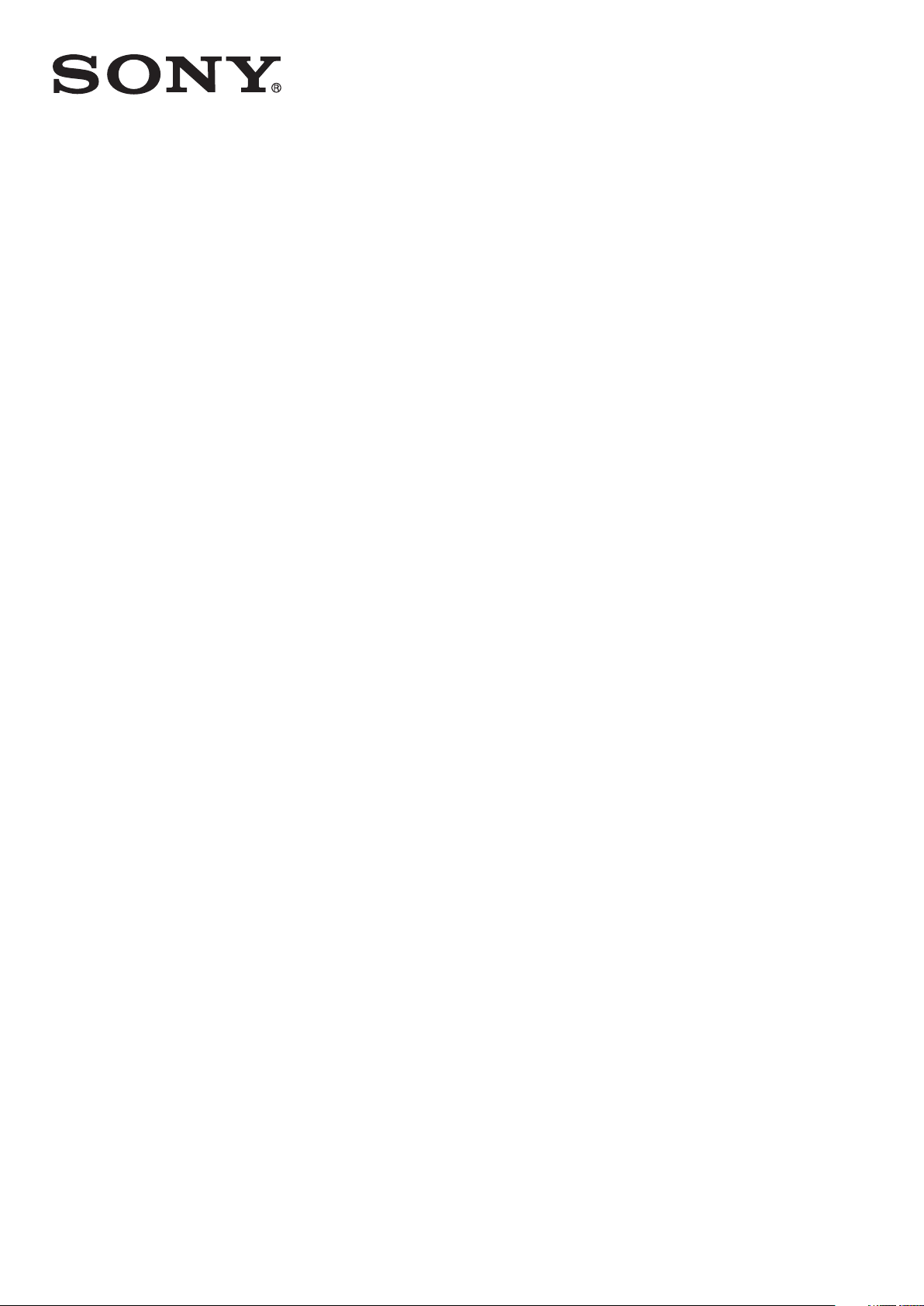
Uživatelská příručka
™
Xperia
D5803/D5833
Z3 Compact
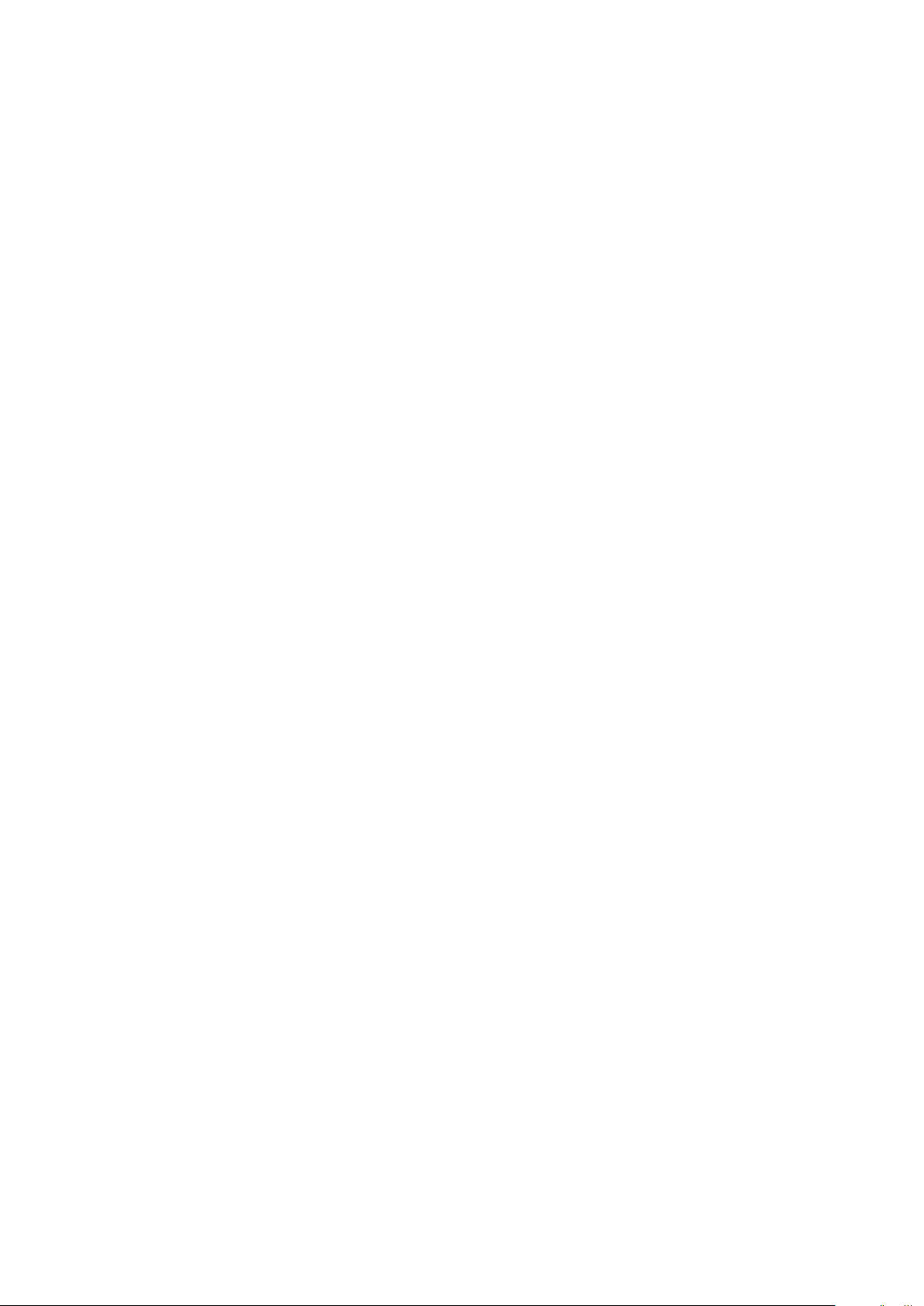
Obsah
Začínáme........................................................................................7
Informace o této uživatelské příručce.................................................. 7
Přehled............................................................................................... 7
Uvedení do provozu............................................................................ 8
Ochrana obrazovky...........................................................................10
První zapnutí zařízení.........................................................................10
K čemu potřebuji účet Google™?..................................................... 11
Zabezpečení zařízení....................................................................12
Zajištění chránění zařízení..................................................................12
Zámek obrazovky..............................................................................12
Automatické odemykání zařízení....................................................... 14
Ochrana karty SIM............................................................................ 18
Zjištění identifikačního čísla zařízení................................................... 18
Vyhledání ztraceného zařízení ...........................................................19
Základy práce...............................................................................21
Používání dotykového displeje...........................................................21
Zamknutí a odemknutí obrazovky......................................................23
Úvodní obrazovka............................................................................. 23
Obrazovka Aplikace.......................................................................... 25
Navigace v aplikacích........................................................................26
Widgety............................................................................................ 27
Zkratky a složky................................................................................ 27
Pozadí a schémata............................................................................28
Pořízení snímku obrazovky................................................................29
Oznámení..........................................................................................29
Ikony na stavovém řádku.................................................................. 31
Přehled aplikací.................................................................................33
Baterie a údržba...........................................................................35
Nabíjení zařízení................................................................................ 35
Baterie a správa napájení.................................................................. 35
Aktualizace zařízení........................................................................... 37
Údržba pomocí počítače...................................................................39
Úložiště a paměť............................................................................... 40
Zálohování a obnovování obsahu...................................................... 41
Stahování aplikací........................................................................ 44
Stahování aplikací ze služby Google Play™.......................................44
Stahování aplikací z jiných zdrojů.......................................................44
Internet a sítě............................................................................... 45
Prohlížení webu.................................................................................45
2
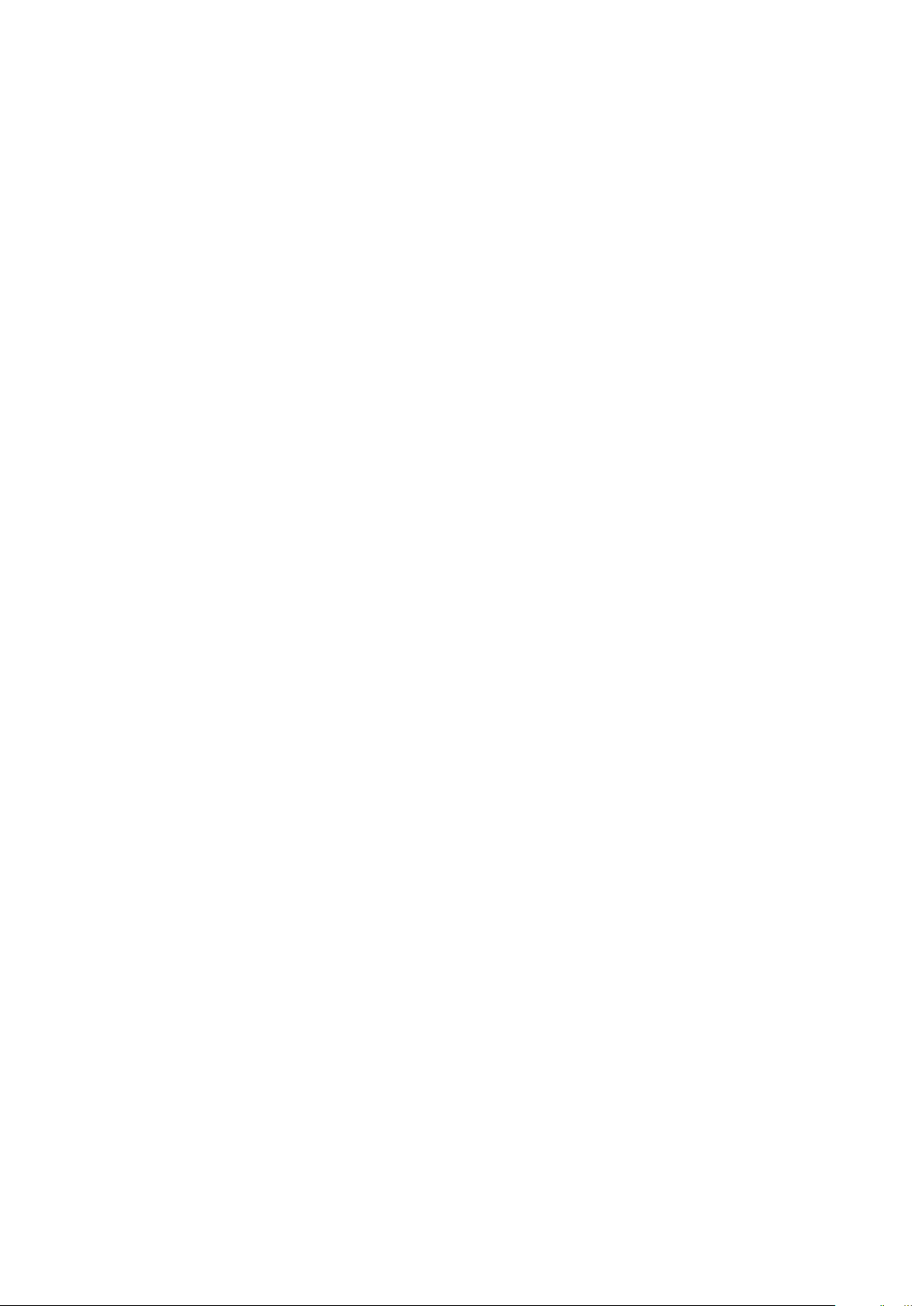
Nastavení Internetu a zpráv MMS .....................................................45
Wi-Fi................................................................................................. 46
Sdílení mobilního datového připojení..................................................48
Řízení využívání datových přenosů.................................................... 50
Výběr mobilních sítí........................................................................... 51
Sítě VPN........................................................................................... 51
Synchronizace dat v zařízení........................................................53
Synchronizace s online účty.............................................................. 53
Synchronizace se službou Microsoft® Exchange ActiveSync®......... 53
Základní nastavení....................................................................... 55
Přístup k nastavení............................................................................55
Nastavení hlasitosti............................................................................55
Nastavení režimu Nerušit...................................................................56
Nastavení obrazovky......................................................................... 57
Nastavení aplikací............................................................................. 58
Resetování aplikací............................................................................60
Spořič obrazovky Snít....................................................................... 60
Nastavení jazyka............................................................................... 61
Datum a čas..................................................................................... 61
X-Reality™ for Mobile........................................................................62
Superživý režim.................................................................................62
Zlepšení přehrávání zvuku................................................................. 62
Potlačení hluku..................................................................................62
Více uživatelských účtů..................................................................... 63
Zadávání textu..............................................................................66
Klávesnice na obrazovce...................................................................66
Telefonní klávesnice...........................................................................67
Zadávání textu pomocí hlasového vstupu..........................................68
Úprava textu..................................................................................... 68
Přizpůsobení klávesnice na obrazovce.............................................. 69
Volání............................................................................................71
Volání................................................................................................71
Přijímání hovorů.................................................................................72
V průběhu hovoru............................................................................. 74
Používání seznamu volání..................................................................74
Přesměrování hovorů........................................................................ 75
Omezení hovorů................................................................................75
Více hovorů.......................................................................................76
Konferenční hovory........................................................................... 76
Hlasová schránka..............................................................................77
Tísňová volání................................................................................... 77
3

Kontakty....................................................................................... 78
Přenos kontaktů................................................................................78
Hledání a zobrazení kontaktů............................................................ 79
Přidávání a úpravy kontaktů.............................................................. 80
Přidání informací o zdravotním stavu a kontaktních informací pro
případ nouze.....................................................................................81
Oblíbené a skupiny............................................................................82
Odesílání informací o kontaktu.......................................................... 83
Zamezení vzniku duplicitních položek v aplikaci Kontakty.................. 83
Zálohování kontaktů..........................................................................84
Zasílání zpráv a chat.................................................................... 85
Čtení a odesílání zpráv...................................................................... 85
Uspořádání zpráv..............................................................................86
Zahájení hovoru ze zprávy.................................................................87
Nastavení zpráv.................................................................................87
Rychlé zasílání zpráv a videochat...................................................... 87
E-mail........................................................................................... 88
Nastavení e-mailu..............................................................................88
Odesílání a příjem e-mailových zpráv.................................................88
Uspořádání e-mailových zpráv.......................................................... 89
Nastavení e-mailového účtu.............................................................. 90
Gmail™.............................................................................................90
Hudba...........................................................................................92
Přenos hudby do zařízení..................................................................92
Poslech hudby.................................................................................. 92
Nabídka úvodní obrazovka hudba..................................................... 94
Seznamy skladeb..............................................................................94
Sdílení hudby.................................................................................... 95
Vylepšení zvuku.................................................................................96
Rozpoznávání hudby pomocí služby TrackID™................................. 96
rádio FM....................................................................................... 98
Poslech rádia.................................................................................... 98
Oblíbené kanály rádia........................................................................99
Nastavení zvuku................................................................................99
Fotoaparát..................................................................................100
Fotografování a nahrávání videí....................................................... 100
Rozpoznávání tváří..........................................................................101
Použití funkce Smile Shutter™ ke snímání smějících se tváří............102
Přidání zeměpisné polohy k fotografiím........................................... 102
Obecné nastavení fotoaparátu........................................................ 102
Nastavení fotoaparátu..................................................................... 106
Nastavení videokamery................................................................... 110
4

Fotografie a videa v aplikaci Album........................................... 113
Prohlížení fotografií a videí............................................................... 113
Sdílení a správa fotografií a videí......................................................114
Úprava fotografií pomocí aplikace Editor fotografií........................... 115
Úprava videa pomocí aplikace Editor videa..................................... 116
Skrývání fotografií a videí................................................................. 116
Obrazovka nabídky aplikace Album.................................................116
Zobrazení fotografií na mapě...........................................................117
Videoklipy...................................................................................119
Sledování videí v aplikaci Video....................................................... 119
Přenos videí do zařízení...................................................................120
Správa videoklipů............................................................................120
Aplikace Movie Creator................................................................... 120
Možnosti připojení......................................................................122
Zrcadlení obrazovky zařízení na televizoru připojeném pomocí
kabelu.............................................................................................122
Zrcadlení obrazovky zařízení na bezdrátově připojeném televizoru...122
Sdílení obsahu se zařízeními s technologií DLNA Certified™............123
Připojení zařízení k příslušenstvím USB............................................125
Propojení zařízení s bezdrátovým ovladačem DUALSHOCK™........ 126
NFC................................................................................................ 126
Bezdrátová technologie Bluetooth®................................................128
Inteligentní aplikace a funkce, které šetří čas............................ 131
Ovládání příslušenství a nastavení pomocí aplikace Smart
Connect™...................................................................................... 131
Použití vašeho zařázení jako tréninkového monitoru pomocí funkce
ANT+™...........................................................................................133
Použití zařízení jako peněženky....................................................... 133
Cestování a mapy...................................................................... 134
Použití služeb určování polohy.........................................................134
Aplikace Google Maps™ a navigace............................................... 134
Využívání přenosu dat na cestách................................................... 135
Použití zařízení společně s informačně-zábavním systémem v
automobilu......................................................................................135
Režim Letadlo................................................................................. 136
Kalendář a budík........................................................................ 137
Kalendář......................................................................................... 137
Budík a hodiny................................................................................ 137
Usnadnění.................................................................................. 140
Gesta pro zvětšení.......................................................................... 140
Velký text........................................................................................ 140
Korekce barev.................................................................................140
5
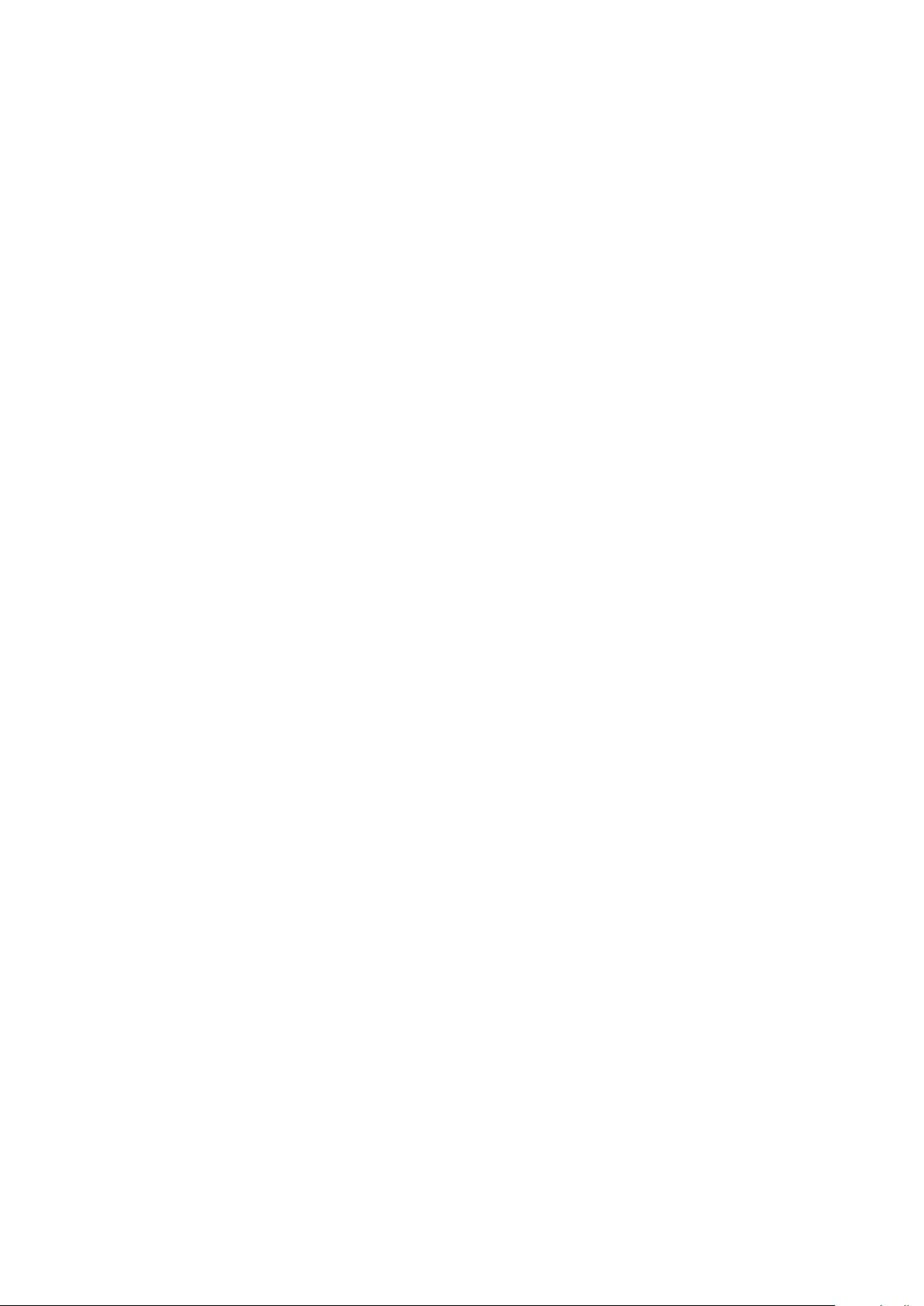
Zjednodušená plocha......................................................................140
Kompatibilita naslouchacího přístroje...............................................141
TalkBack......................................................................................... 141
Textový telefon (TTY)....................................................................... 141
Zpomalení hovoru........................................................................... 141
Podpora a právní informace.......................................................142
Aplikace Podpora............................................................................142
Nápověda v nabídkách a aplikacích................................................ 142
Spouštění diagnostických testů na vašem zařízení.......................... 142
Restartování, obnovení a oprava..................................................... 142
Pomozte nám vylepšit náš software................................................ 144
Záruka, SAR a pokyny k použití.......................................................144
Recyklace zařízení...........................................................................144
Právní informace............................................................................. 145
6

Začínáme
Informace o této uživatelské příručce
Toto je uživatelská příručka k telefonu Xperia™ Z3 Compact pro verzi softwaru
Android™ 6.0. Pokud si nejste jisti, jaká verze softwaru je v zařízení spuštěna, můžete ji
zjistit v nabídce Nastavení.
Aktualizace systému a aplikací mohou funkce na vašem zařízení zobrazit jinak, než je popsáno
v této uživatelské příručce. Verze systému Android™ nemusí být aktualizací ovlivněna. Další
informace naleznete v části
Kontrola aktuální verze softwaru zařízení
1
Na Úvodní obrazovka ťukněte na položku
2
Najděte následující položky a ťukněte na ně: Nastavení > Informace o telefonu >
Verze systému Android™.
Vyhledání čísla modelu a názvu zařízení
1
Na obrazovce Plocha ťukněte na ikonu
2
Najděte položku a ťukněte na ni.
Zobrazí se číslo modelu a název zařízení.
Omezení služeb a funkcí
Aktualizace zařízení
.
na stránce 37.
.
Některé služby a funkce zmíněné v této uživatelské příručce nemusí být podporovány ve
všech zemích nebo regionech či všemi sítěmi a poskytovateli služeb. Mezinárodní tísňové
číslo GSM lze vždy použít ve všech zemích, regionech, sítích a všemi poskytovateli
služeb, pokud je zařízení připojeno k mobilní síti. Pokud chcete ověřit dostupnost
specifické služby nebo funkce a zjistit, zda jsou účtovány další poplatky za přístup nebo
používání, obraťte se na svého poskytovatele sítě nebo služeb.
Použití některých funkcí a aplikací popsaných v této příručce může vyžadovat přístup k
Internetu. Při připojení k Internetu pomocí zařízení mohou být účtovány poplatky za
přenos dat. Další informace získáte u svého poskytovatele bezdrátového připojení.
Přehled
7
Toto je internetová verze této publikace. © Tisk je možný pouze pro soukromé použití.

1 Kontrolka nabíjení/oznamovací kontrolka
2 Čidlo vzdálenosti a osvětlení
3 Konektor náhlavní soupravy
4 Druhý mikrofon
5 Reproduktor sluchátka / druhý hlasitý reproduktor
6 Objektiv předního fotoaparátu
7 Tlačítko zapnutí/vypnutí
8 Tlačítko ovládání hlasitosti a přiblížení
9 Tlačítko spouště fotoaparátu
10 Hlavní mikrofon
11 Hlavní reproduktor
12 Očko pro upevnění řemínku
13 Anténa Wi-Fi a Bluetooth
14 Objektiv hlavního fotoaparátu
15 Světlo fotoaparátu
16 Kryt čtečky paměťové karty a portu kabelu nabíječky/USB
17 Oblast antény GPS
18 Detekční oblast NFC™
19 Konektor doku pro nabíjení
20 Kryt čtečky karty nano SIM v telefonu
Uvedení do provozu
Vaše zařízení podporuje pouze karty nano SIM.
8
Toto je internetová verze této publikace. © Tisk je možný pouze pro soukromé použití.
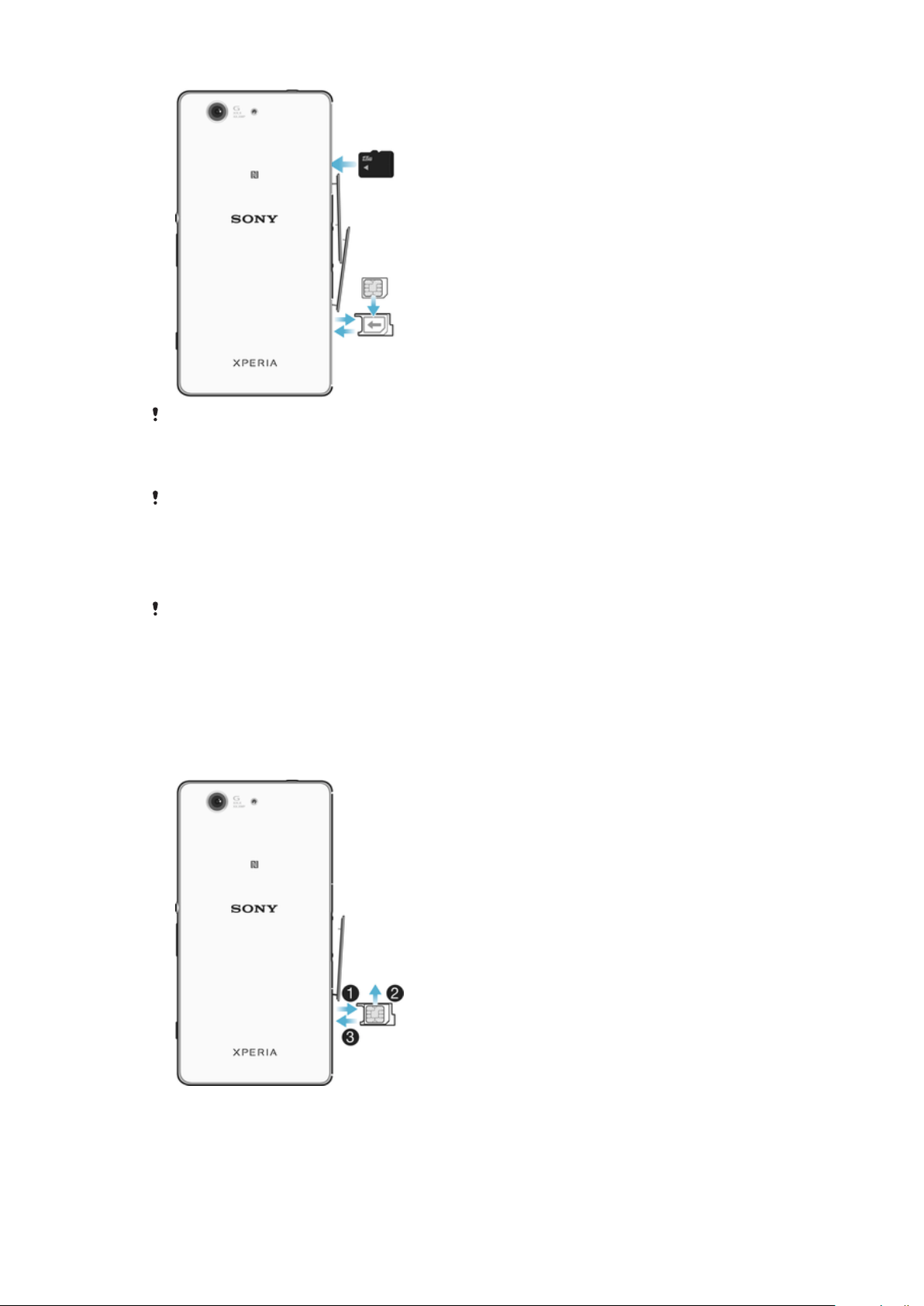
Nezapomeňte vložit kartu nano SIM do držáku karty nano SIM před jeho vložením do zařízení.
Nezaměňte čtečku karty nano SIM se čtečkou paměťové karty.
Vložení karty nano SIM
Pokud vložíte kartu nano SIM, když je zařízení zapnuté, automaticky se restartuje.
1
Sejměte kryt držáku karty nano SIM.
2
Pomocí nehtu nebo něčeho podobného vytáhněte držák karty nano SIM.
3
Umístěte kartu nano SIM do držáku karty nano SIM a poté držák znovu vložte.
4
Vraťte zpět kryt.
Ujistěte se, že jste vložili držák karty nano SIM ve správné orientaci. Když držák vytáhnete,
abyste vložili kartu nano SIM, neotáčejte ho.
Vložení paměťové karty
1
Sejměte kryt slotu paměťové karty.
2
Paměťovou kartu vložte do slotu paměťové karty a poté vraťte kryt slotu na své
místo.
Vyjmutí karty nano SIM
1
Sejměte kryt slotu karty nano SIM.
2
Nehtem nebo jiným vhodným nástrojem vytáhněte držák karty nano SIM.
3
Vyjměte kartu nano SIM.
4
Vložte držák karty nano SIM zpět do zařízení.
5
Znovu nasaďte kryt.
9
Toto je internetová verze této publikace. © Tisk je možný pouze pro soukromé použití.
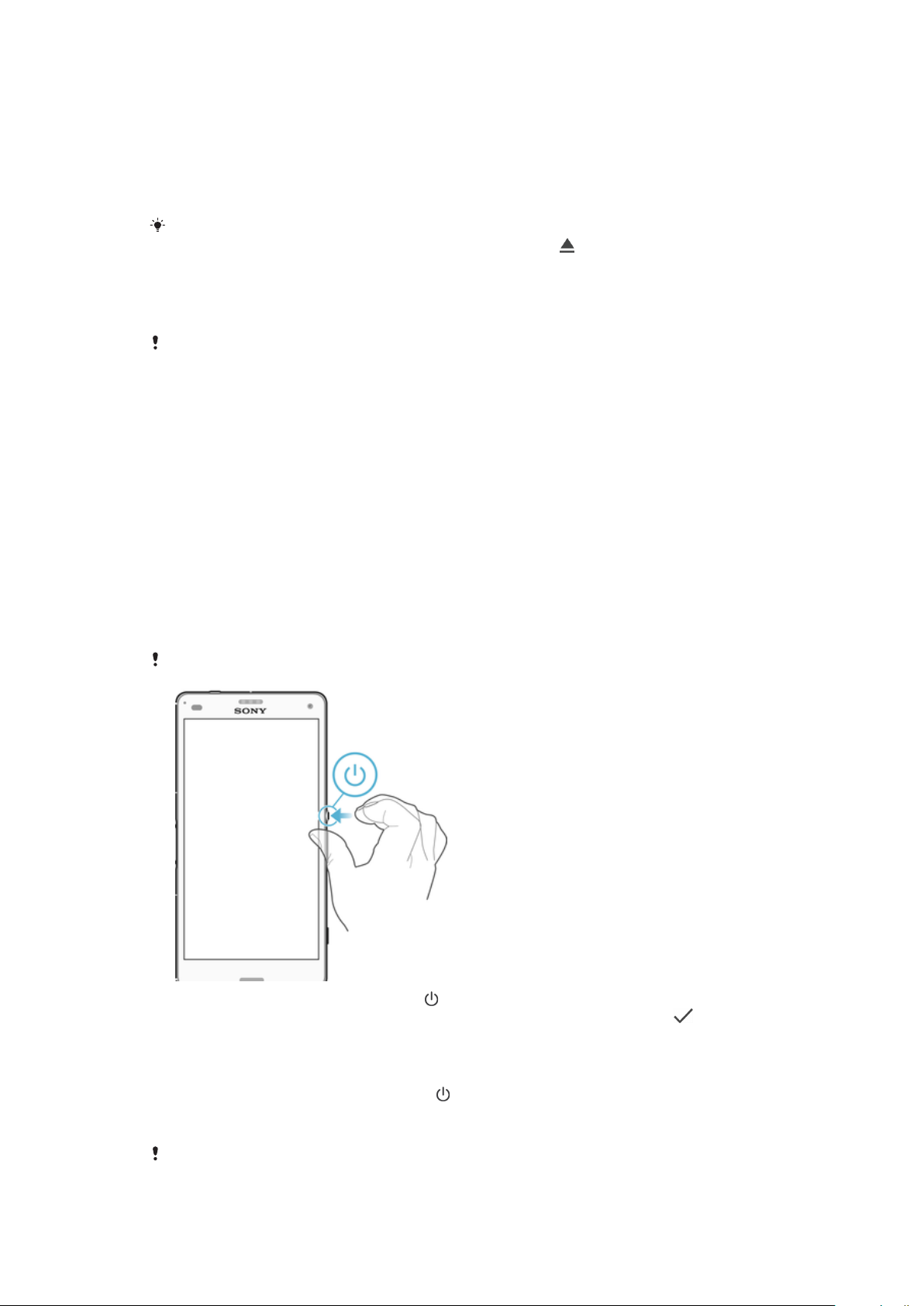
Vyjmutí paměťové karty
1
Vypněte zařízení a otevřete kryt čteček karty nano SIM a paměťové karty
v telefonu.
2
Zatlačte paměťovou kartu dovnitř, a tím ji uvolněte.
3
Vysuňte zcela paměťovou kartu a vyjměte ji.
4
Uzavřete kryt.
Paměťovou kartu můžete vyjmout i bez vypnutí zařízení v kroku 1. V tom případě je však nutné
kartu nejprve odpojit pomocí položky Nastavení > Úložiště > vedle možnosti Karta SD.
Další postup je shodný.
Ochrana obrazovky
Před použitím zařízení odstraňte průhlednou ochrannou fólii vytažením vyčnívajícího prvku
nahoru.
Doporučuje se chránit zařízení značkovým krytem obrazovky Sony nebo chráničem
určeným pro model Xperia™. Použití příslušenství pro ochranu obrazovky od třetí strany
může bránit v činnosti zařízení tím, že zakryje snímače, čočky, reproduktory nebo
mikrofony, a může i zneplatnit záruku.
První zapnutí zařízení
Proto se doporučuje před prvním zapnutím nechat zařízení nabíjet alespoň 30 minut.
Zařízení lze používat i během nabíjení, viz
Nabíjení zařízení
Při prvním zapnutí zařízení se spustí průvodce, který vám pomůže provést základní
nastavení, přihlásit se do některých účtů (například do vašeho účtu Google™) a
přizpůsobit si zařízení.
na straně 35.
Zapnutí zařízení
Zkontrolujte, že před prvním zapnutím zařízení se baterie nabíjela alespoň 30 minut.
1
Stiskněte tlačítko pro zapnutí/vypnutí a podržte je, dokud zařízení nezavibruje.
2
Při zobrazení výzvy zadejte kód PIN karty SIM a poté klepněte na možnost .
3
Počkejte, než se zařízení spustí.
Vypnutí zařízení
1
Stiskněte tlačítko pro zapnutí a vypnutí
a podržte je, dokud se neotevře nabídka
možností.
2
V nabídce možností ťukněte na volbu Vypnout.
Vypnutí zařízení může nějakou dobu trvat.
Toto je internetová verze této publikace. © Tisk je možný pouze pro soukromé použití.
10
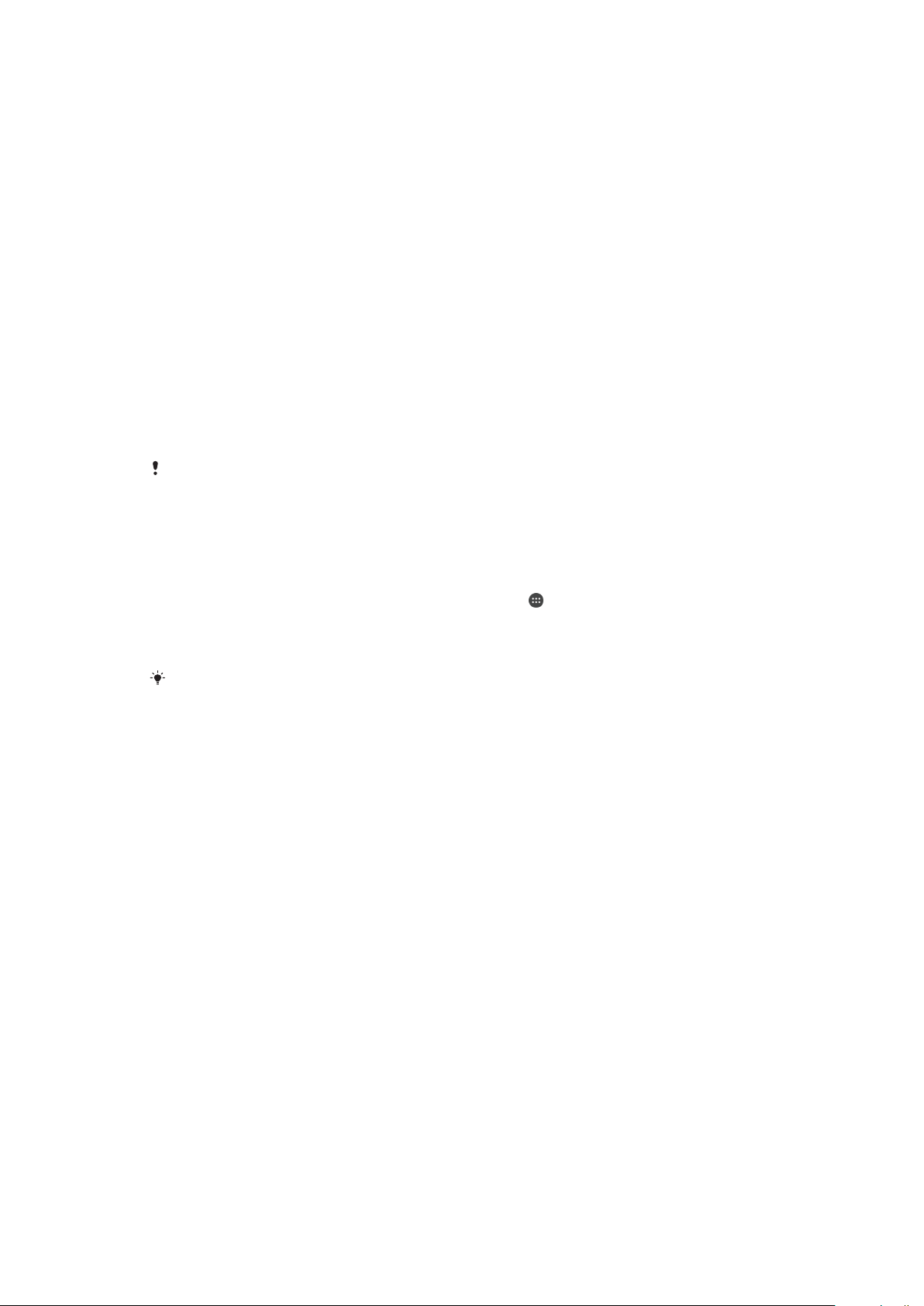
K čemu potřebuji účet Google™?
Zařízení Xperia™ od společnosti Sony využívá platformu Android™, vyvinutou
společností Google™. V zařízení je již od jeho zakoupení k dispozici řada aplikací
a služeb Google™, například služby Gmail™, Google Maps™, YouTube™ a aplikace
Play Store™, díky které máte přístup do online obchodu Google Play™ umožňujícího
stahování aplikací pro systém Android™. Účet Google™ potřebujete k tomu, abyste
mohli tyto služby využívat na maximum. Účet Google™ je například povinný, pokud
chcete provádět následující činnosti:
•
Stahovat a instalovat aplikace z webu Google Play™
•
Synchronizovat e-maily, kontakty a kalendář pomocí služby Gmail™.
•
Chatovat s přáteli pomocí aplikace Hangouts™
•
Synchronizovat svou historii procházení a záložky pomocí webového prohlížeče Google
Chrome™.
•
Identifikovat se jako ověřený uživatel po provedení opravy softwaru pomocí aplikace
Xperia™ Companion.
•
Vzdáleně vyhledat, zamknout nebo vymazat ztracené nebo odcizené zařízení pomocí
služeb my Xperia™ nebo Správce zařízení Android™.
Další informace o systému Android™ a službách Google™ naleznete na stránce
http://support.google.com
Je zásadní, abyste si zapamatovali uživatelské jméno a heslo ke svému účtu Google™.
V některých situacích se možná budete muset z bezpečnostních důvodů identifikovat pomocí
svého účtu Google™. Pokud v takové situaci nezadáte uživatelské jméno a heslo účtu
Google™, vaše zařízení se uzamkne. Pokud máte více než jeden účet Google™, musíte zadat
údaje pro správný účet.
.
Nastavení účtu Google™ v zařízení
1
Na obrazovce Úvodní obrazovka ťukněte na položku .
2
Ťukněte na položky
3
Podle pokynů v průvodci registrací si vytvořte účet Google™ nebo se přihlaste
Nastavení
>
Účty
>
Přidat účet
>
Google
.
k existujícímu účtu.
Účet Google™ můžete také vytvořit nebo se k němu přihlásit v průvodci nastavením při
prvním spuštění zařízení. Nebo můžete přejít do režimu online a vytvořit účet na adrese
www.google.com/accounts
.
11
Toto je internetová verze této publikace. © Tisk je možný pouze pro soukromé použití.
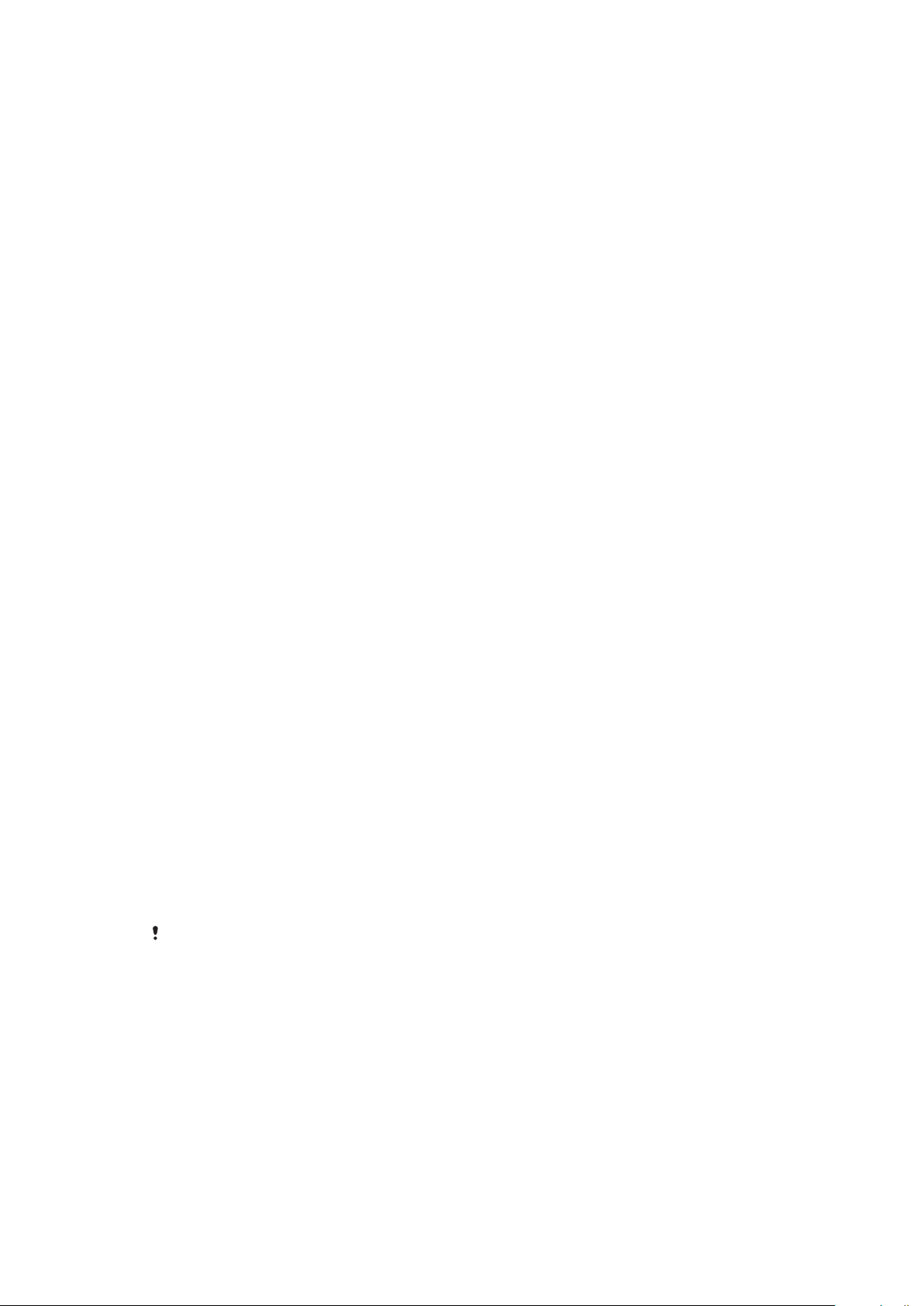
Zabezpečení zařízení
Zajištění chránění zařízení
Můžete zabránit ostatním lidem používat vaše zařízení bez dovolení. Když například
zařízení ztratíte, bude odcizeno nebo ho zapomenete,toto zařízení bude moci použít
pouze někdo s vaším účtem Google™ nebo někdo, kdo ví, jak otevřít vaši zamykací
obrazovku. Abyste zajistili, že je zařízení ochráněné, je důležité, abyste nastavili bezpečný
zámek obrazovky a přidali si do zařízení svůj účet Google™. Je důležité, abyste si
zapamatovali informace o zamykací obrazovce i přihlašovací údaje svého účtu Google™.
Pro zajištění, aby bylo zařízení ochráněné, můžete:
•
Nastavit zabezpečený zámek obrazovky v zařízení, tj. zámek , kódem PIN, heslem nebo
vzorem, abyste zabránili resetování zařízení. Další informace naleznete v části
obrazovky
•
Přidat účet Google™, abyste zabránili ostatním vaše zařízení používat, když ho
na straně 12.
zapomenete nebo vám bude odcizeno. Další informace naleznete v části
potřebuji účet Google™?
•
Aktivovat službu „Protection by my Xperia“ nebo webovou službu Správce zařízení
na straně 11.
Android™. Pomocí těchto služeb můžete vzdáleně nalézt, uzamknout a vymazat
ztracené zařízení. Další informace naleznete v části
Vyhledání ztraceného zařízení
straně 19.
Ověření vlastnictví zařízení
Některé funkce ochrany vyžadují odemknutí obrazovky buď pomocí kódu PIN, hesla,
schématu, nebo zadáním přihlašovacích údajů k vašemu účtu Google™. Níže jsou
uvedeny příklady funkcí ochrany a některé požadované přihlašovací údaje:
Zámek
K čemu
na
Ochrana před
obnovením továrních
dat
Ochrana
prostřednictvím služby
my Xperia
Než budete moci provést obnovení továrních dat, je třeba
odemknout obrazovku.
Když vzdáleně obnovíte zařízení pomocí této služby, musíte zadat
uživatelské jméno a heslo účtu Google™ propojeného se službou.
Než může být dokončen proces nastavení, musí být zařízení
připojeno k Internetu. Jinak po resetování nebudete moci zařízení
používat.
Správce zařízení
Android™
Když vzdáleně obnovíte zařízení pomocí této služby, musíte zadat
uživatelské jméno a heslo účtu Google™. Než může být dokončen
proces nastavení, musí být zařízení připojeno k Internetu. Jinak po
resetování nebudete moci zařízení používat.
Oprava softwaru
Pokud použijete software Xperia™ Companion k provedení opravy
softwaru, budete po dokončení opravy a restartu zařízení vyzváni
k zadání uživatelského jména a hesla k účtu Google™.
Ve Správci zařízení Android™ je třeba zadat údaje z účtu Google™. Může to být libovolný účet
Google™, který jste v zařízení nastavili jako vlastník. Pokud nebudete moci během procesu
úvodního nastavení poskytnout informace o účtu, nebude možné zařízení používat.
Zámek obrazovky
Obrazovku lze zabezpečit několika způsoby. Úroveň zabezpečení každého způsobu
zamykání je uvedena níže v pořadí od nejslabšího k nejsilnějšímu:
•
Přetažení – žádné zabezpečení, ale snadný přístup na Plochu
•
Vzor – zařízení se odemkne, když nakreslíte prstem jednoduchý obrazec
•
Kód PIN – zařízení odemknete zadáním číselného kódu PIN nejméně o 4 číslicích
12
Toto je internetová verze této publikace. © Tisk je možný pouze pro soukromé použití.
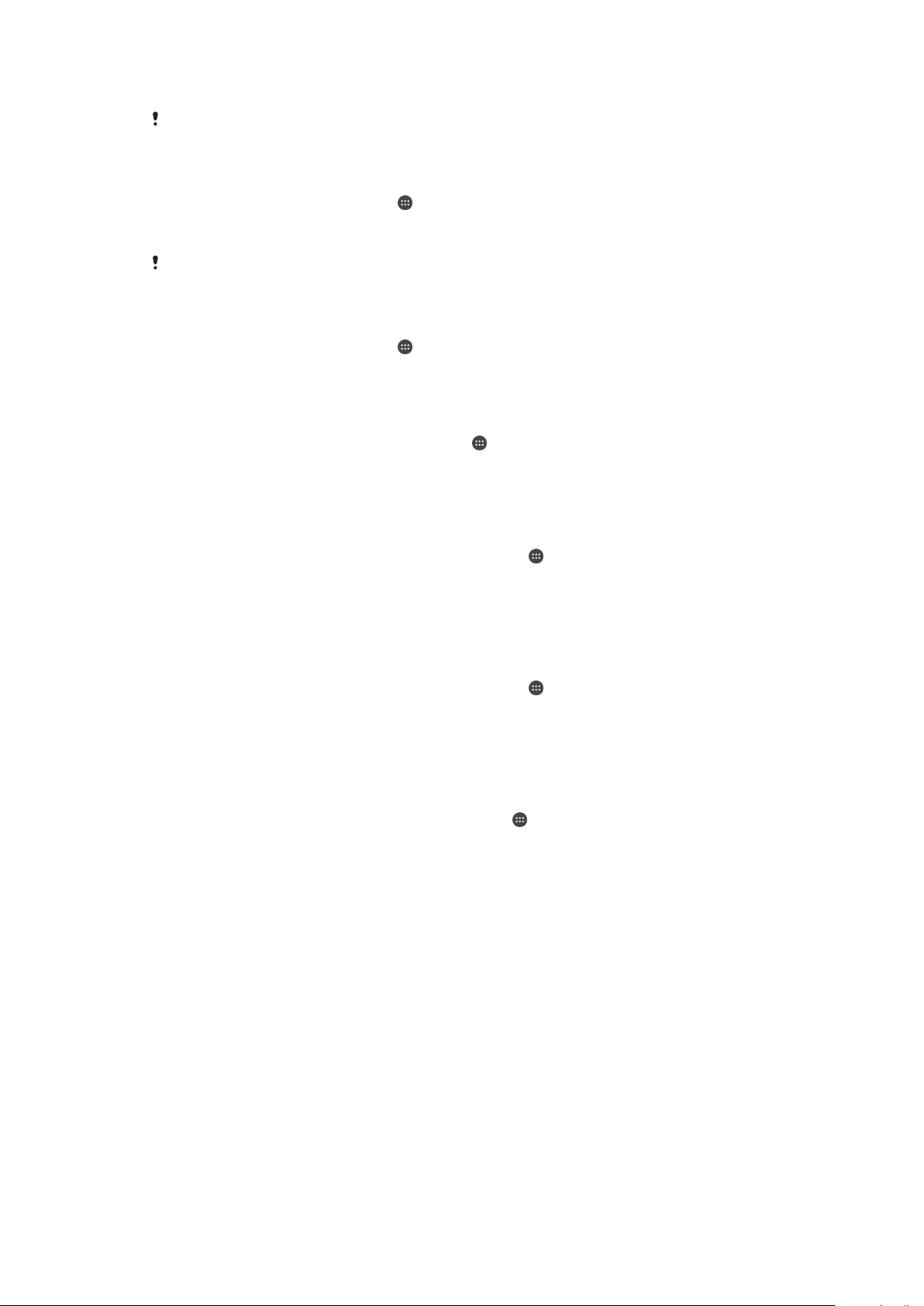
•
Heslo – zařízení lze odemknout pouze pomocí hesla
Je velmi důležité, abyste si bezpečnostní vzor, kód PIN nebo heslo zapamatovali. Pokud je
zapomenete, nebude možné obnovit důležitá data, jako jsou kontakty a zprávy.
Vytvoření bezpečnostního vzoru pro odemčení obrazovky
1
Na obrazovce Plocha ťukněte na .
2
Ťukněte na položky Nastavení > Zabezpečení > Zámek obrazovky > Vzor.
3
Postupujte podle pokynů v zařízení.
Jestliže je při odemykání zadané gesto odmítnuto pětkrát po sobě, musíte vyčkat 30 sekund,
než budete moci pokus opakovat.
Změna typu zamknutí obrazovky
1
Na obrazovce Plocha ťukněte na .
2
Vyhledejte položku Nastavení > Zamykací obrazovka a zabezpečení a ťukněte
na ni.
Změna gesta pro odemknutí obrazovky
1
Na obrazovce Úvodní obrazovka ťukněte na
2
Ťukněte na položky Nastavení > Zabezpečení > Zámek obrazovky.
3
Zadejte gesto pro odemknutí obrazovky.
4
Ťukněte na položku
a postupujte podle pokynů v zařízení.
Vzor
.
Vytvoření kódu PIN pro odemknutí obrazovky
1
Na obrazovce Úvodní obrazovka ťukněte na položku
2
Ťukněte na položky Nastavení > Zabezpečení > Zámek obrazovky > PIN.
3
Zadejte číselný kód PIN a ťukněte na možnost
4
Znovu zadejte a potvrďte kód PIN a ťukněte na tlačítko OK.
5
Postupujte podle pokynů v zařízení.
Pokračovat
.
.
Vytvoření hesla zámku obrazovky
1
Na obrazovce Úvodní obrazovka ťukněte na položku
2
Ťukněte na položky Nastavení > Zabezpečení > Zámek obrazovky > Heslo.
3
Zadejte heslo a poté ťukněte na položku
4
Znovu zadejte a potvrďte heslo a ťukněte na tlačítko OK.
5
Postupujte podle pokynů v zařízení.
Pokračovat
.
.
Aktivace funkce odemknutí přejetím
1
Na obrazovce Úvodní obrazovka ťukněte na ikonu
2
Ťukněte na položky Nastavení > Zabezpečení > Zámek obrazovky.
3
Nakreslete na obrazovku bezpečnostní vzor nebo zadejte kód PIN nebo heslo,
.
pokud je některý z těchto typů zámků obrazovky aktivní.
4
Ťukněte na Přejetí a po vyzvání na možnost Ano, odebrat.
Resetování zapomenutého zámku obrazovky
Pokud jste zapomněli kód PIN, heslo nebo vzor zámku obrazovky, můžete jej resetovat
pomocí služby Protection by my Xperia. Po resetování zámku obrazovky pomocí služby
Protection by my Xperia nedojde ke ztrátě žádného obsahu v zařízení.
Pokyny k aktivaci služby Protection by my Xperia viz
stránce 19.
Vyhledání ztraceného zařízení
na
13
Toto je internetová verze této publikace. © Tisk je možný pouze pro soukromé použití.
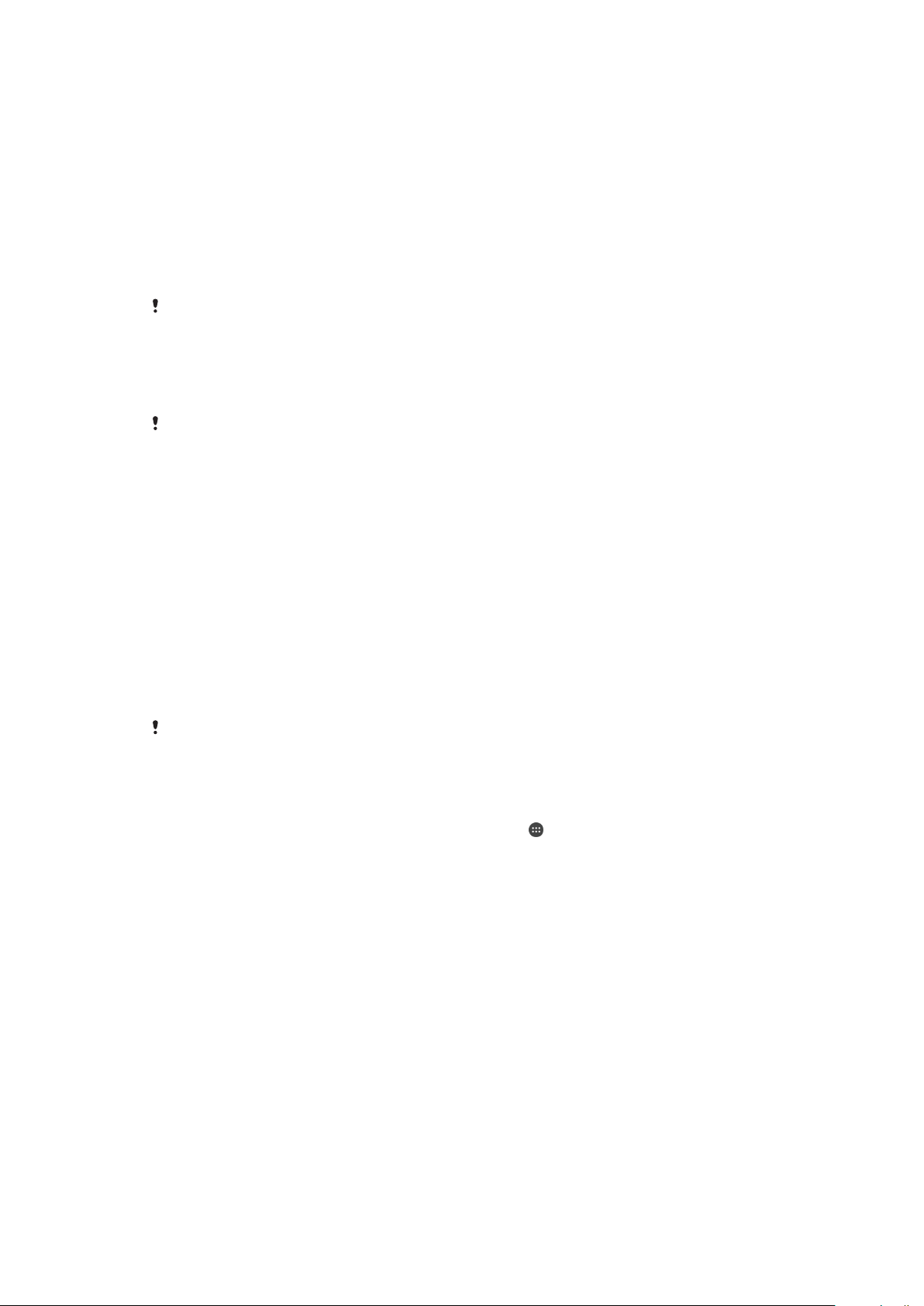
Reset zámku obrazovky pomocí služby Protection by my Xperia
1
Musíte znát své uživatelské jméno a heslo účtu Google™ a služba Protection by
my Xperia musí být v zařízení povolena.
2
Přejděte na stránku
myxperia.sonymobile.com
z jakéhokoli zařízení připojeného k
Internetu.
3
Přihlaste se pomocí stejného účtu Google™, který jste nastavili ve svém zařízení.
4
V nabídce Vaše zařízení klikněte na obrázek svého zařízení.
5
Výběrem Zámek nebo Změna kódu PIN2 nahraďte aktuální zámek obrazovky
novým kódem PIN.
6
Postupujte podle pokynů na obrazovce zobrazených službou Protection by my
Xperia.
V závislosti na nastavení zabezpečení se vaše zařízení může po resetování zámku obrazovky
uzamknout. Chcete-li zařízení použít, bude nutné zadat uživatelské jméno a heslo účtu
Google™.
Automatické odemykání zařízení
Funkce Smart Lock nemusí být dostupná na každém trhu ani v každé zemi a oblasti.
Funkce Smart Lock usnadňuje odemykání zařízení tím, že umožňuje nastavit automatické
odemykání v určitých situacích. Můžete například mít zařízení stále odemčené, když je
připojeno k určitým zařízením Bluetooth® nebo když ho nosíte při sobě.
Pomocí funkce Smart Lock můžete nastavením následujících možností udržovat vaše
zařízení odemčené:
•
Důvěryhodný obličej: Odemknutí zařízení pohledem na displej
•
Důvěryhodný hlas
•
Důvěryhodná zařízení: Zařízení zůstane odemčené, je-li připojeno k důvěryhodnému
zařízení Bluetooth® nebo NFC.
•
Důvěryhodná místa: Zařízení zůstane odemčené, pokud se nacházíte na důvěryhodném
místě.
•
Detekce na těle: Zařízení zůstane odemčené, dokud ho nosíte u sebe.
Pokud zařízení nebudete 4 hodiny používat nebo pokud ho restartujete, bude třeba ho
odemknout.
: Nastavení rozpoznávání řeči k vyhledávání na obrazovkách
Funkce Smart Lock byla vyvinuta společností Google™ a její přesná funkce se může v
budoucnu změnit s novými aktualizacemi Google™.
Povolení funkce Smart Lock
1
Ujistěte se, že jste nastavili schéma, kód PIN nebo heslo pro odemčení obrazovky.
2
Na obrazovce Úvodní obrazovka ťukněte na položku .
3
Ťukněte na položky Nastavení > Zabezpečení > Zástupci důvěryhodnosti.
4
Přepínač
5
Ťukněte na šipku zpět vedle pole Zástupci důvěryhodnosti.
6
Najděte položku Smart Lock a ťukněte na ni.
7
Zadejte své odemykací schéma, kód PIN nebo heslo. Toto odemknutí bude třeba
Smart Lock (Google)
přetáhněte doprava.
provést při každé změně nastavení funkce Smart Lock.
8
Vyberte typ funkce Smart Lock.
Nastavení automatického udržování odemknutého zařízení
Pomocí funkce Smart Lock můžete nastavením následujících možností udržovat vaše
zařízení odemčené:
•
Důvěryhodná zařízení – zařízení zůstane odemčené, je-li připojeno k důvěryhodnému
zařízení Bluetooth®.
•
Důvěryhodná místa – zařízení zůstane odemčené, pokud se nacházíte na
důvěryhodném místě.
•
Detekce na těle – zařízení zůstane odemčené, dokud ho nosíte u sebe.
Pokud zařízení nebudete 4 hodiny používat nebo pokud ho restartujete, bude třeba ho
odemknout.
14
Toto je internetová verze této publikace. © Tisk je možný pouze pro soukromé použití.

Připojení k důvěryhodnýma zařízením Bluetooth®
Konkrétní zařízení Bluetooth® můžete určit jako „důvěryhodné“, což znamená, že bude-li
k němu vaše zařízení Xperia™ připojeno, bude stále odemčené. Pokud tedy máte
zařízení Bluetooth®, ke kterým se pravidelně připojujete, například reproduktory v autě,
domácí kino, hodinky Bluetooth® nebo fitness záznamník, můžete je přidat jako
důvěryhodná zařízení a šetřit čas vypnutím zabezpečení zamykací obrazovky. Tato
funkce je vhodná, pokud jste při používání důvěryhodných zařízení v relativně bezpečném
prostředí. V některých případech bude nutné odemknout vaše zařízení, aby mohlo
proběhnout připojí k důvěryhodnému zařízení.
Nedoporučuje se přidávat jako důvěryhodná taková zařízení, ke kterým je zařízení připojeno
víceméně trvale, například klávesnice nebo pouzdra Bluetooth®.
Jakmile se důvěryhodné zařízení Bluetooth® vypne nebo odpojí, vaše zařízení se zamkne a
aktivuje se nastavené zabezpečení zamykací obrazovky.
Přidání důvěryhodného zařízení Bluetooth®
1
Zkontrolujte, zda je vaše zařízení spárováno a připojeno k zařízení Bluetooth®,
které chcete přidat jako důvěryhodné.
2
Ťukněte na položky Nastavení > Zabezpečení > Smart Lock > Přidat
důvěryhodné zařízení > Bluetooth.
3
V seznamu připojených zařízení vyberte ťuknutím požadované zařízení. V seznamu
se zobrazí pouze spárovaná zařízení.
4
V závislosti na bezpečnosti konkrétního připojení může být nutné vaše zařízení
ručně odemknout, než ho bude moci důvěryhodné zařízení udržovat odemčené.
Odebrání důvěryhodného zařízení Bluetooth®
1
Na obrazovce Úvodní obrazovka ťukněte na položku
2
Ťukněte na položky Nastavení > Zabezpečení > Smart Lock > Důvěryhodná
zařízení
3
Ťukněte na zařízení, které chcete odebrat.
4
Ťukněte na tlačítko
.
Odebrat důvěryhodné zařízení
.
.
Zabezpečení při používání důvěryhodných zařízení
Různá zařízení Bluetooth® podporují různé standardy Bluetooth® a možnosti
zabezpečení. Existuje možnost, že se někdo pokusí udržet vaše zařízení Xperia™
odemčené tím, že napodobí přítomnost vašeho důvěryhodného zařízení Bluetooth®, i
když žádné nebude v dosahu. Vaše zařízení nedokáže vždy rozpoznat, zda je spojení
bezpečné, nebo zda se ho někdo snaží napodobit.
Když vaše zařízení Xperia™ nedokáže určit, zda používáte zabezpečené spojení, zobrazí
oznámení a bude třeba je ručně odemknout, než bude moci zůstat odemčené po dobu
spojení s důvěryhodným zařízením.
Dosah připojení pomocí Bluetooth® se může lišit v závislosti na modelu vašeho zařízení,
na připojeném zařízení Bluetooth® a na podmínkách prostředí. S ohledem na tyto faktory
může být dosah připojení Bluetooth® až 100 metrů. Pokud někdo vezme vaše zařízení
Xperia™ v okamžiku, kdy je připojené k důvěryhodnému zařízení, které ho udržuje
odemčené, nebude muset zařízení Xperia™ odemykat a bude k němu mít plný přístup.
Připojení na důvěryhodných místech
Je-li zapnuta funkce Důvěryhodná místa, nastavení zabezpečení zamykací obrazovky
vašeho zařízení Xperia™ se vyřadí, pokud se nacházíte na nastaveném důvěryhodném
místě. Aby tato funkce pracovala, je třeba mít aktivní připojení k Internetu (nejlépe přes
Wi-Fi) a povolit zařízení použití aktuální polohy.
K nastavení důvěryhodných míst je nutný buď režim zjišťování polohy s vysokou
přesností, nebo zapnutá funkce úspory baterie podle polohy. Poté bude možné přidat
domov nebo další důvěryhodná místa.
Přesné rozměry důvěryhodného místa se pouze odhadují a mohou sahat za fyzické zdi vašeho
domova nebo jiného důvěryhodného prostoru. Tato funkce může ponechat vaše zařízení
15
Toto je internetová verze této publikace. © Tisk je možný pouze pro soukromé použití.

odemčené až do vzdálenosti 80 metrů. Pamatujte také, že signály, podle kterých se poloha
určuje, je možné napodobit nebo ovlivnit. S použitím specializovaného vybavení bude možné
vaše zařízení odemknout.
Nastavení polohy domova
1
Ověřte, zda je zapnuté zjišťování polohy a zda používáte buď funkci Vysoká
přesnost, nebo Úspora baterie.
2
Na obrazovce Úvodní obrazovka ťukněte na položku
3
Ťukněte na položky Nastavení > Zabezpečení > Smart Lock > Důvěryhodná
.
místa > Domovská obrazovka.
4
Ťukněte na tlačítko Zapnout toto umístění.
Úprava polohy domova
1
Ověřte, zda je zapnuté zjišťování polohy a zda používáte buď funkci Vysoká
přesnost, nebo Úspora baterie.
2
Na obrazovce Úvodní obrazovka ťukněte na položku
3
Ťukněte na položky Nastavení > Zabezpečení > Smart Lock > Důvěryhodná
.
místa.
4
Vyberte umístění vašeho domova.
5
Ťukněte na tlačítko Upravit.
6
V poli pro vyhledávání zadejte místo, které chcete zadat jako svůj domov.
Pokud je váš domov v některé z více budov sdílejících stejnou adresu, nemusí důvěryhodné
místo, které chcete přidat, odpovídat zadané adrese. Pro lepší přesnost můžete zadat
skutečnou polohu vašeho domova v rámci zadané adresy jako vlastní místo.
Odstranění polohy domova
1
Ověřte, zda je zapnuté zjišťování polohy a zda používáte buď funkci Vysoká
přesnost
2
Na obrazovce Úvodní obrazovka ťukněte na položku .
3
Ťukněte na položky
, nebo
Úspora baterie
Nastavení
.
>
Zabezpečení
>
Smart Lock
>
Důvěryhodná
místa > Domovská obrazovka.
4
Ťukněte na tlačítko
Vypnout toto umístění
.
Použití vlastních míst
Jakékoli místo můžete přidat jako vlastní, důvěryhodné místo, ve kterém může zařízení
zůstávat odemčené.
Přidání vlastního místa
1
Ověřte, zda je zapnuté zjišťování polohy a zda používáte buď funkci
přesnost, nebo Úspora baterie.
2
Na obrazovce Úvodní obrazovka ťukněte na položku
3
Ťukněte na položky Nastavení > Zabezpečení > Smart Lock > Důvěryhodná
.
místa.
4
Ťukněte na tlačítko Přidat důvěryhodné umístění.
5
Chcete-li použít aktuální polohu jako důvěryhodnou, ťukněte na možnost Vybrat
toto umístění.
6
Alternativně můžete zadat jiné místo tak, že ťukněte na ikonu lupy a zadáte
adresu. Zařízení vyhledá zadané místo. Chcete-li použít navrženou adresu, ťukněte
na ni.
7
Chcete-li polohu místa přesně doladit, ťukněte na šipku zpět vedle adresy,
přetáhněte špendlík polohy na požadované místo a ťukněte na možnost Vybrat
toto umístění.
Vysoká
16
Toto je internetová verze této publikace. © Tisk je možný pouze pro soukromé použití.
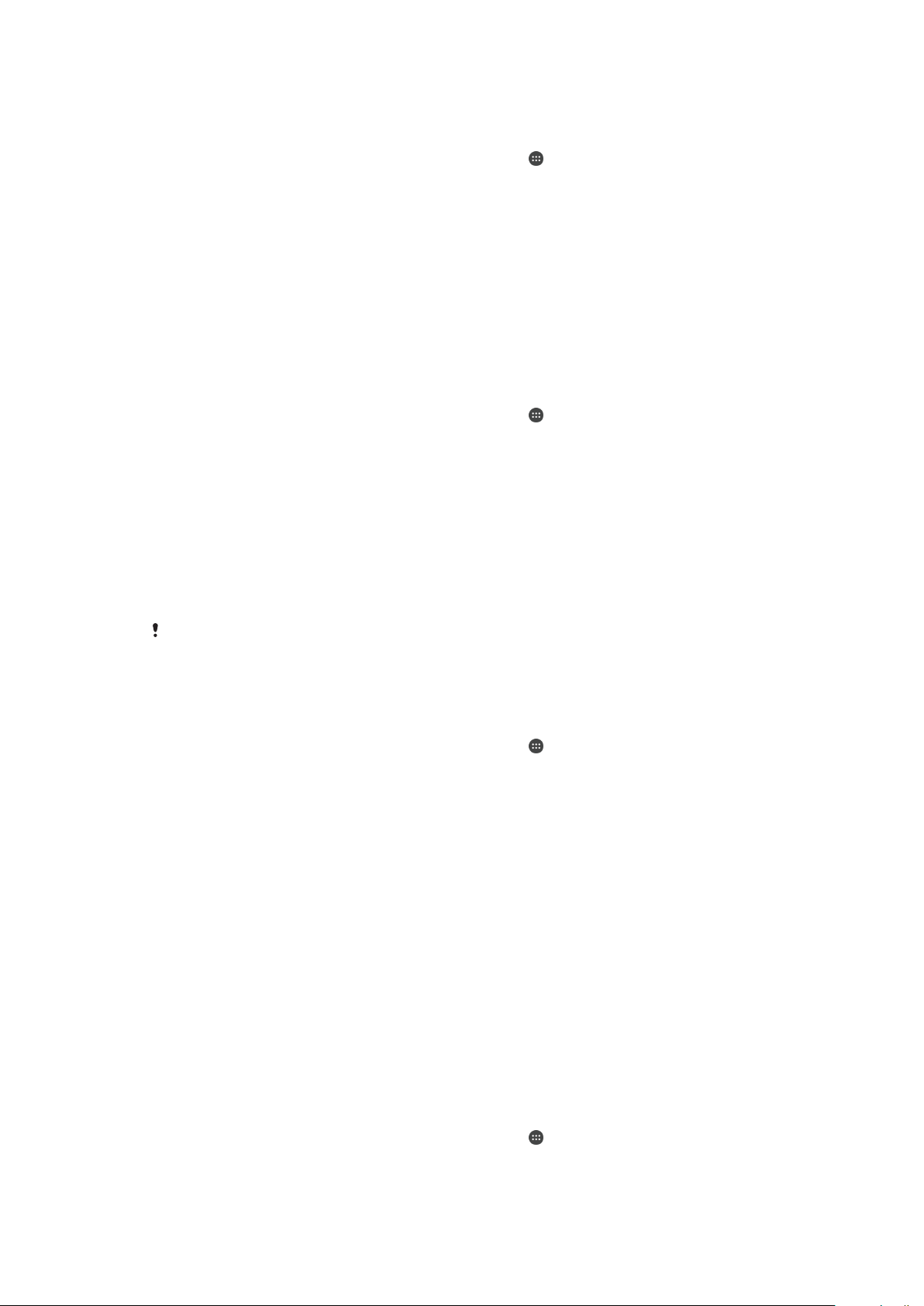
Úprava vlastního místa
1
Ověřte, zda je zapnuté zjišťování polohy a zda používáte buď funkci Vysoká
přesnost, nebo Úspora baterie.
2
Na obrazovce Úvodní obrazovka ťukněte na položku .
3
Ťukněte na položky Nastavení > Zabezpečení > Smart Lock > Důvěryhodná
místa.
4
Vyberte místo, které chcete upravit.
5
Ťukněte na tlačítko Upravit adresu.
6
Chcete-li zadat jiné místo, ťukněte na ikonu lupy a zadejte adresu. Zařízení vyhledá
zadané místo. Chcete-li použít navrženou adresu, ťukněte na ni.
7
Chcete-li polohu místa přesně doladit, ťukněte na šipku zpět vedle adresy,
přetáhněte špendlík polohy na požadované místo a ťukněte na možnost Vybrat
toto umístění.
Odebrání vlastního místa
1
Ověřte, zda je zapnuté zjišťování polohy a zda používáte buď funkci Vysoká
přesnost, nebo Úspora baterie.
2
Na obrazovce Úvodní obrazovka ťukněte na položku
3
Ťukněte na položky Nastavení > Zabezpečení > Smart Lock > Důvěryhodná
.
místa.
4
Vyberte místo, které chcete odebrat.
5
Ťukněte na tlačítko Odstranit.
Udržování odemčeného zařízení při nošení
Pomocí funkce Detekce nošení na těle můžete mít zařízení stále odemčené, dokud ho
máte při sobě, tj. nosíte ho v ruce, v kabelce nebo v kapse. Akcelerometr udržuje zařízení
odemčené, dokud zařízení nosíte. Jakmile ho odložíte, akcelerometr to rozpozná a
zařízení uzamkne.
Funkce Detekce nošení na těle samozřejmě nerozpozná, kdo zařízení právě nese. Pokud
odemčené zařízení s aktivovanou funkcí Detekce nošení na těle předáte někomu jinému,
zůstane odemčené. Pamatujte, že funkce Detekce nošení na těle není tak bezpečná jako
uzamčení obrazovky gestem, kódem PIN nebo heslem.
Povolení detekce nošení na těle
1
Na obrazovce Úvodní obrazovka ťukněte na položku .
2
Ťukněte na položky
3
Přepínač vedle položky Vyp přetáhněte doprava a poté ťukněte na tlačítko OK.
Nastavení
>
Zabezpečení
>
Smart Lock
>
Detekce na těle
Použití detekce nošení na těle
Při používání funkce Detekce nošení na těle je třeba pamatovat na následující
skutečnosti:
•
Dokud zařízení rozpoznává, že je nošeno na těle, zůstane poté, co je odemknete, stále
odemčené.
•
Kdykoli je položíte a zařízení zjistí, že už není nošeno, automaticky se zamkne.
•
Poté, co zařízení například položíte na stůl, může trvat až minutu, než se automaticky
zamkne.
•
Když nastoupíte do auta, autobusu nebo vlaku, může se zařízení zamknout až po 5 nebo
10 minutách.
•
Pamatujte, že když nastoupíte na loď nebo do letadla (nebo použijete jiný nepozemní
dopravní prostředek), zařízení se nemusí samo zamknout. Je-li to třeba, zamkněte je
ručně.
•
Když zařízení opět vezmete k sobě nebo vystoupíte z dopravního prostředku, stačí je
jednou odemknout a opět zůstane odemčené, dokud je budete nosit při sobě.
.
Vypnutí detekce nošení na těle
1
Na obrazovce Úvodní obrazovka ťukněte na položku
2
Ťukněte na položky Nastavení > Zabezpečení > Smart Lock > Detekce na těle.
3
Přepínač Zap přetáhněte doprava.
.
17
Toto je internetová verze této publikace. © Tisk je možný pouze pro soukromé použití.
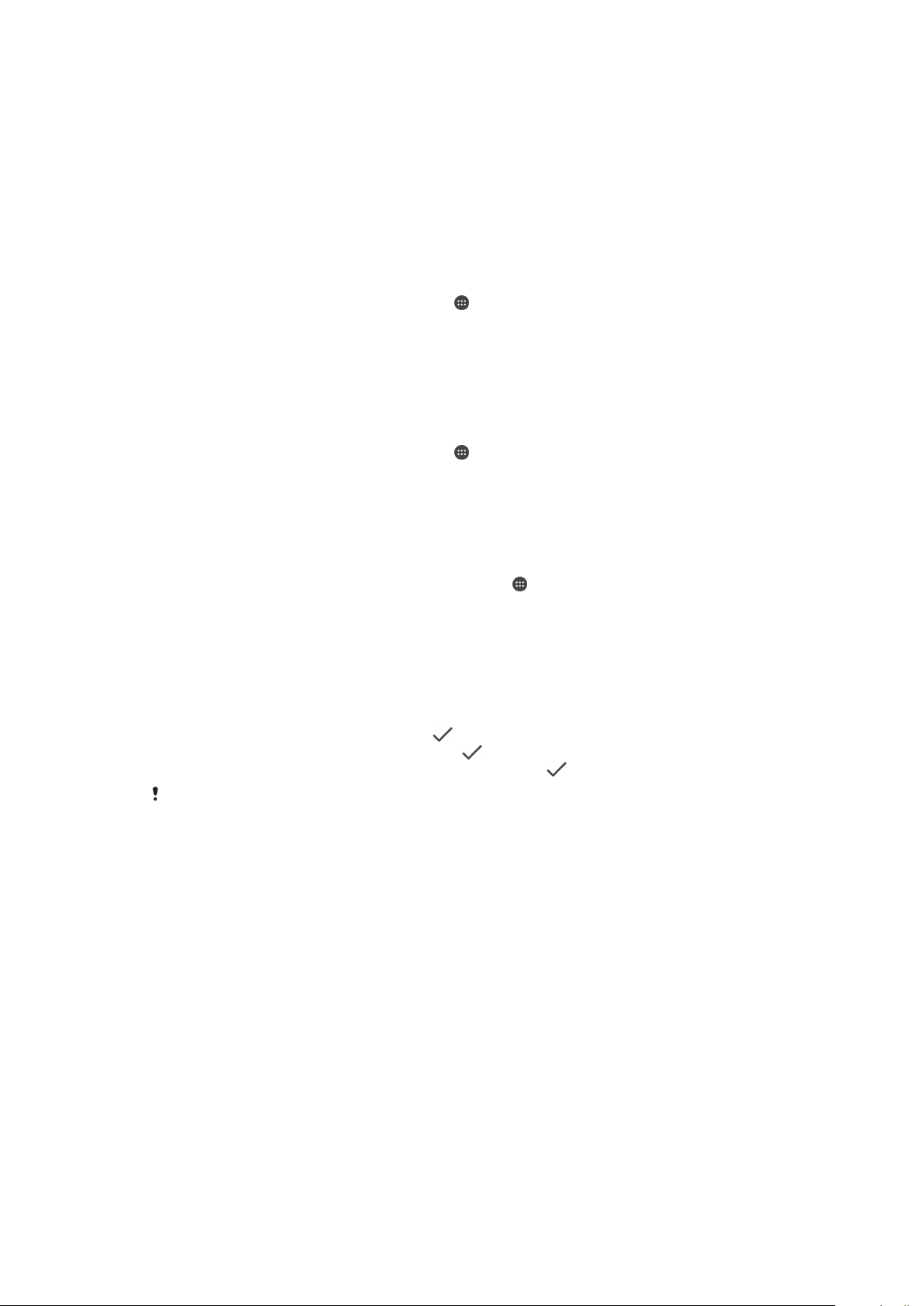
Ochrana karty SIM
Každou kartu SIM používanou v zařízení můžete zamykat a odemykat pomocí kódu PIN
(Personal Identity Number). Je-li karta SIM zamčená, je účet účastníka, kterému byla
karta vydána, chráněn před zneužitím, což znamená, že musíte zadat kód PIN při
každém zapnutí zařízení.
Pokud zadáte PIN nesprávně víckrát, než je maximální povolený počet pokusů, karta SIM
se zablokuje. V takovém případě musíte zadat kód PUK (Personal Unblocking Key)
a nový kód PIN. Kódy PIN a PUK získáte od mobilního operátora.
Nastavení zámku karty SIM
1
Na obrazovce Plocha ťukněte na položku
2
Ťukněte na položky Nastavení > Zamykací obrazovka a zabezpečení > Nastavit
zámek karty SIM.
3
Posuvník Zamykat kartu SIM přetáhněte doprava.
4
Zadejte kód PIN karty SIM a ťukněte na položku OK. Zámek karty SIM je nyní
aktivní a při každém spouštění zařízení bude vyzváni k zadání tohoto kódu.
Odstranění zámku karty SIM
1
Na obrazovce Plocha ťukněte na položku
2
Ťukněte na položky Nastavení > Zamykací obrazovka a zabezpečení > Nastavit
zámek karty SIM.
3
Posuvník Zamykat kartu SIM přetáhněte doleva.
4
Zadejte kód PIN karty SIM a ťukněte na položku OK.
.
.
Změna kódu PIN karty SIM
1
Na obrazovce Úvodní obrazovka ťukněte na ikonu
2
Ťukněte na položky Nastavení > Zabezpečení > Nastavit zámek karty SIM.
3
Vyberte
4
Zadejte starý kód PIN karty SIM a ťukněte na volbu OK.
5
Zadejte nový kód PIN karty SIM a ťukněte na volbu OK.
6
Zadejte znovu nový kód PIN karty SIM a ťukněte na volbu OK.
Odblokování karty SIM pomocí kódu PUK
1
Zadejte kód PUK a ťukněte na tlačítko .
2
Zadejte nový kód PIN a ťukněte na tlačítko
3
Opakujte zadání nového kódu PIN a ťukněte na tlačítko
V případě příliš velkého počtu nesprávných pokusů o zadání kódu PUK bude karta SIM trvale
zablokována a bude třeba si od operátora vyžádat novou.
Zjištění
Vašemu zařízení je přiřazeno jedinečné identifikační číslo. Označuje se jako IMEI
(International Mobile Equipment Identity). Toto číslo byste si měli poznamenat. Mohli
byste ho potřebovat například při využití služby podpory Xperia™ Care a při registraci
vašeho zařízení. V případě krádeže zařízení mohou někteří mobilní operátor pomocí čísla
IMEI zablokovat přístup zařízení do své sítě.
Změnit kód PIN karty SIM
identifikačního čísla zařízení
.
.
.
.
18
Toto je internetová verze této publikace. © Tisk je možný pouze pro soukromé použití.
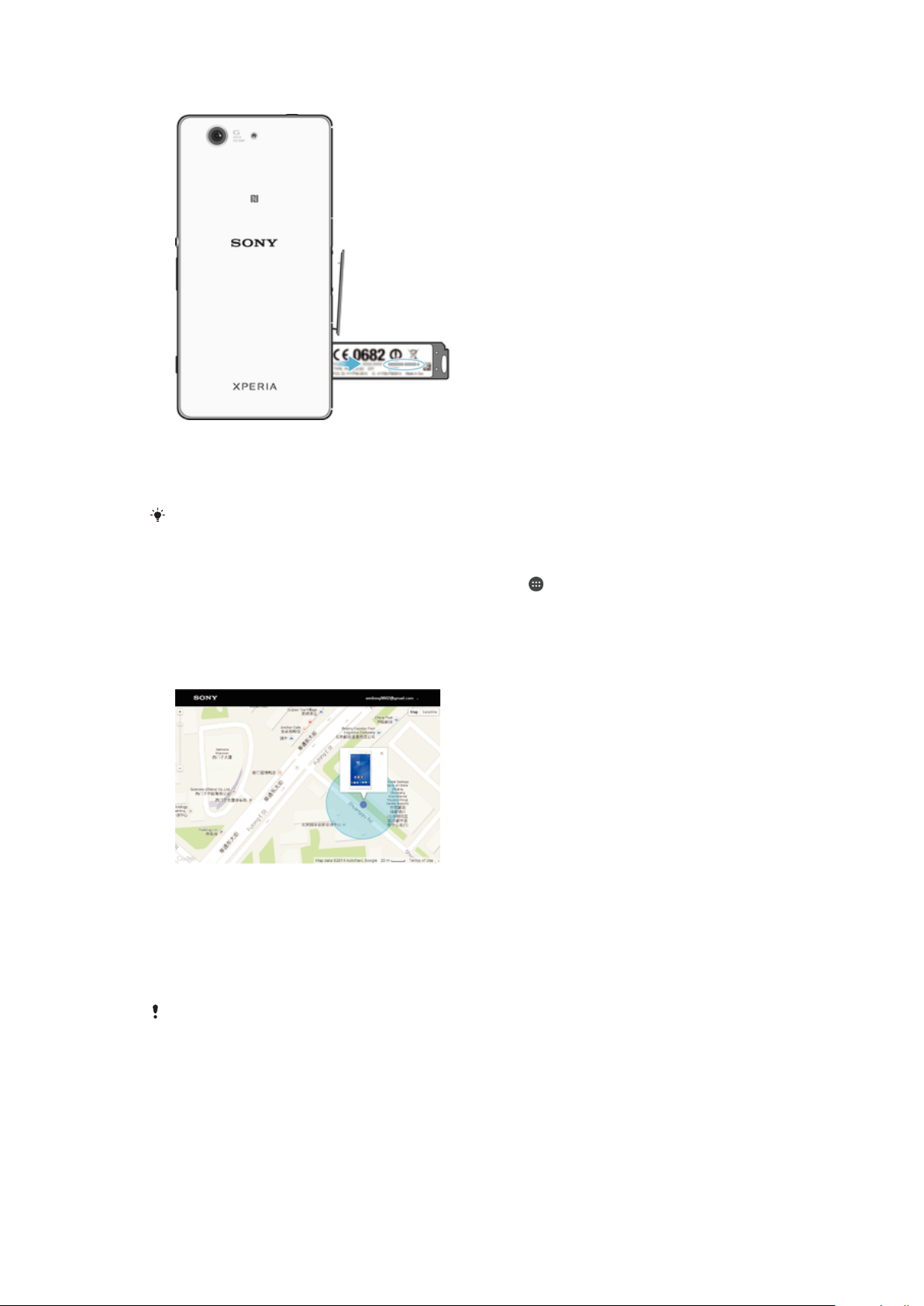
Zobrazení čísla IMEI
1
Sejměte kryt držáku karty nano SIM.
2
Vložte špičku roztažené kancelářské sponky (nebo podobný objekt s dlouhou,
jemnou špičkou) do otvoru v zásuvce s popisky, a pak vysuňte zásuvku ven a
přečtěte kód IMEI.
Číslo IMEI můžete rovněž zobrazit zadáním čísla *#06#* na telefonním číselníku zařízení.
Zobrazení čísla IMEI v nabídce nastavení zařízení
1
Na obrazovce Úvodní obrazovka ťukněte na položku .
2
Ťukněte na položky
Nastavení
>
Informace o telefonu
>
Stav
>
Informace o kódu
IMEI.
Vyhledání ztraceného zařízení
Pokud máte účet Google™, můžete pomocí webové služby my Xperia vyhledat a
zabezpečit své zařízení, pokud ho ztratíte. Máte tyto možnosti:
•
zobrazit polohu zařízení na mapě,
•
rozeznít zvukový signál, a to i v tichém režimu,
•
na dálku uzamknout zařízení a zobrazit na jeho displeji vaše kontaktní informace pro
případného nálezce,
•
jako krajní řešení na dálku vymazat obsah zařízení a paměťové karty.
Služba my Xperia nemusí být k dispozici ve všech zemích nebo oblastech.
19
Toto je internetová verze této publikace. © Tisk je možný pouze pro soukromé použití.
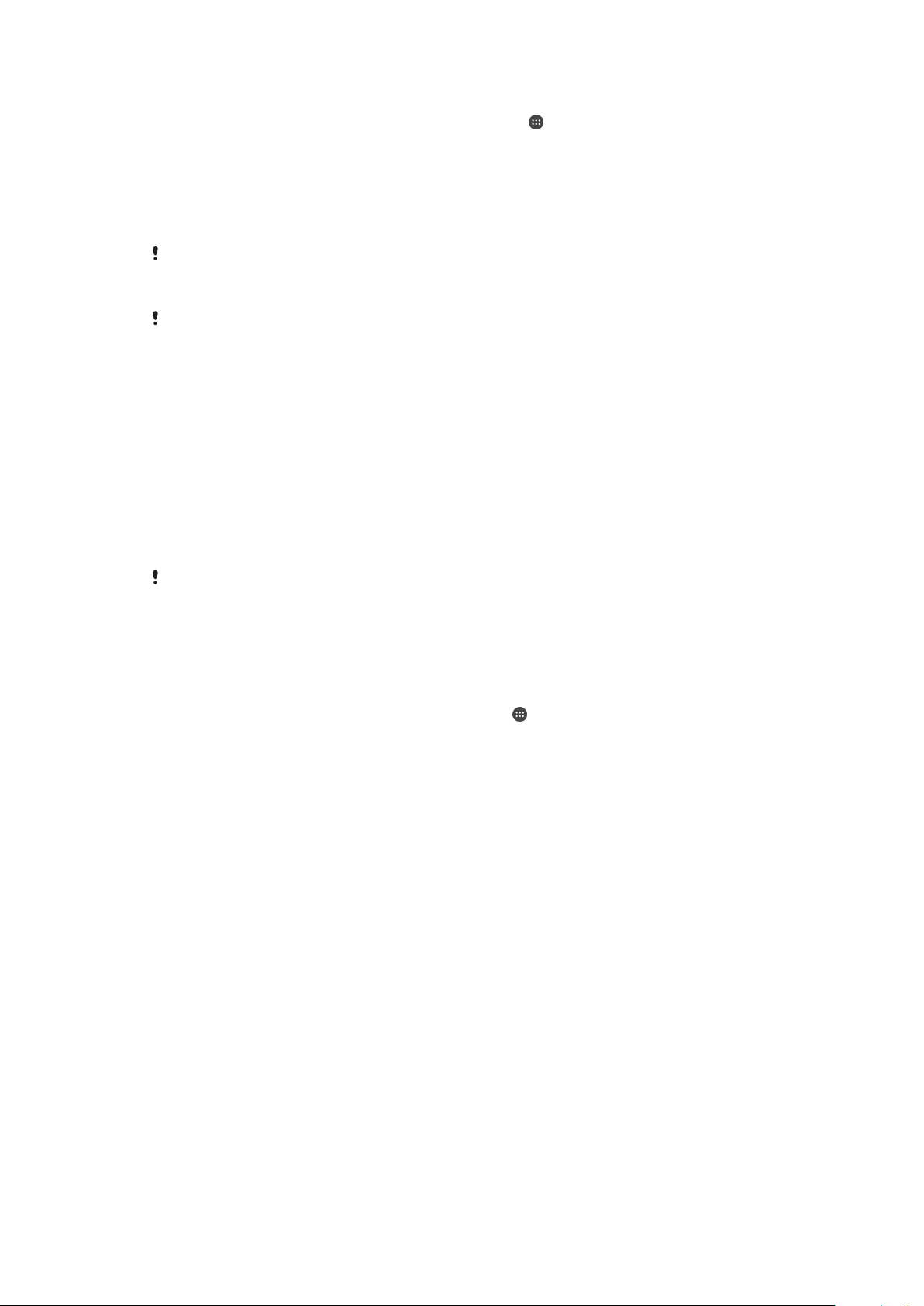
Aktivace služby my Xperia
1
Na obrazovce Úvodní obrazovka ťukněte na položku .
2
Ťukněte na položky Nastavení > Zabezpečení > Ochrana službou my Xperia >
Aktivovat.
3
Zaškrtněte políčko a ťukněte na volbu Přijmout.
4
Budete-li k tomu vyzváni, přihlaste se do svého účtu Sony Entertainment Network
nebo vytvořte nový, pokud ho ještě nemáte.
5
Povolte služby zjišťování polohy ve vašem zařízení, pokud již nejsou povoleny.
Chcete-li ověřit, že služba my Xperia dokáže najít vaše zařízení, přejděte na stránku
myxperia.sonymobile.com
Entertainment Network, který jste nastavili ve svém zařízení.
Používáte-li zařízení s více uživateli, službu my Xperia může používat pouze vlastník.
a přihlaste se pomocí stejného účtu Google™ nebo Sony
Nalezení ztraceného zařízení pomocí nástroje Správce zařízení
Android™
Společnost Google™ nabízí webovou službu umístění a zabezpečení s názvem Správce
zařízení Android™. Můžete ji využívat vedle služby Protection by my Xperia nebo jako její
alternativu. Když své zařízení ztratíte, můžete Správce zařízení Android™ využít k:
•
Nalezení a zobrazení, kde se zařízení nachází.
•
Vytočení nebo zamčení zařízení, smazání veškerého obsahu a přidání telefonního čísla na
zamykací obrazovku.
Další informace o nástroji Správce zařízení Android™ naleznete na webu
www.support.google.com
.
Nástroj Správce zařízení Android™ nefunguje, když je zařízení vypnuté nebo nemá připojení
k Internetu. Správce zařízení Android™ nemusí být k dispozici ve všech zemích a oblastech.
Aktivace správce zařízení Android™
1
Pokud používáte zařízení s více uživateli, ujistěte se, že jste přihlášeni jako vlastník.
2
Zkontrolujte, zda máte aktivní datové připojení a zda je povolena služba určení
polohy.
3
Na obrazovce Úvodní obrazovka ťukněte na ikonu .
4
Ťukněte na položky Nastavení > Google > Zabezpečení.
5
Přepínač vedle položek
Vzdáleně určit polohu tohoto zařízení
a
Povolit vzdálené
uzamčení a vymazání přetáhněte do zapnuté polohy.
6
Pokud se zobrazí výzva, potvrďte souhlas s podmínkami ťuknutím na možnost
Aktivovat.
7
Chcete-li ověřit, zda správce zařízení Android™ po aktivaci služby umožňuje
vyhledat vaše zařízení, navštivte webovou stránku
www.android.com/devicemanager
a přihlaste se pomocí svého účtu služby
Google™.
20
Toto je internetová verze této publikace. © Tisk je možný pouze pro soukromé použití.
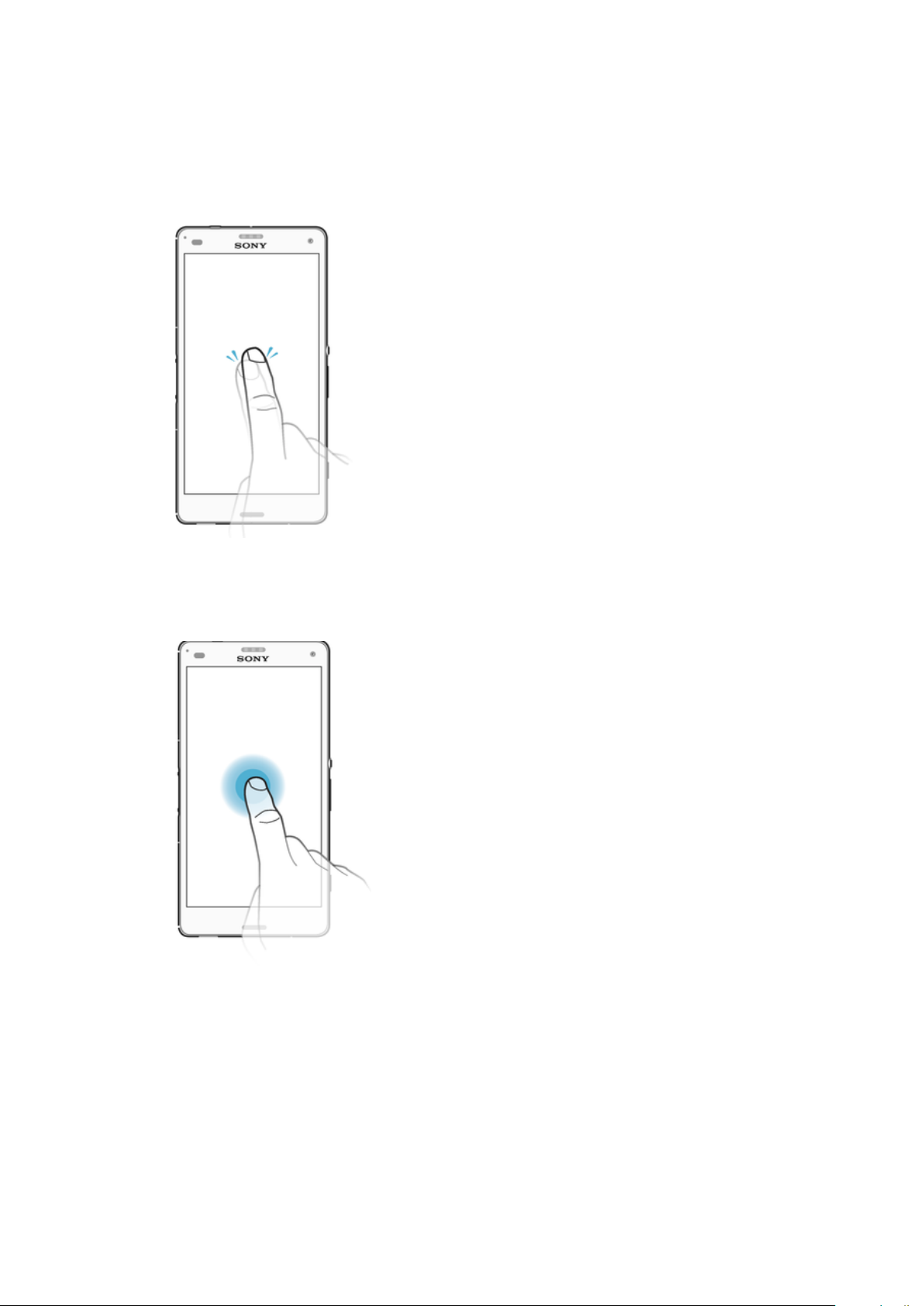
Základy práce
Používání dotykového displeje
Ťuknutí
•
Otevření nebo výběr položky
•
Zaškrtnutí či zrušení zaškrtnutí políčka nebo volby
•
Zadávání textu pomocí klávesnice na obrazovce
Dotek a podržení
•
Přesunutí položky
•
Aktivace nabídky pro určitou položku
•
Aktivace režimu výběru, například za účelem výběru více položek v seznamu
21
Toto je internetová verze této publikace. © Tisk je možný pouze pro soukromé použití.
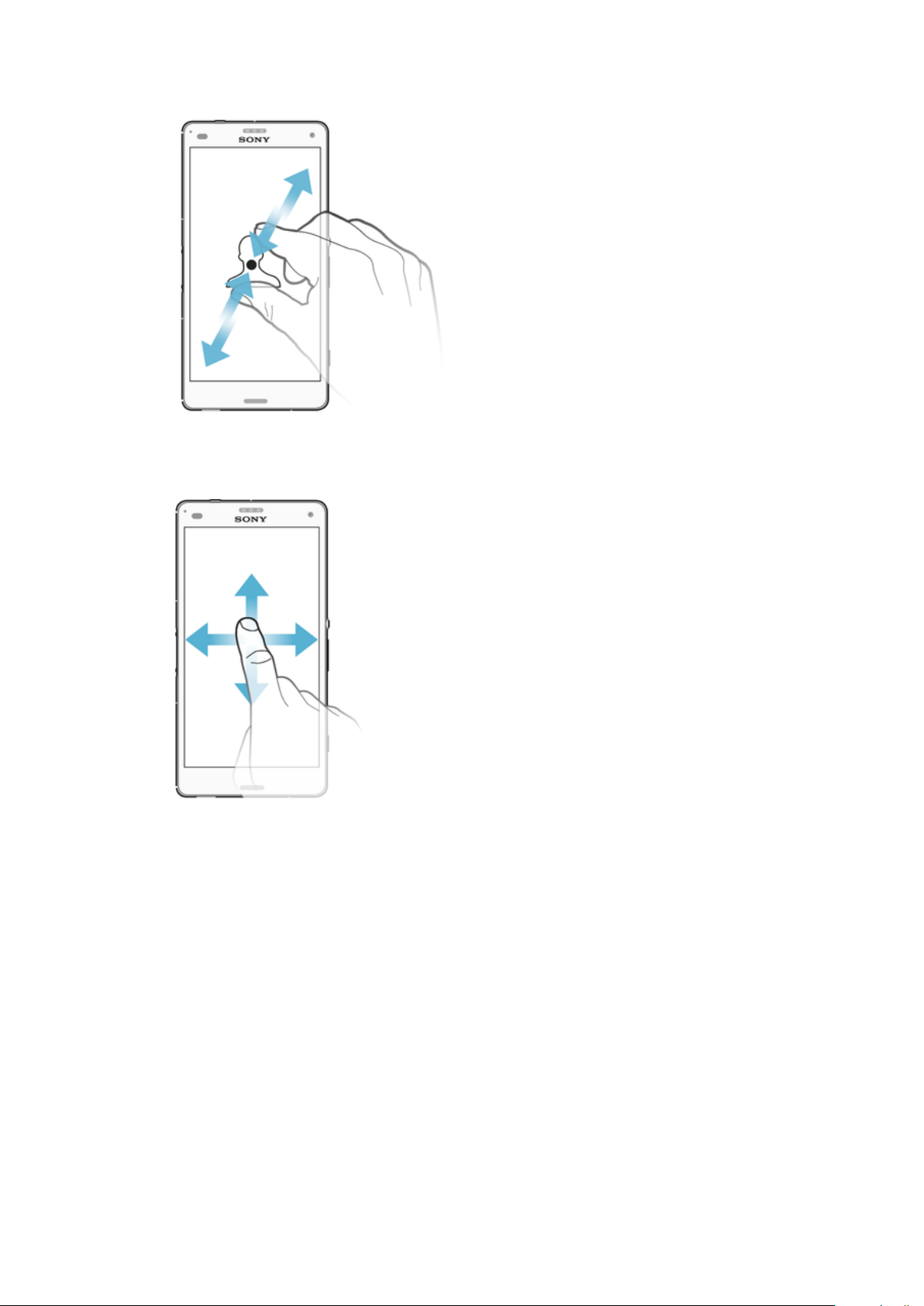
Sevření a roztažení prstů
•
Toto gesto můžete použít k přiblížení nebo oddálení zobrazení na webových stránkách,
fotografiích a mapách nebo při pořizování fotografií či videa.
Přejetí prstem
•
Posun nahoru nebo dolů v seznamu
•
Posun doleva nebo doprava, například mezi panely obrazovky Plocha
22
Toto je internetová verze této publikace. © Tisk je možný pouze pro soukromé použití.
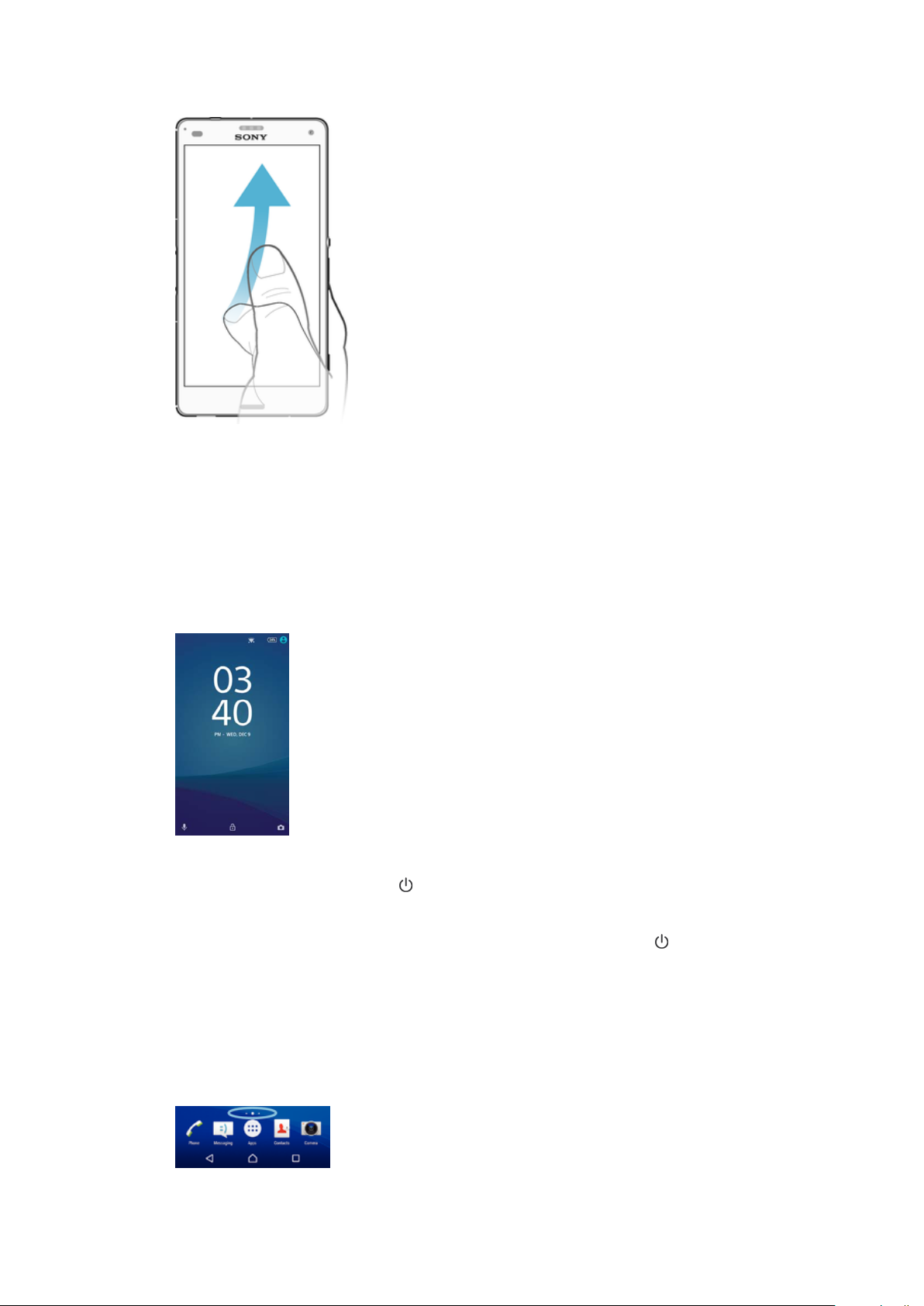
Listování
•
Tato funkce umožňuje rychle posouvat zobrazení, například v seznamu nebo na webové
stránce. Posouvání zastavíte ťuknutím na obrazovku.
Zamknutí a odemknutí obrazovky
Když je vaše zařízení zapnuté a je po nějakou dobu v nečinnosti, obrazovka ztmavne,
aby se šetřila baterie, a automaticky se zamkne. Tento zámek brání provedení
nechtěných akcí na dotykovém displeji, když jej nepoužíváte. U nového zařízení je
přednastavené základní odemknutí posunutím. To znamená, že obrazovku můžete
odemknout tak, že po ní přejedete nahoru. Později můžete změnit nastavení zabezpečení
a přidat další druhy zamykání. Viz
Zámek obrazovky
na stránce 12.
Aktivace obrazovky
•
Krátce stiskněte tlačítko napájení .
Zamknutí obrazovky
•
Pokud je obrazovka aktivní, krátce stiskněte tlačítko pro zapnutí/vypnutí .
Úvodní obrazovka
Obrazovka Úvodní obrazovka představuje výchozí bod pro použití zařízení. V tom se
podobá ploše počítače. Úvodní obrazovka může obsahovat až sedm panelů, které
zvětšují šířku běžného zobrazení obrazovky. Počet panelů úvodní obrazovky je
znázorněn řadou teček v dolní části úvodní obrazovky. Zvýrazněná tečka znázorňuje
panel, na kterém se právě nacházíte.
23
Toto je internetová verze této publikace. © Tisk je možný pouze pro soukromé použití.
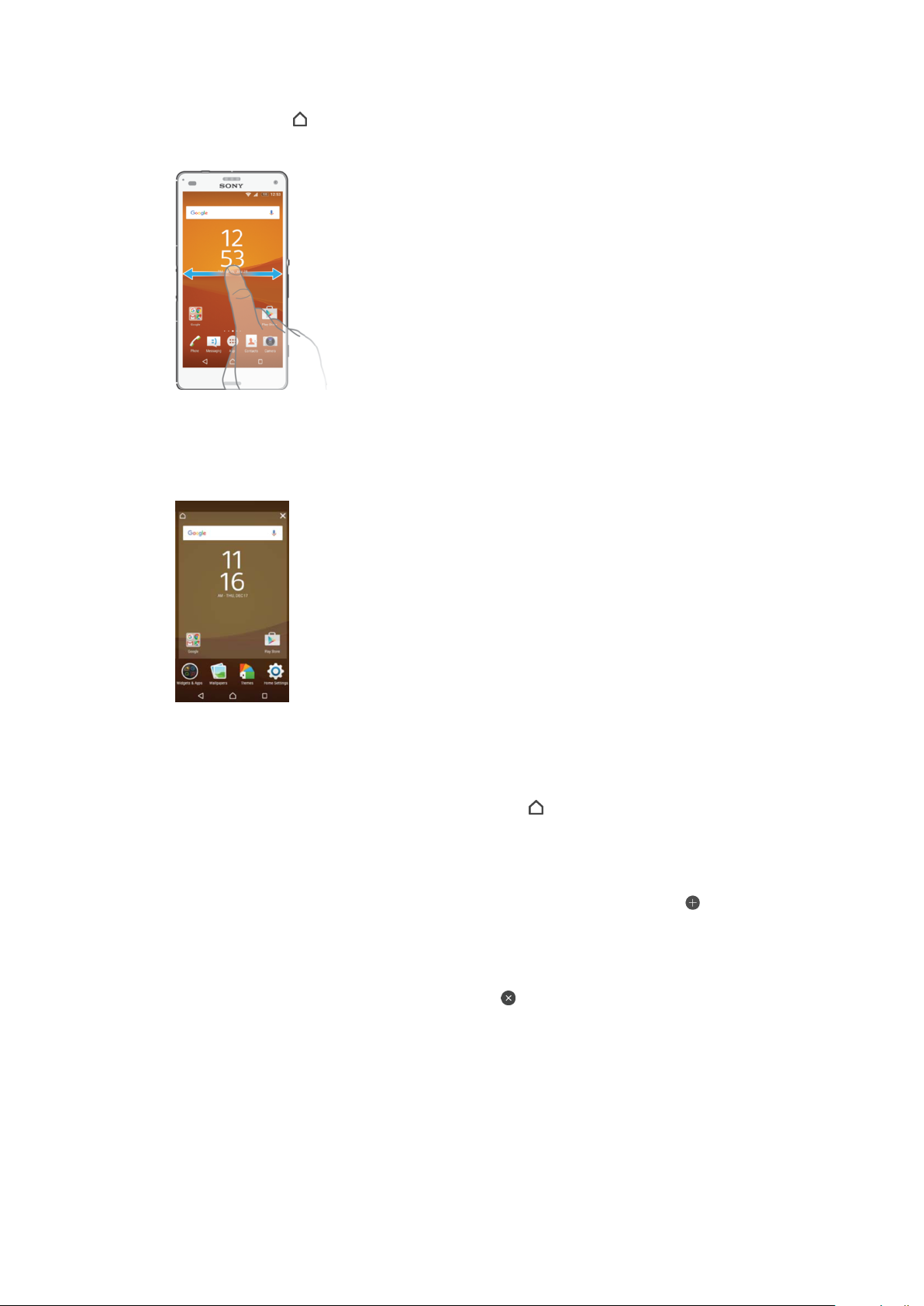
Přechod na Domovskou obrazovku
•
Stiskněte tlačítko .
Procházení obrazovky Plocha
Panely obrazovky Plocha
Na obrazovku Plocha můžete přidávat nové panely (maximálně sedm panelů) nebo z ní
panely odstraňovat. Můžete také nastavit panel, který chcete nastavit jako hlavní panel
obrazovky Plocha.
Nastavení panelu jako hlavního panelu obrazovky Plocha
1
Dotkněte se prázdné oblasti na úvodní obrazovce a podržte ji, dokud zařízení
nezavibruje.
2
Listováním doleva nebo doprava přejděte na panel, který chcete nastavit jako
hlavní panel obrazovky Plocha, a ťukněte na položku .
Přidání panelu na plochu
1
Dotkněte se prázdného místa na obrazovce Úvodní obrazovka a podržte je, dokud
zařízení nezavibruje.
2
Procházejte panely listováním vlevo nebo vpravo a poté ťukněte na možnost .
Odstranění panelu z plochy
1
Dotkněte se kteréhokoli místa na ploše a podržte je, dokud zařízení nezavibruje.
2
Procházejte listováním vlevo nebo vpravo na panel, který chcete odstranit a poté v
pravém horním rohu panelu ťukněte na možnost .
24
Toto je internetová verze této publikace. © Tisk je možný pouze pro soukromé použití.
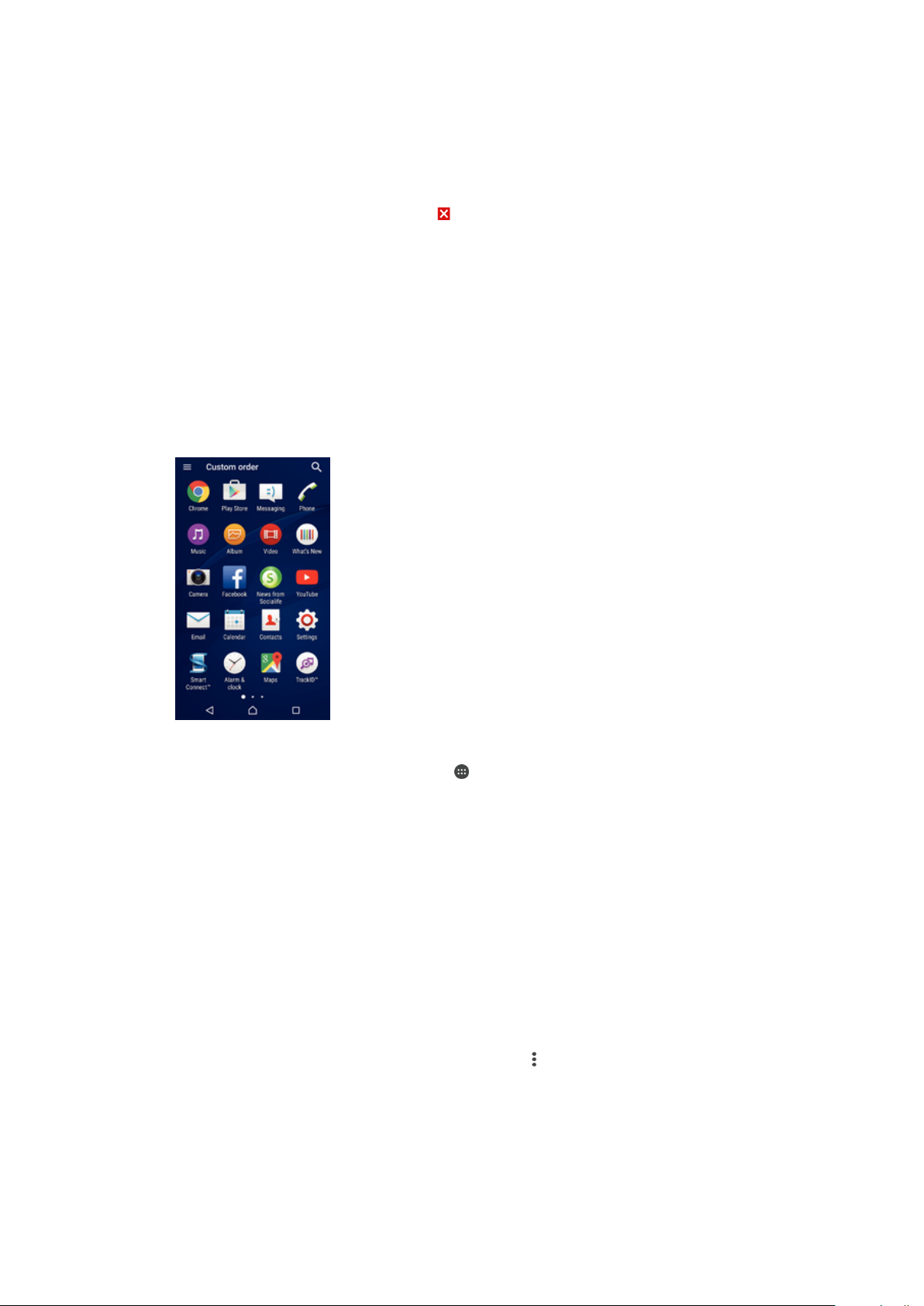
Nastavení plochy
Odinstalování aplikace na obrazovce Plocha
1
Dotkněte se libovolné oblasti na obrazovce Plocha a podržte ji, dokud zařízení
nezavibruje.
2
Procházejte panely listováním vlevo nebo vpravo. Všechny aplikace, které lze
odinstalovat, jsou označeny symbolem .
3
Ťukněte na aplikaci, kterou chcete odinstalovat, a potom ťukněte na tlačítko
Smazat.
Úprava velikosti ikon na ploše
1
Dotkněte se prázdného místa na ploše a podržte je, dokud zařízení nezavibruje.
Poté vyberte možnost Nastavení.
2
Ťukněte na položku Velikost ikon a vyberte požadovanou možnost.
Obrazovka Aplikace
Obrazovka Aplikace, která se otevírá z Plochy, obsahuje aplikace předinstalované v
telefonu a také aplikace, které jste stáhli.
Zobrazení všech aplikací na obrazovce Aplikace
1
Na obrazovce Plocha ťukněte na položku .
2
Na obrazovce Aplikace listujte doleva nebo doprava.
Spuštění aplikace z obrazovky Aplikace
•
Listováním doleva nebo doprava vyhledejte požadovanou aplikaci a pak na ni
ťukněte.
Hledání aplikace na obrazovce Aplikace
1
Na otevřené obrazovce Aplikace ťukněte na možnost Prohledat aplikace.
2
Zadejte název aplikace, kterou chcete vyhledat.
Otevření nabídky obrazovky Aplikace
•
Na otevřené obrazovce Aplikace přetáhněte levý okraj obrazovky doprava.
Přesunutí aplikace na obrazovce aplikací
1
Na otevřené obrazovce Aplikace ťukněte na možnost .
2
Zkontrolujte, zda je možnost Řadit aplikace nastavena na Vlastní pořadí.
3
Stiskněte aplikaci, podržte ji, dokud se nevybere, a pak ji přetáhněte na nové
místo.
25
Toto je internetová verze této publikace. © Tisk je možný pouze pro soukromé použití.

Přidání zkratky aplikace na úvodní obrazovku
1
Na obrazovce aplikací, se dotkněte ikony aplikace a podržte ji, dokud se
nevybere, poté ji přetáhněte na horní okraj obrazovky. Otevře se úvodní
obrazovka.
2
Přetáhněte ikonu na požadované místo na úvodní obrazovce a poté zvedněte prst.
Uspořádání aplikací na obrazovce aplikací
1
Na otevřené obrazovce Aplikace ťukněte na možnost .
2
Ťukněte na položku Řadit aplikace a vyberte požadovanou možnost.
Odinstalace aplikace z obrazovky Aplikace
1
Dotkněte se libovolné oblasti na obrazovce aplikace a podržte ji, dokud zařízení
nezavibruje. Všechny aplikace, které lze odinstalovat, jsou poté označeny ikonou
.
2
Vyberte aplikaci, kterou chcete odinstalovat, a potom ťukněte na položku
Odstranit.
Navigace v aplikacích
Pomocí navigačních tlačítek můžete přecházet mezi aplikacemi, lištou oblíbených aplikací
a oknem naposledy použitých aplikací, takže můžete snadno přepínat mezi všemi
naposledy použitými aplikacemi. Navigační tlačítka jsou Plocha, Poslední aplikace a Zpět.
Některé aplikace budou při stisknutí tlačítka Domů
nadále běžet na pozadí nebo být pouze pozastaveny. Pokud určitou aplikaci pozastavíte
nebo necháte spuštěnou na pozadí, při příštím otevření aplikace můžete pokračovat v
práci na stejném místě.
ukončeny, zatímco jiné mohou i
1 Okno naposledy použitých aplikací – otevření nedávno použité aplikace
2 Tlačítko Poslední aplikace – otevření okna naposledy použitých aplikací a lišty oblíbených
3 Tlačítko Plocha – opuštění aplikace a návrat na plochu
4 Tlačítko Zpět – návrat na předchozí obrazovku v rámci aplikace nebo ukončení aplikace
Otevření okna naposledy použitých aplikací
•
Stiskněte .
Zavření všech naposledy použitých aplikací
•
Ťukněte na tlačítko a pak na položku .
Otevření nabídky v aplikaci
•
Během používání aplikace stiskněte tlačítko .
Nabídky nejsou k dispozici ve všech aplikacích.
26
Toto je internetová verze této publikace. © Tisk je možný pouze pro soukromé použití.
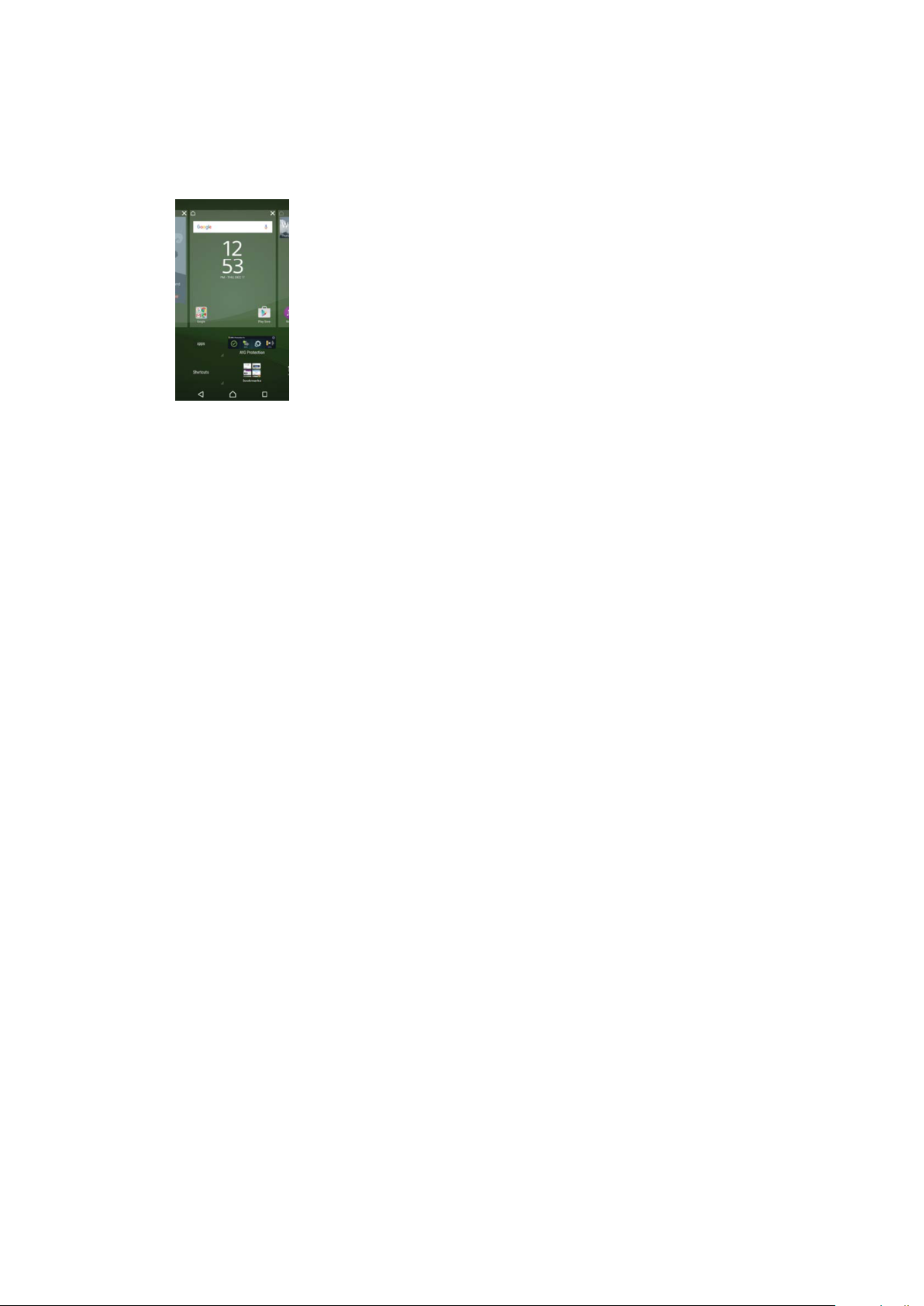
Widgety
Widgety jsou malé aplikace, které lze používat přímo na obrazovce Plocha. Také fungují
jako zkratky. Například widget Počasí umožňuje zobrazit přímo na obrazovce Plocha
základní informace o počasí. Když ale na tento widget ťuknete, otevře se kompletní
aplikace Počasí. Další widgety si můžete stáhnout z webu Google Play™.
Přidání nástroje widget na Domovskou obrazovku
1
Dotkněte se a podržte prázdnou oblast na obrazovce Úvodní obrazovka, dokud
zařízení nezačne vibrovat, a poté ťukněte na možnost Widgety.
2
Najděte widget, který chcete přidat, a ťukněte na něj.
Změna velikosti widgetu
1
Dotkněte se widgetu a podržte jej, dokud se nezvětší a telefon nezavibruje. Pak
widget uvolněte. Pokud widget umožňuje změnu velikosti, zobrazí se zvýrazněný
rám a body pro změnu velikosti.
2
Přetažením těchto bodů dovnitř nebo ven widget zmenšíte nebo zvětšíte.
3
Ťuknutím na libovolné místo obrazovky Úvodní obrazovka potvrdíte novou velikost
widgetu.
Přesunutí widgetu
•
Stiskněte a podržte widget, dokud se nezvětší a telefon nezačne vibrovat. Potom
widget přetáhněte na jiné místo.
Odstranění widgetu
•
Stiskněte a podržte widget, dokud se nevybere, a pak jej přetáhněte do oblasti
Odebrat z plochy.
Zkratky a složky
Pomocí zkratek a složek můžete spravovat své aplikace a udržovat si pořádek na
obrazovce Plocha.
27
Toto je internetová verze této publikace. © Tisk je možný pouze pro soukromé použití.
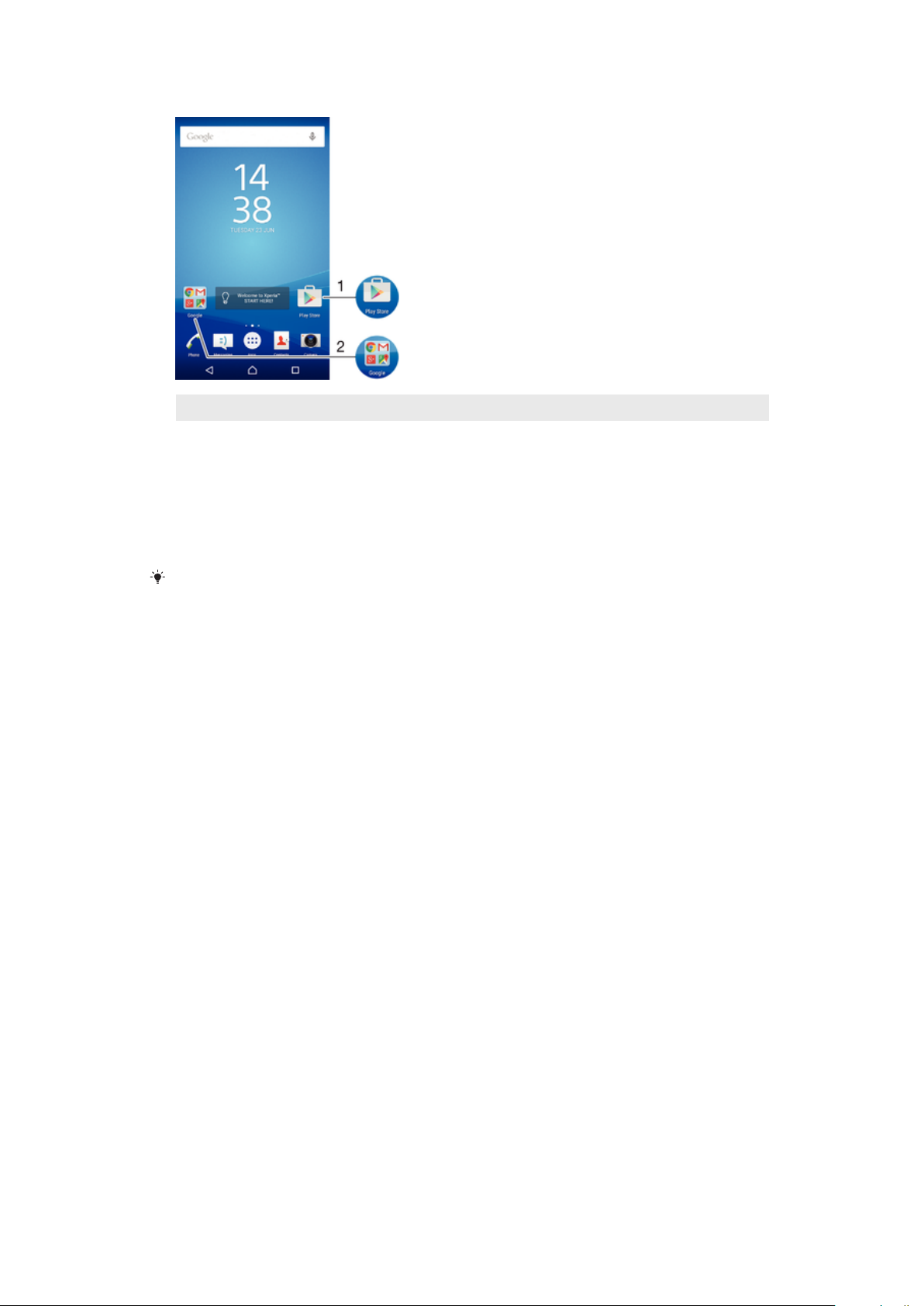
1 Přístup k aplikaci prostřednictvím zkratky
2 Přístup ke složce obsahující aplikace
Přidání zkratky aplikace na obrazovku Plocha
1
Dotkněte se prázdného místa na obrazovce Úvodní obrazovka a podržte je.
2
V nabídce přizpůsobení ťukněte na možnost Widgety > Zkratky.
3
Posouvejte se v seznamu aplikací a vyberte požadovanou aplikaci. Vybraná
aplikace bude přidána na obrazovku Úvodní obrazovka.
Případně můžete v kroku 3 ťuknout na položku
seznamu. Přidáte-li zkratky pomocí této metody, některé z dostupných aplikací umožňují
nastavit u zkratky určité funkce.
Widgety > Zkratky a vybrat aplikaci ze
Přesun položky na obrazovce Plocha
•
Stiskněte a podržte položku, dokud se nevybere. Potom položku přetáhněte do
nového umístění.
Odstranění položky z plochy
•
Stiskněte a podržte položku, dokud se nevybere. Potom ji přetáhněte na ikonu
Odebrat z plochy v horní části obrazovky.
Vytvoření složky na ploše
•
Dotkněte se ikony aplikace nebo zkratky a podržte ji, dokud se nevybere. Poté ji
přetáhněte na jinou ikonu aplikace nebo zkratku.
Přidání položky do složky na ploše
•
Stiskněte a podržte položku, dokud se nevybere. Potom ji přetáhněte do složky.
Přejmenování složky na úvodní obrazovce
1
Ťuknutím na složku ji otevřete.
2
Ťukněte na záhlaví složky podržte je. Zobrazí se pole Název složky.
3
Zadejte nový název složky a ťukněte na možnost Hotovo.
Pozadí a schémata
Obrazovku Plocha můžete přizpůsobit svému vkusu pomocí tapet a různých schémat.
28
Toto je internetová verze této publikace. © Tisk je možný pouze pro soukromé použití.
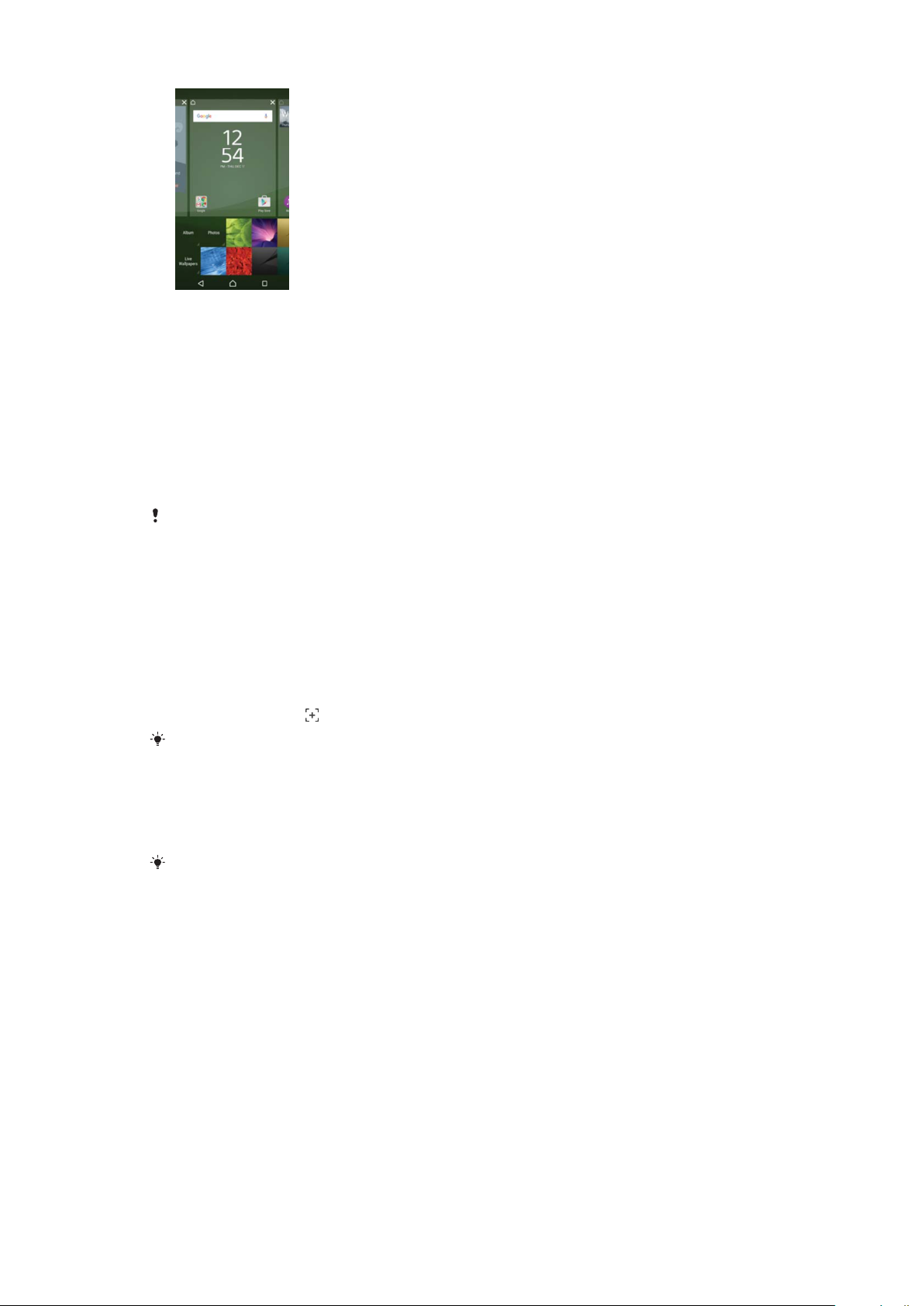
Změna tapety na obrazovce Plocha
1
Dotkněte se prázdného místa na obrazovce Úvodní obrazovka a podržte je, dokud
zařízení nezavibruje.
2
Ťukněte na možnost Tapety a vyberte požadovanou možnost.
Nastavení schématu
1
Dotkněte se prázdného místa na obrazovce Úvodní obrazovka a podržte je, dokud
zařízení nezavibruje.
2
Vyberte Schémata.
3
Vyberte požadovanou možnost a postupujte podle pokynů v zařízení.
Při změně schématu se také změní pozadí některých aplikací.
Pořízení snímku obrazovky
Můžete pořídit snímek jakékoli obrazovky zařízení a uložit jej jako snímek obrazovky.
Pořízené snímky obrazovky jsou automaticky ukládány do složky Album.
Pořízení snímku obrazovky
1
Stiskněte tlačítko pro zapnutí/vypnutí a podržte je, dokud se nezobrazí okno s
nabídkou.
2
Ťukněte na tlačítko .
Snímek obrazovky můžete pořídit také současným stisknutím tlačítek zapnutí/vypnutí a snížení
hlasitosti. Jakmile se snímek obrazovky uloží, můžete tlačítka uvolnit.
Prohlížení snímku obrazovky
•
Přetáhněte stavový řádek zcela dolů a poté ťukněte na snímek obrazovky, který
chcete zobrazit.
Snímky obrazovky lze zobrazit také v aplikaci Album.
Oznámení
Oznámení vás informují o událostech, jako jsou nové textové zprávy a upozornění
kalendáře nebo o aktivitách aplikací, například průběhu stahování. Oznámení se objevují
na následujících místech:
•
Ve stavovém řádku
•
Na panelu oznámení
•
Na zamykací obrazovce
29
Toto je internetová verze této publikace. © Tisk je možný pouze pro soukromé použití.

Otevření nebo zavření panelu oznámení
1
Chcete-li otevřít panel oznámení, přetáhněte stavový řádek dolů.
2
Panel oznámení zavřete vytažením nahoru.
Provedení akce pro oznámení zobrazené na panelu oznámení
•
Ťukněte na oznámení.
Skrytí upozornění na panelu Upozornění
•
Položte prst na upozornění a listujte doleva nebo doprava.
Rozbalení oznámení na panelu oznámení
•
Přetáhněte oznámení směrem dolů.
Ne všechna oznámení lze takto rozbalit.
Vymazání všech oznámení z panelu oznámení
•
Ťukněte na tlačítko .
Provedení akce pro oznámení zobrazené na zamykací obrazovce
•
Dvakrát ťukněte na oznámení.
Odstranění oznámení ze zamykací obrazovky
•
Položte prst na oznámení a odsuňte ho doleva nebo doprava.
Rozbalení oznámení na zamykací obrazovce
•
Přetáhněte oznámení směrem dolů.
Ne všechna oznámení lze takto rozbalit.
Správa oznámení na zamykací obrazovce
Zařízení můžete nastavit tak, aby se na zamykací obrazovce zobrazovala jen určitá
oznámení. Můžete zpřístupnit všechna oznámení a jejich obsah, skrýt obsah všech
oznámení nebo jen oznámení z určité aplikace, nebo zobrazování oznámení zcela
vypnout.
Výběr oznámení, která se mají zobrazovat na zamykací obrazovce
1
Na obrazovce Úvodní obrazovka ťukněte na položku
2
Ťukněte na položky Nastavení > Zvuk a oznámení > Když je zařízení zamčeno.
3
Vyberte požadovanou možnost.
.
30
Toto je internetová verze této publikace. © Tisk je možný pouze pro soukromé použití.

Možnosti zobrazování oznámení na zamykací obrazovce
Zobrazit veškerý
obsah oznámení
Skrýt citlivý obsah
oznámení
Oznámení vůbec
nezobrazovat
Na zamykací obrazovce se budou zobrazovat všechna oznámení. Je-li tato možnost
zapnutá, pamatujte, že na zamykací obrazovce bude viditelný celý obsah oznámení
(včetně obsahu příslušných zpráv nebo e-mailů), pokud danou aplikaci neoznačíte
pomocí možnosti Skrýt citlivý obsah v nabídce nastavení Oznámení aplikací.
Aby byla tato možnost k dispozici, musíte mít nastavený kód PIN, heslo nebo
odemykací vzor. Namísto citlivých oznámení se na zamykací obrazovce objeví text
Skrytý obsah. Můžete tak například získávat oznámení o nových zprávách nebo
konverzacích, ale obsah na zamykací obrazovce viditelný nebude.
Na zamykací obrazovce se nebudou zobrazovat žádná oznámení.
Nastavení úrovně oznámení pro aplikaci
Pro jednotlivé aplikace můžete nastavit různé chování jejich oznámení. Můžete například
zablokovat všechna oznámení o e-mailech, upřednostnit oznámení ze sítě Facebook™ a
skrýt obsah oznámení o zprávách na zamykací obrazovce.
Nastavení úrovně oznámení pro aplikaci
1
Na obrazovce Úvodní obrazovka ťukněte na položku
2
Ťukněte na položky Nastavení > Zvuk a oznámení > Oznámení aplikací.
3
Vyberte aplikaci, u které chcete změnit nastavení oznámení.
4
Přetáhněte příslušný přepínač doprava.
.
Úrovně oznámení a možnosti pro jednotlivé aplikace
Považovat za prioritní
Povolit rychlý náhled
Skrýt citlivý obsah
Oznámení této aplikace budou přehrávána, když je režim Nerušit nastaven na
možnost Pouze prioritní.
Aplikace může některá oznámení zdůraznit krátkým vyjetím na aktuální obrazovku.
Je-li zařízení zamknuto, skrýt obsah oznámení této aplikace, který může zahrnovat
důvěrné informace.
Oznamovací kontrolka
Oznamovací kontrolka upozorňuje na stav baterie a některé další události. Například
blikající bílé světlo označuje novou zprávu nebo zmeškaný hovor. Oznamovací kontrolka
je ve výchozím nastavení povolena, ale je možné ji vypnout.
Je-li oznamovací kontrolka vypnutá, rozsvítí se pouze jako varování o vybité baterii, například
pokud její stav klesne pod 15 %.
Povolení oznamovací kontrolky
1
Na Ploše ťukněte na položku .
2
Vyhledejte položku Nastavení > Zvuk a oznámení a ťukněte na ni.
3
Přepínač vedle položky Oznamovací kontrolka přetáhněte doprava.
Ikony na stavovém řádku
Stavové ikony
Chybí karta SIM
Síla signálu
Žádný signál
31
Toto je internetová verze této publikace. © Tisk je možný pouze pro soukromé použití.

Roaming
Odesílání a stahování dat přes LTE
Odesílání a stahování dat přes GPRS
Odesílání a stahování dat přes EDGE
Odesílání a stahování dat v síti 3G
Odesílání a stahování dat přes mobilní síť
Připojení Wi-Fi je zapnuto a jsou přenášena data.
Připojení Wi-Fi je zapnuto, ale není k dispozici žádné připojení k Internetu.
Tato ikona se může také zobrazit při pokusu o připojení k zabezpečené síti Wi-Fi.
Po úspěšném připojení symbol vykřičníku zmizí.
Pokud jsou služby Google™ ve vaší oblasti blokovány, může se symbol
vykřičníku zobrazit i v případě, že je zařízení připojeno k síti Wi-Fi a k dispozici je
funkční připojení k Internetu.
Stav baterie
Baterie se nabíjí
Je aktivován režim slabé baterie
Aktivní režim Letadlo
Aktivní funkce Bluetooth®
Mikrofon je ztlumen
Hlasitý odposlech je zapnutý
Režim Nerušit
Režim vibrací
Je nastaven budík
Systém GPS je aktivní
Probíhá synchronizace
Problém s přihlášením nebo synchronizací
V závislosti na mobilním operátorovi, síti a oblasti nemusí být funkce a služby znázorněné
některými ikonami v tomto seznamu k dispozici.
Správa ikon stavového řádku
1
Na ploše ťukněte na položku .
2
Ťukněte na položky Nastavení > Displej > Systémové ikony.
3
Zaškrtněte políčka u systémových ikon, které se mají zobrazovat na stavovém
řádku.
Ikony oznámení
Nová zpráva SMS nebo zpráva MMS
Zmeškaný hovor
Podržený hovor
Je zapnuto přesměrování hovorů
Nová hlasová zpráva
Toto je internetová verze této publikace. © Tisk je možný pouze pro soukromé použití.
32

Nová e-mailová zpráva
Stahování dat
Odesílání dat
Mobilní data jsou vypnuta
Proveďte základní nastavení zařízení
Je k dispozici aktualizace softwaru
Jsou k dispozici aktualizace systému
Stahování aktualizací systému
Ťuknutím nainstalujete stažené aktualizace systému
Aktivní režim STAMINA
Aktivní režim Ultra STAMINA
Potlačení hluku je zapnuté
Snímek obrazovky je zachycen
Obdrželi jste novou zprávu služby Hangouts™.
Video chat s přáteli pomocí aplikace Hangouts™
Nadcházející událost v kalendáři
Běží malá aplikace
Funkce Smart Connect je aktivní
Přehrávání skladby
Rádio hraje
Zařízení je připojeno k počítači prostřednictvím kabelu USB
Vnitřní úložiště je ze 75 % plné. Ťuknutím přenesete data na paměťovou kartu
Varování
Další (nezobrazená) oznámení
Nejsou zde uvedeny všechny ikony, které se mohou v zařízení zobrazit. Tyto ikony jsou pouze
pro referenční účely a může dojít ke změnám bez předchozího upozornění.
Blokování oznámení z aplikace
1
Na obrazovce Plocha ťukněte na položku .
2
Ťukněte na položky Nastavení > Zvuk a oznámení > Oznámení aplikací.
3
Vyberte aplikaci.
4
Posuvník Skrýt citlivý obsah přetáhněte doprava.
Přehled aplikací
K nastavení různých druhů budíků použijte aplikaci Budík a hodiny.
K zobrazení webových stránek, správě záložek a práci s textem a obrázky
použijte webový prohlížeč.
K provádění základních výpočtů použijte aplikaci Kalkulačka.
K zaznamenávání události a správě schůzek použijte aplikaci Kalendář.
Toto je internetová verze této publikace. © Tisk je možný pouze pro soukromé použití.
33

K pořízení fotografií a záznamu videa použijte Fotoaparát.
Ke správě telefonních čísel, e-mailových adres a dalších informací spojených
s kontakty použijte aplikaci Kontakty.
Zobrazení seznamu stažených aplikací, dokumentů a obrázků.
K odesílání a přijímání e-mailů prostřednictvím soukromého nebo firemního účtu
použijte aplikaci E-mail.
Pokud se chcete setkávat prostřednictvím sociálních sítí s přáteli, kolegy a členy
rodiny po celém světě, použijte aplikaci Facebook™.
Procházejte a poslouchejte stanice rádia FM.
K zobrazení a práci s fotografiemi a videem použijte aplikaci Album.
Ke čtení, psaní a třídění e-mailových zpráv použijte aplikaci Gmail™.
Vyhledávejte informace v zařízení a na webu.
Zobrazte svou aktuální polohu, vyhledávejte místa a počítejte trasy pomocí
aplikace Mapy Google™.
Chcete-li do zařízení stahovat bezplatné i zpoplatněné aplikace, spusťte aplikaci
Play Store™.
K odesílání a příjmu textových zpráv nebo zpráv MMS použijte aplikaci Zprávy.
K přehrávání videí v zařízení a sdílení videí s přáteli použijte aplikaci Video.
Pomocí aplikace Hudba můžete uspořádávat a přehrávat hudbu, audioknihy
a kanály podcast.
Přečtěte si zprávy a předpovědi počasí.
Telefonní hovory provedete ručním zadáním čísla nebo pomocí funkce chytrého
vytáčení.
Optimalizujte nastavení tak, aby odpovídalo vašim požadavkům.
K rozhovorům s přáteli online použijte aplikaci Hangouts™.
Můžete využít aplikaci pro rozpoznání skladeb, které slyšíte hrát v okolí, a získat
podrobnosti o interpretovi a albu.
Ke sdílení a prohlížení videoklipů z celého světa použijte aplikaci YouTube™.
Aplikaci Zálohování a obnova můžete použít k zálohování obsahu vašeho zařízení
(kontaktů, textových zpráv, záložek, kalendáře atd.) a k jejich obnovení.
Aplikaci Smart Connect™ můžete použít k nastavení akcí po připojení či
odpojení příslušenství k zařízení.
Xperia™ Movie Creator automaticky vytváří z existujících snímků a videí krátké
filmy o délce cca 30 sekund. Aplikace automaticky vytvoří časovou osu filmu.
Pomocí aplikace Lifelog můžete automaticky zaznamenávat události ze svého
života. Můžete si vytvořit záložku zvláštního okamžiku, nebo si nastavit cíle
cvičení a sledovat postup jejich plnění.
K přístupu k uživatelské podpoře pro vaše zařízení použijte aplikaci Podpora.
Můžete například získat přístup k uživatelské příručce, podrobné informace o
odstraňování potíží a navíc také tipy a rady.
Některé aplikace nejsou podporovány nebo zobrazeny všemi sítěmi nebo mobilními operátory
ve všech oblastech.
34
Toto je internetová verze této publikace. © Tisk je možný pouze pro soukromé použití.

Baterie a údržba
Nabíjení zařízení
Vždy používejte pouze originální nabíječku Sony a kabel USB určené pro váš konkrétní model
Xperia™. Jiné nabíječky a kabely mohou prodloužit dobu nabíjení, nenabíjet vůbec nebo
dokonce vaše zařízení poškodit. Před vložením kabelu USB zkontrolujte, zda jsou všechny
porty USB a konektory zcela suché.
Nabíječka do zásuvky nabije vaše zařízení rychleji, než když je připojíte k počítači.
Zařízení lze používat i během nabíjení.
Pokud je baterie zcela vybitá, může trvat až 30 minut, než zařízení začne reagovat na
nabíjení. V průběhu této doby může obrazovka zůstat zcela tmavá a nebude zobrazovat
ikonu nabíjení. Plné nabití zcela vybité baterie může trvat až čtyři hodiny.
Vaše zařízení je vybaveno vestavěnou dobíjecí baterií, kterou může opravit pouze autorizované
servisní středisko Sony. Zařízení nikdy neotvírejte ani nerozebírejte sami. Můžete tak způsobit
poškození zařízení, které zruší platnost záruky.
Nabíjení zařízení
1
Zapojte nabíječku do elektrické zásuvky.
2
Jeden konec kabelu USB zapojte do nabíječky (nebo do portu USB počítače).
3
Druhý konec kabelu zapojte do portu micro USB zařízení tak, aby byl obrácen
symbolem USB nahoru. Jakmile se zahájí napájení, rozsvítí se kontrolka oznámení.
4
Když je zařízení zcela nabito, tahem ven odpojte kabel USB od zařízení. Dávejte
pozor, abyste neohnuli konektor.
Je-li baterie zcela vybitá, kontrolka oznámení se může rozsvítit a ikona nabíjení
zobrazit až za několik minut.
Indikátor stavu baterie
Zelená Baterie se nabíjí a je nabitá na více než 90 %.
Červená Baterie se nabíjí a je nabitá na méně než 15 %.
Oranžová Baterie se nabíjí a je nabitá na méně než 90 %.
Baterie a správa napájení
Zařízení je vybaveno vestavěnou baterií. Spotřeba baterie se liší v závislosti na
používaných funkcích. Chcete-li prodloužit výdrž baterie, zvažte následující opatření:
•
Sledování spotřeby energie baterie
•
Dodržování obecných tipů k používání pro vylepšení výkonnosti baterie
se může
35
Toto je internetová verze této publikace. © Tisk je možný pouze pro soukromé použití.

•
Používání režimu úspory energie
Vaše zařízení je vybaveno dvěma režimy STAMINA a funkcemi úspory energie systému
Android, které zařízení pomohou snížit využití baterie. Funkce úspory energie systému
Android běží na pozadí a režim STAMINA nebo Ultra STAMINA můžete aktivovat či
deaktivovat sami.
Funkce úspory energie omezují data na pozadí, takže pokud nechcete, aby tyto funkce
ovlivnily určitou aplikaci, můžete ji vyjmout v nabídce Optimalizace baterie.
Aktualizace systému mohou režimy úspory energie dostupné na vašem zařízení změnit.
Zobrazení spotřeby baterie aplikacemi, odhadovaného času a tipů k úspoře energie
1
Na obrazovce Plocha ťukněte na ikonu .
2
Ťukněte na položky Nastavení > Baterie. Zobrazí se přehled s údaji o využití
baterie v procentech a její odhadované výdrži.
3
Ťuknutím ZOBRAZIT VYUŽITÍ BATERIE zobrazíte seznam funkcí a služeb, které
od posledního nabíjecího cyklu spotřebovávaly energii baterie. Ťuknutím na
položku zobrazíte informace o snížení její spotřeby baterie.
Zobrazení spotřeby baterie aplikacemi
1
Na obrazovce Plocha ťukněte na ikonu
2
Vyhledejte položky Nastavení > Aplikace a ťukněte na ně.
3
Aplikaci vyberete v nabídce Využití baterie, kde se můžete také podívat na její
spotřebu baterie.
.
Obecné tipy k používání pro vylepšení výkonnosti baterie
Následující tipy vám pomohou zlepšit výkonnost baterie:
•
Snižte úroveň jasu obrazovky, viz
•
Pokud nepotřebujete funkce Bluetooth®, Wi-Fi a služby určení polohy, vypněte je.
•
Pokud se nacházíte v oblasti bez pokrytí sítě či s nízkým signálem, vypněte
zařízení nebo aktivujte režim Letadlo. V opačném případě bude zařízení
opakovaně vyhledávat dostupné sítě, což vede ke zvýšené spotřebě energie.
•
V zahraničí používejte místo roamingu síť Wi-Fi. Roaming vyhledává síť vašeho
operátora a baterii tak ještě více zatěžuje, protože vaše zařízení musí přenášet s
vyšším výstupním výkonem, viz
•
Změňte nastavení synchronizace pro e-mail, kalendář a kontakty, viz
Synchronizace s online účty
•
Zkontrolujte aplikace, které mají vyšší spotřebu energie, a zvažte kroky k úspoře
baterie, které vám zařízení pro tyto aplikace zobrazí.
•
Změňte úroveň oznámení pro aplikaci, viz téma
•
Vypněte oprávnění pro sdílení polohy aplikace, viz téma
straně 58.
•
Odinstalujte aplikace, které nepoužíváte, viz téma
straně 25.
•
K poslechu hudby použijte originální soupravu handsfree Sony™. Zařízení
handsfree spotřebovávají méně baterie než reproduktory vašeho zařízení.
•
Čas od času zařízení restartujte.
Nastavení obrazovky
na straně 46.
Wi-Fi
na straně 53.
na straně 57.
Oznámení
na straně 29.
Nastavení aplikací
Obrazovka Aplikace
na
Optimalizace baterie
na
Optimalizace baterie je praktický a užitečný integrovaný režim, který výrazně zvyšuje
životnost baterie snížením spotřeby, když zařízení nebo některé aplikace nepoužíváte.
V případě, kdy zařízení není delší dobu používáno, jsou pozastaveny síťové činnosti
spotřebovávající baterii, jako jsou služby určení polohy, synchronizace a skenování sítě
Wi-Fi na pozadí.
Telefonní hovory ani zprávy SMS nejsou dotčeny.
Optimalizaci baterie nemůžete zakázat, ale pro určité aplikace můžete nastavit výjimky.
36
Toto je internetová verze této publikace. © Tisk je možný pouze pro soukromé použití.

Vyjmutí konkrétních aplikací z optimalizace baterie
1
Na obrazovce Plocha ťukněte na ikonu .
2
Vyhledejte položky Nastavení > Baterie a ťukněte na ně.
3
Ťukněte na ikonu a vyberte možnost Optimalizace výdrže bat.. Zobrazí se
seznam neoptimalizovaných aplikací.
4
Chcete-li do toho seznamu přidat aplikace nebo je z něj odebrat, ťukněte na
položku Aplikace a vyberte nebo zrušte výběr aplikace v seznamu, a upravte tak
její nastavení optimalizace.
5
Seznam neoptimalizovaných aplikací se aktualizuje podle vašeho nastavení.
Aplikace nelze z optimalizace režimem Ultra STAMINA vyjmout.
Možnost Optimalizace výdrže bat. můžete konfigurovat také z nabídky Aplikace ťuknutím na
položku .
Režimy úspory energie
K dispozici je několik režimů úspory energie, které můžete využít, chcete-li prodloužit
výdrž baterie:
Režim
STAMINA
Režim Ultra
STAMINA
V závislosti na úrovni režimu STAMINA budou za účelem snížení využití baterie omezeny nebo
zakázány různé funkce. Sem patří výkon vykreslení, animace a jas obrazovky, vylepšení
obrazu, synchronizace dat na pozadí, vibrace (s výjimkou příchozích hovorů), streamování a
GPS (při vypnuté obrazovce). Na stavovém řádku se zobrazí ikona .
Mimo funkce zakázané režimem STAMINA režim Ultra STAMINA zakazuje mobilní data a WiFi. Výběr aplikací je omezen a widgety (s výjimkou hodin) jsou zakázány. Volání a SMS jsou k
dispozici. Obrazovka Plocha se změní na speciální úvodní obrazovku režimu Ultra STAMINA a
budou zakázány další panely. Na stavovém řádku se zobrazí ikona .
Aktivace nebo deaktivace režimu STAMINA
1
Na obrazovce
2
Ťukněte na položky Nastavení > Baterie.
3
Ťukněte na položku
Plocha
ťukněte na ikonu .
Režim STAMINA
a ťuknutím na jezdce funkci aktivujte nebo
deaktivujte. Je-li aktivován režim STAMINA, můžete si zvolit další možnosti,
například můžete podle potřeby upravit procento automatického spuštění.
V nabídce Optimalizace baterie nemůžete určité aplikace vyjmout z optimalizace režimem
STAMINA.
Aktivace režimu Ultra STAMINA
1
Na obrazovce
2
Ťukněte na položky Nastavení > Baterie.
3
Ťukněte na položku
4
Potvrďte akci ťuknutím.
Aplikace nelze z optimalizace režimem Ultra STAMINA vyjmout.
Plocha
ťukněte na ikonu .
Režim Ultra STAMINA
a na možnost
Aktivovat
.
Deaktivace režimu Ultra STAMINA
1
Přetažením stavového řádku směrem dolů přejdete na panel oznámení.
2
Ťukněte na tlačítko Deaktivovat režim Ultra STAMINA.
3
Ťukněte na tlačítko OK.
Po deaktivaci režimu Ultra STAMINA bude zařízení restartováno.
Aktualizace zařízení
Aktualizaci softwaru vašeho zařízení doporučujeme v zájmu získání nejnovějších funkcí,
vylepšení a oprav chyb. Zajistíte tak optimální funkci zařízení. Pokud je k dispozici
aktualizace softwaru, na stavovém řádku se zobrazí ikona
vyhledat také ručně nebo je lze naplánovat.
37
Toto je internetová verze této publikace. © Tisk je možný pouze pro soukromé použití.
. Nové aktualizace lze

Nejsnadnější způsob provedení aktualizace softwaru je bezdrátový, přímo ze samotného
zařízení. Některé aktualizace však nelze stáhnout prostřednictvím bezdrátového připojení.
V tom případě budete k aktualizaci zařízení potřebovat software Xperia™ Companion
v počítači PC nebo Apple® Mac®.
Před aktualizací věnujte pozornost následujícím bodům:
•
Před pokusem o aktualizaci se ujistěte, že máte dostatečnou kapacitu úložiště.
•
Pokud používáte zařízení spolu s více uživateli, musíte se přihlásit jako vlastník, tj.
primární uživatel, chcete-li zařízení aktualizovat.
•
Aktualizace systému a aplikací mohou funkce na vašem zařízení zobrazit jinak, než je
popsáno v této uživatelské příručce. Verze systému Android™ nemusí být aktualizací
ovlivněna.
Další informace o aktualizacích softwaru najdete na stránce
support.sonymobile.com/software/
.
http://
Kontrola nového softwaru
1
Pokud používáte zařízení s více uživateli, ujistěte se, že jste přihlášeni jako vlastník.
2
Na obrazovce Úvodní obrazovka ťukněte na položku
3
Najděte položku Nastavení > Informace o telefonu > Aktualizace softwaru a
.
ťukněte na ni.
Pokud není k dispozici žádný nový software, je možné, že v zařízení nemáte dostatek volné
paměti. Pokud má zařízení Xperia™ méně než 500 MB volné vnitřní paměti (paměť zařízení),
nedostáváte žádné informace o novém softwaru. Na panelu oznámení se zobrazuje následující
oznámení varující uživatele před nedostatkem místa úložiště: Místo v úložišti dochází. Některé
systémové funkce nemusí fungovat. Pokud vidíte toto oznámení, musíte uvolnit vnitřní paměť
(paměť zařízení), než budete moci získávat oznámení o novém dostupném softwaru.
Bezdrátová aktualizace zařízení
Pomocí aplikace Aktualizace softwaru aktualizujte software zařízení bezdrátově.
Aktualizace, které můžete stáhnout přes mobilní síť, jsou závislé na operátorovi. Pro
stahování aktualizací doporučujeme použít síť Wi-Fi, vyhnete se tak nadměrným
poplatkům za mobilní datové přenosy.
Stažení a instalace aktualizace systému
1
Pokud používáte zařízení s více uživateli, ujistěte se, že jste přihlášeni jako vlastník.
2
Na obrazovce Úvodní obrazovka ťukněte na položku .
3
Najděte položku
Nastavení
ťukněte na ni.
4
Pokud je aktualizace systému k dispozici, ťukněte na možnost
stažení do zařízení.
5
Po dokončení stažení ťukněte na položku
pokynů na obrazovce.
Nastavení automatické instalace
1
Na obrazovce Plocha ťukněte na ikonu
2
Ťukněte na položky Nastavení > Informace o telefonu > Aktualizace softwaru.
3
Ťukněte na tlačítko , potom ťukněte na položku Nastavení a vyberte
požadovanou možnost.
>
Informace o telefonu
Instalovat
.
>
Aktualizace softwaru
Stáhnout
pro její
a dokončete instalaci podle
a
38
Toto je internetová verze této publikace. © Tisk je možný pouze pro soukromé použití.

Aktualizace zařízení pomocí počítače
1
Pomocí kabelu USB připojte zařízení k počítači.
2
Zajistěte, aby obrazovka zařízení byla odemknutá a režim připojení USB zařízení
byl nastaven na možnost Přenos souborů (MTP).
3
Spusťte aplikaci Xperia™ Companion, pokud se nespustí automaticky.
4
Ověřte, zda má počítač přístup k Internetu.
5
Počítač: V případě zjištění nových aktualizací softwaru zařízení se zobrazí
automaticky otevírané okno. Podle pokynů na obrazovce spusťte příslušné
aktualizace softwaru.
Pokud nemáte na příslušném počítači software Xperia™ Companion nainstalovaný, připojte
zařízení k počítači a postupujte podle instalačních pokynů na obrazovce. Používejte pouze
kabel USB dodaný s vaším zařízením a kabel správně připojte k zařízení a k počítači.
Údržba pomocí počítače
Xperia™ Companion
Xperia™ Companion je počítačová softwarová služba obsahující sadu nástrojů a aplikací,
které můžete použít při připojení zařízení k počítači. S aplikací Xperia™ Companion
můžete:
•
Aktualizovat nebo opravit software zařízení
•
Pomocí nástroje Xperia™ Transfer přenášet obsah ze starého zařízení
•
Zálohovat a obnovovat obsah v počítači
•
Synchronizovat multimediální obsah – fotky, videa, hudbu a seznamy stop – mezi
zařízením a počítačem
•
Procházet soubory v zařízení
Aplikaci Xperia™ Companion lze používat pouze v počítačích, které jsou připojeny
k Internetu a používají některý z následujících operačních systémů:
•
Microsoft® Windows® 7 nebo novější
•
Mac ® X 10.11 nebo novější
Získejte další informace a stáhněte software Xperia™ Companion for Windows na adrese
http://support.sonymobile.com/tools/xperia-companion/ nebo Xperia™ Companion for
Mac na adrese http://support.sonymobile.com/tools/xperia-companion-mac/.
Správa souborů pomocí počítače
Soubory lze snadno spravovat a přenášet mezi počítačem se systémem Windows
a zařízením pomocí kabelu USB.
Po propojení obou zařízení si můžete zvolit mezi nabitím zařízení, přenosem souborů
nebo použitím zařízení pro vstup MIDI. Váš počítač zařízení zjistí po výběru režimu
připojení Přenos souborů (MTP). Výchozí režim připojení je nastaven na Pouze nabíjení.
S aplikací Xperia™ Companion máte přístup k systému souborů zařízení. Pokud nemáte
aplikaci Xperia™ Companion nainstalovánu, budete o instalaci požádáni při připojení
zařízení k počítači.
Vždy používejte pouze kabel USB určený pro váš konkrétní model Xperia™ a zkontrolujte, zda
je zcela suchý.
®
Režimy připojení USB
Můžete použít jeden ze dvou způsobů připojení přes USB:
Režim přenosu souborů
(MTP)
Režim velkokapacitního
úložiště (MSC)
Protokol MTP pro správu souborů, aktualizaci softwaru a připojení přes síť WiFi. Tento režim USB se používá při spojení s počítači se systémem Microsoft
Windows®. Režim MTP je výchozí.
Protokol MSC lze použít pro správu souborů pomocí počítačů se systémem
MAC OS® a Linux, které nepodporují protokol MTP.
®
39
Toto je internetová verze této publikace. © Tisk je možný pouze pro soukromé použití.

Změna režimu připojení USB
1
Připojte k zařízení konektor USB.
2
Přetáhněte stavový řádek směrem dolů a otevřete panel oznámení.
3
V oznámení se zobrazí aktuální režim připojení Nabíjení zařízení prostřednictvím
USB nebo USB for file transfer.
4
Ťukněte na oznámení a poté na požadovaný režim připojení.
Úložiště a paměť
Zařízení obsahuje několik různých možností úložiště a paměti.
•
Vnitřní úložiště má velikost přibližně 12 GB a používá se k ukládání staženého nebo
přenášeného obsahu a osobních nastavení a dat. Mezi data uložená ve vnitřním úložišti
patří budík, nastavení hlasitosti a jazyka, e-maily, záložky, události kalendáře, fotografie,
videa a hudba.
•
Potřebujete-li více úložného prostoru, můžete použít výměnnou paměťovou kartu s
kapacitou až 128 GB. Soubory médií a některé aplikace se souvisejícími daty je možné
přesunout na tento typ paměti pro uvolnění vnitřní paměti. Některé aplikace, např.
Fotoaparát, dokážou ukládat data přímo na paměťovou kartu.
•
Dynamická paměť (RAM) má velikost přibližně 3 GB a nelze ji použít pro ukládání
souborů. Tuto využívají běžící aplikace a operační systém.
Paměťovou kartu může být třeba zakoupit samostatně.
Další informace o různých typech paměti v zařízeních Android najdete v dokumentu White
paper pro vaše zařízení, který je k dispozici ke stažení na stránce
support/
.
www.sonymobile.com/
Zlepšení paměťového výkonu
Paměť vašeho zařízení má sklon se běžným používáním zaplňovat. Pokud se zařízení
začne zpomalovat nebo se začnou náhle ukončovat aplikace, zvažte následující kroky:
•
Vždy mějte v zařízení alespoň
MB volné paměti RAM.
•
Zavřete běžící aplikace, které nepoužíváte.
•
Vymažte mezipaměť všech aplikací.
•
Odinstalujte stažené aplikace, které již nepoužíváte.
•
Pokud je vnitřní úložiště zaplněné, přesuňte některé aplikace na paměťovou kartu.
•
Přesuňte fotografie, videa a hudbu z vnitřního úložiště na paměťovou kartu.
•
Pokud vaše zařízení nedokáže číst z paměťové karty, zkuste ji naformátovat. Mějte na
paměti, že při formátování bude vymazán veškerý obsah paměťové karty.
Pokud používáte zařízení s více uživateli, musíte se přihlásit jako vlastník, tj. primární uživatel,
chcete-li provádět určité akce, např. přenášet data na paměťovou kartu nebo ji formátovat.
Zobrazení stavu paměti
1
Na obrazovce Úvodní obrazovka ťukněte na .
2
Vyhledejte položku Nastavení > Úložiště a ťukněte na ni.
Zobrazení množství volné a využité paměti RAM
1
Na obrazovce Úvodní obrazovka ťukněte na položku .
2
Přejděte na položku Nastavení > Aplikace a ťukněte na ni.
Vymazání vyrovnávací paměti všech aplikací
1
Na obrazovce Úvodní obrazovka ťukněte na položku .
2
Přejděte na položku Nastavení > Úložiště a ťukněte na ni.
3
Klepněte na volby Vnitřní úložiště > Data uložená v mezipaměti > OK.
MB volného místa ve vnitřním úložišti a alespoň
100
100
Když vymažete vyrovnávací paměť, nepřijdete o žádná důležitá data ani nastavení.
40
Toto je internetová verze této publikace. © Tisk je možný pouze pro soukromé použití.

Kopírování mediálních souborů na paměťovou kartu
1
Ujistěte se, že je v zařízení vložena paměťová karta.
2
Na obrazovce Úvodní obrazovka ťukněte na položku .
3
Ťukněte na položky Nastavení > Úložiště > Přenést data na kartu SD.
4
Označte typy souborů, které chcete přenést na kartu SD.
5
Ťukněte na položku Přenést.
Přesunutí aplikací na paměťovou kartu
1
Na obrazovce Úvodní obrazovka ťukněte na položku .
2
Přejděte na položku Nastavení > Aplikace a ťukněte na ni.
3
Vyberte aplikaci, kterou chcete přesunout, ťukněte na položku Úložiště a v části
Použité úložiště ťukněte na položky Změnit > Karta SD > Přesunout.
Některé aplikace na paměťovou kartu přesunout nelze.
Zastavení aplikací a služeb
1
Na obrazovce Úvodní obrazovka ťukněte na položku .
2
Přejděte na položku Nastavení > Aplikace a ťukněte na ni.
3
Vyberte aplikaci nebo službu a ťukněte na položku VYNUTIT UKONČENÍ > OK.
Formátování paměťové karty
1
Na obrazovce Úvodní obrazovka ťukněte na ikonu
2
Vyhledejte položku Nastavení > Úložiště a ťukněte na ni.
3
Ťukněte na ikonu
Karta SD
a pak na možnosti
.
,
Nastavení
>
Formát
>
a naformátovat.
Vymazat
Při formátování bude vymazán veškerý obsah paměťové karty. Nezapomeňte před
formátováním paměťové karty zálohovat veškerá data, která chcete uchovat. Obsah, který
chcete zálohovat, můžete zkopírovat do počítače. Další informace naleznete v tématu
souborů pomocí počítače
na stránce 39.
Zálohování a obnovování obsahu
Obecně byste neměli ukládat videa ani jiný osobní obsah výhradně do interní paměti
zařízení. Pokud je zařízení poškozeno, ztratí se či bude ukradeno, data uložená ve vnitřní
paměti nemusí být možné obnovit. Doporučuje se použít software Xperia™ Companion
k provádění záloh, které ukládají vaše data bezpečně do externího zařízení. Tato metoda
se doporučuje zejména v případě, že aktualizujete software zařízení na novou verzi
systému Android.
Aplikace Zálohování a obnova Xperia™ se doporučuje pro zálohování dat před
obnovením zařízení do továrního nastavení. Pomocí této aplikace můžete vytvořit v online
úložišti, na kartě SD nebo na vnějším paměťovém zařízení USB (připojeném pomocí
adaptéru USB Host) zálohu dat:
Pomocí aplikace Zálohování a obnovení Google můžete vytvořit zálohu v online úložišti
nebo v místní paměti.
Zálohování dat do počítače
Chcete-li zálohovat data ze zařízení do počítače PC nebo Apple® Mac®, použijte
software Xperia™ Companion. Zálohovat můžete následující typy dat:
•
Kontakty a seznamy hovorů
•
Zprávy SMS
•
Kalendář
•
Nastavení a záložky
•
Soubory médií, např. hudbu a videa
•
Fotografie a obrázky
Správa
41
Toto je internetová verze této publikace. © Tisk je možný pouze pro soukromé použití.

Zálohování dat do počítače
1
Odemkněte obrazovku zařízení a pomocí kabelu USB připojte zařízení k počítači.
2
Na počítači spusťte software Xperia™ Companion, pokud se nespustí
automaticky. Počítač po chvíli rozpozná vaše zařízení. Na zařízení vyberte režim
Přenos souborů (MTP).
3
Na hlavní obrazovce aplikace Xperia™ Companion klikněte na tlačítko Zálohování.
4
Postupujte podle pokynů na obrazovce pro zálohování dat ze zařízení.
Pokud nemáte aplikaci Xperia™ Companion nainstalovánu, budete o instalaci požádáni při
připojení zařízení k počítači.
Obnovení dat pomocí počítače
1
Odemkněte obrazovku zařízení a pomocí kabelu USB připojte zařízení k počítači.
2
Na počítači spusťte software Xperia™ Companion, pokud se nespustí
automaticky. Počítač po chvíli rozpozná vaše zařízení. Na zařízení vyberte režim
Přenos souborů (MTP).
3
Na hlavní obrazovce aplikace Xperia™ Companion klikněte na tlačítko Obnovit.
4
Vyberte soubor zálohy ze záznamů zálohy, poté klikněte na tlačítko Další
a postupujte podle pokynů na obrazovce pro obnovení dat do zařízení.
Pokud nemáte aplikaci Xperia™ Companion nainstalovánu, budete o instalaci požádáni při
připojení zařízení k počítači.
Zálohování dat pomocí aplikace Zálohování a obnova Xperia™
Pomocí aplikace Zálohování a obnova Xperia™ můžete vytvořit zálohu v online úložišti
nebo v paměti zařízení. Data můžete zálohovat ručně, nebo zapnutím automatického
zálohování ukládat data pravidelně.
Aplikace Zálohování a obnova Xperia™ se doporučuje pro zálohování dat před
obnovením zařízení do továrního nastavení. Pomocí této aplikace můžete vytvořit v online
úložišti, na kartě SD nebo na vnějším paměťovém zařízení USB (připojeném pomocí
adaptéru USB Host) zálohu následujících dat:
•
Záložky
•
Kontakty a seznamy volání
•
Konverzace
•
Data kalendáře
•
E-mailové účty
•
Sítě Wi-Fi
•
Nastavení zařízení
•
Aplikace
•
Rozvržení domovské obrazovky Xperia™
Nastavení automatického zálohování
1
Pokud provádíte zálohování do úložného zařízení USB, ujistěte se, že je k zařízení
připojeno pomocí adaptéru USB Host. Pokud zálohujete na kartu SD, ujistěte se,
že je karta SD správně do zařízení vložena. Pokud zálohujete obsah do online
účtu, zkontrolujte, zda jste se přihlášeni k vašemu účtu Google™.
2
Na obrazovce Úvodní obrazovka ťukněte na položku
3
Vyhledejte položku Nastavení > Zálohování a obnovení dat a ťukněte na ni.
4
V části Zálohování a obnova Xperia™ ťukněte na Automatické zálohování.
5
Chcete-li zapnout funkci automatického zálohování, ťukněte na přepínač.
6
Vyberte interval zálohování, místo pro uložení zálohy, čas zálohování a typy dat,
.
které chcete zálohovat.
7
Uložte nastavení stisknutím tlačítka
.
42
Toto je internetová verze této publikace. © Tisk je možný pouze pro soukromé použití.

Ruční zálohování obsahu
1
Pokud provádíte zálohování do úložného zařízení USB, ujistěte se, že je k zařízení
připojeno pomocí adaptéru USB Host. Pokud zálohujete na kartu SD, zkontrolujte,
zda je karta správně vložena do zařízení. Pokud zálohujete obsah do online účtu,
zkontrolujte, zda jste se přihlášeni k vašemu účtu Google™.
2
Na obrazovce Úvodní obrazovka ťukněte na položku .
3
Vyhledejte položku Nastavení > Zálohování a obnovení dat a ťukněte na ni.
4
V části Zálohování a obnova Xperia™ ťukněte na Další.
5
Ťukněte na ikonu Ruční zálohování a vyberte cíl pro uložení zálohy a typy dat,
která chcete zálohovat.
6
Ťukněte na tlačítko Zálohovat.
7
Po provedení zálohování ťukněte na položku Dokončit.
Obnovení zálohovaného obsahu
1
Pokud obnovujete obsah z paměťového zařízení USB, ujistěte se, že je připojeno k
vašemu zařízení připojeno pomocí kabelu typu USB Host. Pokud obnovujete z
karty SD, zkontrolujte, zda je karta správně vložena do zařízení. Pokud obnovujete
z online účtu, zkontrolujte, zda jste se přihlášeni k vašemu účtu Google™.
2
Na obrazovce Úvodní obrazovka ťukněte na položku
3
Vyhledejte položku Nastavení > Zálohování a obnovení dat a ťukněte na ni.
4
V nabídce Zálohování a obnova Xperia™ ťukněte na položku Obnovit data, poté
.
vyberte zdroj obnovení a typ dat, která chcete obnovit.
5
Ťukněte na tlačítko
6
Po obnovení obsahu ťukněte na položku Dokončit.
Obnovit data
.
Nezapomeňte, že veškeré změny, které jste v datech a nastaveních provedli po vytvoření
zálohy, včetně instalace nových aplikací, budou během procesu obnovení ztraceny.
43
Toto je internetová verze této publikace. © Tisk je možný pouze pro soukromé použití.

Stahování aplikací
Stahování aplikací ze služby Google Play™
Google Play™ je oficiální obchod online společnosti Google, ze kterého lze stahovat
aplikace, hry, hudbu, filmy a knihy. Obsahuje bezplatné i placené aplikace. Než začnete
stahovat ze služby Google Play™, ujistěte se, že máte funkční připojení k Internetu,
ideálně prostřednictvím sítě Wi-Fi, abyste se vyhnuli vysokým poplatkům za přenos dat.
Chcete-li používat službu Google Play™, musíte mít účet Google™. Služba Google Play™
nemusí být k dispozici ve všech zemích nebo oblastech.
Stažení aplikace z webu Google Play™
1
Na obrazovce Úvodní obrazovka ťukněte na ikonu .
2
Najděte položku Obchod Play a ťukněte na ni.
3
Procházením kategorií nebo pomocí funkce hledání najděte položku, kterou
chcete stáhnout.
4
Ťuknutím na položku zobrazte podrobnosti a postupujte podle pokynů k
dokončení instalace.
Některé aplikace vyžadují ke správnému fungování přístup k datům, nastavení a různým
funkcím vašeho zařízení. Instalujte a povolujte pouze aplikace, kterým důvěřujete. Oprávnění
udělená stažené aplikaci a také změnit jejich stav můžete zobrazit ťuknutím na danou aplikaci v
nabídce Nastavení > Aplikace.
Stahování aplikací z jiných zdrojů
Je-li zařízení nastaveno tak, aby umožňovalo stahování z jiných zdrojů než ze služby
Google Play™, můžete podle příslušných pokynů ke stažení stahovat aplikace přímo z
jiných webů.
Instalace aplikací neznámého či nespolehlivého původu může způsobit poškození zařízení.
Aplikace stahujte pouze ze spolehlivých zdrojů. S případnými dotazy nebo připomínkami
kontaktujte poskytovatele aplikace.
Pokud používáte zařízení s více uživateli, pouze vlastník, tj. primární uživatel, může stahovat z
jiných zdrojů než ze služby Google Play™. Změny provedené vlastníkem se dotknou všech
uživatelů.
Povolení stahování aplikací z jiných zdrojů
1
Na obrazovce Úvodní obrazovka ťukněte na položku .
2
Přejděte na položku
3
Posuvník vedle položky Neznámé zdroje přetáhněte doprava.
4
Klepněte na OK.
Některé aplikace vyžadují ke správnému fungování přístup k datům, nastavení a různým
funkcím vašeho zařízení. Instalujte a povolujte pouze aplikace, kterým důvěřujete. Oprávnění
udělená stažené aplikaci a také změnit jejich stav můžete zobrazit ťuknutím na danou aplikaci v
nabídce Nastavení > Aplikace.
Nastavení
>
Zabezpečení
a ťukněte na ni.
44
Toto je internetová verze této publikace. © Tisk je možný pouze pro soukromé použití.

Internet a sítě
Prohlížení webu
Na většině trhů je v zařízení předinstalován webový prohlížeč Google Chrome™ pro
zařízení Android™. Podrobnější informace o použití tohoto webového prohlížeče získáte
na stránce http://support.google.com/chrome po kliknutí na odkaz „Chrome pro mobily“.
Použití prohlížeče Google Chrome™
1
Na obrazovce Úvodní obrazovka ťukněte na položku
2
Vyhledejte položku a ťukněte na ni.
3
Pokud prohlížeč Google Chrome™ používáte poprvé, vyberte, zda se přihlásíte k
účtu Google™ nebo zda jej budete používat anonymně.
4
Do pole hledání a adresy zadejte hledaný výraz nebo webovou adresu a na
klávesnici ťukněte na tlačítko Přejít.
Nastavení Internetu a zpráv MMS
Chcete-li odesílat zprávy MMS a mít přístup k Internetu, když není k dispozici síť Wi-Fi, je
nutné mít fungující mobilní datové připojení se správným nastavením pro Internet a zprávy
MMS (Multimedia Messaging Service). Dále je uvedeno několik tipů:
•
Nastavení Internetu a zpráv MMS pro většinu mobilních sítí a operátorů jsou
předinstalována v zařízení. Používat Internet a odesílat zprávy MMS můžete začít ihned.
•
Tato nastavení je možné stáhnout prostřednictvím sítě Wi-Fi.
•
Nastavení Internetu a zasílání zpráv MMS v zařízení můžete kdykoli ručně přidat, změnit
nebo odstranit. Pokud omylem změníte nebo odstraníte nastavení Internetu nebo MMS,
stáhněte si nastavení Internetu a MMS znovu.
•
Pokud nemáte přístup k Internetu prostřednictvím mobilního datového připojení nebo
pokud nefungují zprávy MMS, přestože jste do vašeho zařízení úspěšně stáhli nastavení
Internetu a zpráv MMS, vyhledejte rady pro řešení potíží pro vaše zařízení na stránkách
www.sonymobile.com/support/
mobilním datovým připojením a zprávami MMS.
•
Je-li aktivováno nastavení Upřednostňována výdrž baterie režimu STAMINA kvůli úspoře
energie, při vypnutí obrazovky se vypne mobilní datové připojení. Pokud to způsobuje
problémy s připojením, můžete některým aplikacím a službám povolit udržení spojení
nebo režim STAMINA dočasně vypnout.
•
Pokud zařízení sdílíte s více uživateli, nastavení pro Internet a zprávy může v nabídce
Nastavení stáhnout pouze vlastník, tedy primární uživatel. Stažené nastavení však platí
pro všechny uživatele.
, kde najdete informace o potížích s pokrytím sítě,
.
Stažení nastavení Internetu a zpráv MMS
1
Na obrazovce Úvodní obrazovka ťukněte na položku
2
Najděte položku Nastavení > Další > Nastavení Internetu a ťukněte na ni.
3
Ťukněte na volbu Přijmout. Jakmile úspěšně stáhnete nastavení, zobrazí se ve
stavovém řádku ikona
Pokud nastavení nelze do vašeho zařízení stáhnout, ověřte sílu signálu mobilní sítě. Přesuňte
se na volné prostranství bez překážek nebo blíže k oknu a zkuste akci zopakovat.
Přidání nastavení Internetu a zpráv MMS
1
Na obrazovce Plocha ťukněte na ikonu .
2
Ťukněte na položky Nastavení > Další > Mobilní sítě.
3
Ťukněte na možnost Názvy přístupových bodů (APN) > .
4
Ťukněte na možnost Jméno, zadejte požadovaný název a ťukněte na tlačítko OK.
5
Ťukněte na položku Název AP, zadejte název přístupového bodu a ťukněte na
tlačítko OK.
6
Zadejte všechny požadované informace. Pokud si nejste jisti, jaké údaje je třeba
zadat, vyžádejte si podrobnější informace od svého mobilního operátora.
7
Po dokončení klepněte na ikonu a poté na možnost ULOŽIT.
Toto je internetová verze této publikace. © Tisk je možný pouze pro soukromé použití.
a mobilní data budou automaticky zapnuta.
45
.

Zobrazení stažených nastavení Internetu a zpráv MMS
1
Na obrazovce Plocha ťukněte na ikonu .
2
Ťukněte na položky Nastavení > Další > Mobilní sítě.
3
Ťukněte na položku Názvy přístupových bodů (APN).
4
Chcete-li zobrazit další podrobnosti, ťukněte na některou z dostupných položek.
Wi-Fi
Síť Wi-Fi umožňuje procházení internetových stránek, stahování aplikací nebo odesílání a
příjem e-mailů. Jakmile se připojíte k určité síti Wi-Fi, vaše zařízení si tuto síť zapamatuje,
a až se příště ocitnete v jejím dosahu, automaticky se k ní připojí.
Některé sítě Wi-Fi vyžadují, abyste se před získáním přístupu přihlásili na webové
stránce. Další informace vám poskytne správce příslušné sítě Wi-Fi.
Dostupné sítě Wi-Fi mohou být otevřené, nebo zabezpečené:
•
Otevřené sítě jsou označeny symbolem
•
Zabezpečené sítě jsou označeny symbolem
Některé sítě Wi-Fi se v seznamu dostupných sítí nezobrazují, protože nevysílají svůj síťový
název (SSID). Pokud název takové sítě znáte, můžete jej do seznamu dostupných sítí Wi-Fi
přidat ručně.
Zapnutí nebo vypnutí funkce Wi-Fi
1
Na obrazovce Plocha ťukněte na ikonu .
2
Ťukněte na položky
3
Ťuknutím na jezdce zapněte nebo vypněte funkci Wi-Fi.
Nastavení
>
Wi-Fi
vedle názvu sítě Wi-Fi.
vedle názvu sítě Wi-Fi.
.
Připojování k síti Wi-Fi může trvat několik sekund.
Připojení k síti Wi-Fi
1
Na obrazovce
2
Vyhledejte položky Nastavení > Wi-Fi a ťukněte na ně.
3
Ťuknutím na jezdce zapněte Wi-Fi. Zobrazí se všechny dostupné sítě Wi-Fi.
4
Ťuknutím na určitou síť Wi-Fi se k této síti připojíte. V případě zabezpečených sítí
Plocha
ťukněte na ikonu .
zadejte příslušné heslo. Po připojení se na stavovém řádku zobrazí ikona .
Pokud chcete hledat nové dostupné sítě, ťukněte na
nemůžete úspěšně připojit k síti Wi-Fi, projděte sirady k řešení potíží pro vaše zařízení na
adrese
www.sonymobile.com/support/
.
a poté na možnost Obnovit. Pokud se
Ruční přidání sítě Wi-Fi®
1
Na obrazovce Úvodní obrazovka ťukněte na ikonu .
2
Vyhledejte položky
3
Ťukněte na možnost
4
Zadejte údaj Název sítě (SSID).
5
Chcete-li vybrat typ zabezpečení, ťukněte na pole Zabezpečení.
6
Zobrazí-li se výzva, zadejte heslo.
7
Chcete-li upravit pokročilá nastavení, například nastavení proxy a IP adresy,
Nastavení
> Přidat síť.
>
a ťukněte na ně.
Wi-Fi
ťukněte na možnost Rozšířené možnosti a proveďte požadované úpravy
8
Ťukněte na tlačítko Uložit.
Kontaktujte správce sítě Wi-Fi, který vám poskytne síťový
identifikátor SSID a heslo.
46
Toto je internetová verze této publikace. © Tisk je možný pouze pro soukromé použití.

Zlepšení síly signálu Wi-Fi
Existuje několik postupů, kterými můžete zvýšit sílu signálu Wi-Fi.
•
Přesuňte zařízení blíže k přístupovému bodu Wi-Fi.
•
Přesuňte přístupový bod Wi-Fi dále od případných překážek či zdrojů rušení.
•
Nazakrývejte oblast antény Wi-Fi na zařízení (oblast zvýrazněná na obrázku).
Nastavení sítě Wi-Fi®
Pokud jste připojeni k síti Wi-Fi nebo jsou ve vašem okolí k dispozici sítě Wi-Fi, můžete
zobrazit stav těchto sítí. Zařízení také můžete nastavit tak, aby vás při zjištění otevřené
sítě Wi-Fi upozornilo.
Povolení oznámení sítě Wi-Fi®
1
Zapněte síť Wi-Fi, pokud ještě není zapnutá.
2
Na obrazovce Úvodní obrazovka ťukněte na ikonu
3
Vyhledejte položky
4
Ťukněte na možnost > Pokročilé.
5
Jezdce
Zobrazení podrobných údajů o připojené síti Wi-Fi
1
Na obrazovce Úvodní obrazovka ťukněte na ikonu
2
Vyhledejte položky Nastavení > Wi-Fi a ťukněte na ně.
3
Ťukněte na síť Wi-Fi, ke které jste právě připojeni. Zobrazí se podrobné informace
o síti.
Přidání zásad spánku rozhraní Wi-Fi
1
Na obrazovce Úvodní obrazovka ťukněte na ikonu
2
Vyhledejte položky Nastavení > Wi-Fi a ťukněte na ně.
3
Ťukněte na položku a potom na Pokročilé > Ponechat Wi-Fi během spánku.
4
Vyberte požadovanou možnost.
Oznamování sítě
Nastavení
>
přetáhněte doprava.
a ťukněte na ně.
Wi-Fi
.
.
.
Vyhledání adresy MAC zařízení
1
Na obrazovce Plocha ťukněte na ikonu .
2
Ťukněte na položky Nastavení > Wi-Fi.
3
Ťukněte na položku . Adresa MAC se zobrazí v seznamu.
47
Toto je internetová verze této publikace. © Tisk je možný pouze pro soukromé použití.

WPS
WPS (Wi-Fi Protected Setup™) je standard pro bezdrátové sítě, který pomáhá při
navázání bezpečného bezdrátového síťového připojení. Pokud nemáte dostatek znalostí
o zabezpečení bezdrátové sítě, funkce WPS vám usnadní zabezpečení sítě
prostřednictvím šifrování Wi-Fi Protected Access® (WPA). Do nové sítě můžete také
přidávat nová zařízení bez nutnosti zadávání dlouhých hesel.
Funkci WPS lze povolit jednou z následujících metod:
•
Stisknutím tlačítka – Stačí jen stisknout tlačítko na zařízení s podporou technologie WPS,
např. na směrovači.
•
Pomocí kódu PIN – Telefon vytvoří náhodný kód PIN (Personal Identification Number),
který zadáte v zařízení s podporou technologie WPS.
Připojení k síti Wi-Fi pomocí tlačítka WPS
1
Na obrazovce Plocha ťukněte na ikonu
2
Vyhledejte položky Nastavení > Wi-Fi a ťukněte na ně.
3
Zapněte síť Wi-Fi, pokud ještě není zapnutá.
4
Ťukněte na položky
technologie WPS stiskněte tlačítko WPS.
Připojení k síti Wi-Fi® pomocí kódu WPS PIN
1
Na obrazovce Plocha ťukněte na ikonu .
2
Vyhledejte položky
3
Zapněte síť Wi-Fi, pokud ještě není zapnutá.
4
Ťukněte na možnosti
5
Na zařízení s podporou technologie WPS zadejte zobrazený kód PIN.
> Nastavení > Tlačítko WPS a pak na zařízení s podporou
Nastavení
>
>
Wi-Fi
Nastavení
.
a ťukněte na ně.
>
Zadání kódu WPS PIN
.
Sdílení mobilního datového připojení
Mobilní datové připojení je možné sdílet s ostatními zařízeními pomocí několika různých
způsobů:
•
Sdílení připojení USB – Mobilní datové připojení můžete sdílet s počítačem pomocí
kabelu USB.
•
Sdílení připojení Bluetooth® – Mobilní datové připojení můžete sdílet až s pěti dalšími
zařízeními pomocí technologie Bluetooth®.
•
Přenosný přístupový bod Wi-Fi – Mobilní datové připojení můžete sdílet až s 8 dalšími
zařízeními, včetně zařízení s podporou technologie WPS.
Sdílení datového připojení pomocí kabelu USB
1
Deaktivujte všechna připojení k zařízení pomocí kabelu USB.
2
Pomocí kabelu USB, který byl dodán se zařízením, připojte zařízení k počítači.
3
Na obrazovce Úvodní obrazovka ťukněte na položku
4
Ťukněte na položky
bodu.
5
Přetáhněte přepínač Sdílení připojení pomocí USB doprava a po zobrazení výzvy
ťukněte na tlačítko OK. Jakmile budete připojeni, zobrazí se na stavovém řádku
indikátor .
6
Chcete-li zastavit sdílení mobilního datového připojení, přetáhněte přepínač
Sdílení připojení pomocí USB doleva nebo odpojte kabel USB.
Pomocí kabelu USB nelze současně sdílet datové připojení zařízení a kartu SD.
Nastavení
>
Další
>
Sdílení Internetu a přenosného přístup.
.
48
Toto je internetová verze této publikace. © Tisk je možný pouze pro soukromé použití.

Sdílení mobilního datového připojení s jiným zařízením s technologií Bluetooth®
1
Vaše zařízení a zařízení s technologií Bluetooth® musí být navzájem spárovány
a mobilní přenos dat musí být v zařízení aktivní.
2
Zařízení: Na obrazovce Úvodní obrazovka ťukněte na položku .
3
Vyhledejte možnost Nastavení > Další > Sdílení Internetu a přenosného přístup.
bodu, ťukněte na ni a posuvník vedle položky Sdílení připojení přes Bluetooth
přetáhněte doprava.
4
Zařízení s technologií Bluetooth®: Nastavte zařízení tak, aby získávalo připojení
k síti pomocí technologie Bluetooth®. Pokud se jedná o počítač, postup
dokončení nastavení naleznete v příslušných pokynech. Pokud je v zařízení
operační systém Android™, ťukněte v nabídce Nastavení > Bluetooth >
Párovaná zařízení na ikonu nastavení vedle názvu zařízení, se kterým je párováno
a zaškrtněte políčko Přístup k Internetu.
5
Zařízení: Počkejte, až se ve stavovém řádku zobrazí ikona . Jakmile se zobrazí,
je nastavení dokončeno.
6
Chcete-li zastavit sdílení mobilního datového připojení, přetáhněte posuvník vedle
položky Sdílení připojení přes Bluetooth směrem doleva.
Funkce Sdílení připojení přes Bluetooth se vypne při každém vypnutí zařízení nebo funkce
Bluetooth®.
Další informace o párování a zapnutí mobilního přenosu dat naleznete v části
vašeho zařízení s jiným zařízením Bluetooth®
sítě (VPN)
na straně 52.
na straně 129 a v části
Přidání virtuální privátní
Použití zařízení jako přenosného přístupového bodu Wi-Fi
1
Na obrazovce Úvodní obrazovka ťukněte na ikonu .
2
Ťukněte na položky Nastavení > Další > Sdílení Internetu a přenosného přístup.
.
bodu
3
Ťukněte na možnost Nastavení přenosného přístupového bodu > Konfigurace
přístupového bodu Wi-Fi
4
Zadejte údaj Název sítě (SSID).
5
Chcete-li vybrat typ zabezpečení, ťukněte na pole
.
Zabezpečení
. Zobrazí-li se
výzva, zadejte heslo.
6
Ťukněte na tlačítko
7
Ťukněte na tlačítko
8
Pokud se zobrazí výzva, potvrďte ji tlačítkem OK. Jakmile bude přenosný
.
Uložit
a jezdce Přenosný přístupový bod přetáhněte doprava.
přístupový bod Wi-Fi aktivní, ve stavovém řádku se zobrazí ikona .
9
Chcete-li zastavit sdílení datového připojení přes připojení Wi-Fi, přetáhněte jezdce
Přenosný přístupový bod směrem doleva.
Povolení používání mobilního datového připojení zařízení s podporou WPS
1
Ujistěte se, že zařízení funguje jako přenosný přístupový bod Wi-Fi.
2
Na obrazovce
3
Ťukněte na položky Nastavení > Další > Sdílení Internetu a přenosného přístup.
Plocha
ťukněte na ikonu .
bodu > Nastavení přenosného přístupového bodu.
4
Ťuknutím na posuvník Zjistitelné zapněte funkci.
5
V části Konfigurace přístupového bodu Wi-Fi se ujistěte, že přenosný přístupový
bod je chráněn heslem.
6
Ťukněte na možnost Tlačítko WPS a pak postupujte podle příslušných pokynů.
Další možností je ťuknout na položky
> Zadání kódu WPS PIN a pak zadat kód
PIN, který se zobrazí na zařízení s podporou technologie WPS.
Spárování
49
Toto je internetová verze této publikace. © Tisk je možný pouze pro soukromé použití.

Přejmenování nebo zabezpečení přenosného přístupového bodu
1
Na obrazovce Plocha ťukněte na ikonu .
2
Ťukněte na položky Nastavení > Další > Sdílení Internetu a přenosného přístup.
bodu.
3
Ťukněte na možnost Nastavení přenosného přístupového bodu > Konfigurace
přístupového bodu Wi-Fi.
4
Zadejte Název sítě (SSID) sítě.
5
Chcete-li vybrat typ zabezpečení, ťukněte na pole Zabezpečení.
6
Zobrazí-li se výzva, zadejte heslo.
7
Ťukněte na tlačítko Uložit.
Řízení využívání datových přenosů
Můžete získat přehled o množství přenesených dat do a ze zařízení prostřednictvím
mobilního datového připojení nebo připojení Wi-Fi za určité období. Můžete například
zobrazit množství dat přenesených jednotlivými aplikacemi. V případě dat přenesených
pomocí mobilního datového připojení můžete také nastavit upozornění o používání dat
a limity, které zamezí dalším poplatkům.
Pokud používáte zařízení s více uživateli, pouze vlastník, tj. primární uživatel, může upravovat
nastavení používání dat. Změnou nastavení datových přenosů získáte lepší kontrolu nad
množstvím přenesených dat. Tato nastavení ale nezaručí, že vám nebudou účtovány další
poplatky.
Zapnutí nebo vypnutí přenosu dat
1
Na obrazovce Plocha ťukněte na ikonu .
2
Vyhledejte položky
3
Ťuknutím na jezdce vedle položky Mobilní přenos dat datové přenosy zapněte
Nastavení
nebo vypněte.
>
Využití dat
a ťukněte na ně.
Přestože jsou datové přenosy vypnuty, zařízení může i nadále používat připojení
prostřednictvím rozhraní Wi-Fi a Bluetooth®.
Nastavení varování objemu datových přenosů
1
Zkontrolujte, zda jsou mobilní datové přenosy zapnuty.
2
Na obrazovce Úvodní obrazovka ťukněte na položku
3
Vyhledejte položku
4
Chcete-li nastavit úroveň varování, přetáhněte čáry na požadované hodnoty.
Nastavení
>
Využití dat
a ťukněte na ni.
.
Jakmile množství přenesených dat dosáhne nastavené úrovně, obdržíte varovné
oznámení.
Nastavení limitu mobilních datových přenosů
1
Zkontrolujte, zda jsou mobilní datové přenosy zapnuty.
2
Na obrazovce Úvodní obrazovka ťukněte na položku .
3
Vyhledejte položku Nastavení > Využití dat a ťukněte na ni.
4
Přepínač vedle položky Nastavit limit pro mobilní data přetáhněte doprava a poté
ťukněte na tlačítko OK.
5
Chcete-li nastavit limit využití mobilních dat, přetáhněte čáru datového limitu na
požadovanou hodnotu.
Jakmile množství přenesených dat dosáhne nastaveného limitu, mobilní přenos dat v zařízení
se automaticky vypne.
50
Toto je internetová verze této publikace. © Tisk je možný pouze pro soukromé použití.

Řízení použití datových přenosů jednotlivými aplikacemi
1
Na obrazovce Úvodní obrazovka ťukněte na položku .
2
Vyhledejte položku Nastavení > Využití dat a ťukněte na ni.
3
Ťukněte na aplikaci, kterou chcete nastavit, přetáhněte přepínač vedle možnosti
Omezit data aplikací na pozadí doprava a ťukněte na tlačítko OK.
4
Chcete-li upravit podrobnější nastavení aplikace (jsou-li k dispozici), ťukněte na
možnost Nastavení aplikací a proveďte požadované změny.
Změna nastavení použití datových přenosů může mít vliv na fungování jednotlivých aplikací.
Kontrola množství přenesených dat
1
Na obrazovce Úvodní obrazovka ťukněte na ikonu
2
Ťukněte na položky Nastavení > Využití dat.
3
Ťukněte na
4
Chcete-li zobrazit informace o množství dat přenesených přes rozhraní Wi-Fi,
ťukněte na kartu Wi-Fi.
5
Chcete-li zobrazit informace o množství dat přenesených přes mobilní datové
připojení, ťukněte na kartu Mobil.
a potom na položku Zobrazit Wi‑Fi.
.
Výběr mobilních sítí
Zařízení automaticky přepíná používané mobilní sítě v závislosti na tom, které jsou
dostupné v místě vaší polohy. Zařízení můžete ručně nastavit, aby používalo určitý režim,
např. WCDMA nebo GSM.
Na stavovém řádku se zobrazují různé stavové ikony v závislosti na typu nebo režimu
sítě, ke které jste připojeni. Jak
v části na straně.
Stavové ikony
vypadají různé stavové ikony se dozvíte31
Výběr režimu sítě
1
Na obrazovce Úvodní obrazovka ťukněte na položku .
2
Ťukněte na položky
3
Ťukněte na položku Preferovaný typ sítě a potom vyberte režim sítě.
Ruční výběr jiné sítě
1
Na obrazovce Úvodní obrazovka ťukněte na položku .
2
Ťukněte na položky
3
Ťukněte na ikonu Režim hledání a vyberte možnost Ručně.
4
Vyberte síť.
Pokud síť vyberete ručně, zařízení nebude vyhledávat další sítě, a to ani v případě, že se
dostanete mimo dosah ručně vybrané sítě.
Aktivace automatické volby sítě
1
Na obrazovce Úvodní obrazovka ťukněte na položku .
2
Ťukněte na položky Nastavení > Další > Mobilní sítě > Síťoví operátoři.
3
Ťukněte na ikonu Režim hledání a vyberte možnost Automaticky.
Nastavení
Nastavení
>
>
Další
Další
>
Mobilní sítě
>
Mobilní sítě
.
>
Síťoví operátoři
.
Sítě VPN
Zařízení můžete použít pro připojení k sítím VPN, které vám povolí přístup ke zdrojům
uvnitř zabezpečených místních sítí z veřejné sítě. Připojení VPN jsou například často
využívána velkými společnostmi a vzdělávacími institucemi pro uživatele, kteří potřebují
přístup k firemním intranetům a dalším interním službám v době, kdy se nacházejí mimo
interní síť, například během cestování.
Připojení pomocí sítě VPN lze v závislosti na síti uskutečnit mnoha různými způsoby.
Některé sítě mohou vyžadovat přenesení a instalaci certifikátu zabezpečení do zařízení.
Podrobné informace o uskutečnění připojení k síti VPN získáte u správce sítě vaší
společnosti nebo organizace.
51
Toto je internetová verze této publikace. © Tisk je možný pouze pro soukromé použití.

Přidání virtuální privátní sítě (VPN)
1
Na obrazovce Úvodní obrazovka ťukněte na položku .
2
Ťukněte na položky Nastavení > Další > Síť VPN.
3
Ťukněte na možnost .
4
Vyberte typ sítě VPN, který chcete přidat.
5
Zadejte nastavení sítě VPN.
6
Ťukněte na možnost Uložit.
Připojení k virtuální privátní síti (VPN)
1
Na obrazovce Úvodní obrazovka ťukněte na položku
2
Ťukněte na položky Nastavení > Další > Síť VPN.
3
V seznamu dostupných sítí ťukněte na síť VPN, ke které se chcete připojit.
4
Zadejte požadované informace.
5
Ťukněte na možnost Připojit.
.
Odpojení od VPN
1
Přetáhněte stavový řádek směrem dolů.
2
Ťuknutím na oznámení připojení VPN vypněte připojení.
52
Toto je internetová verze této publikace. © Tisk je možný pouze pro soukromé použití.
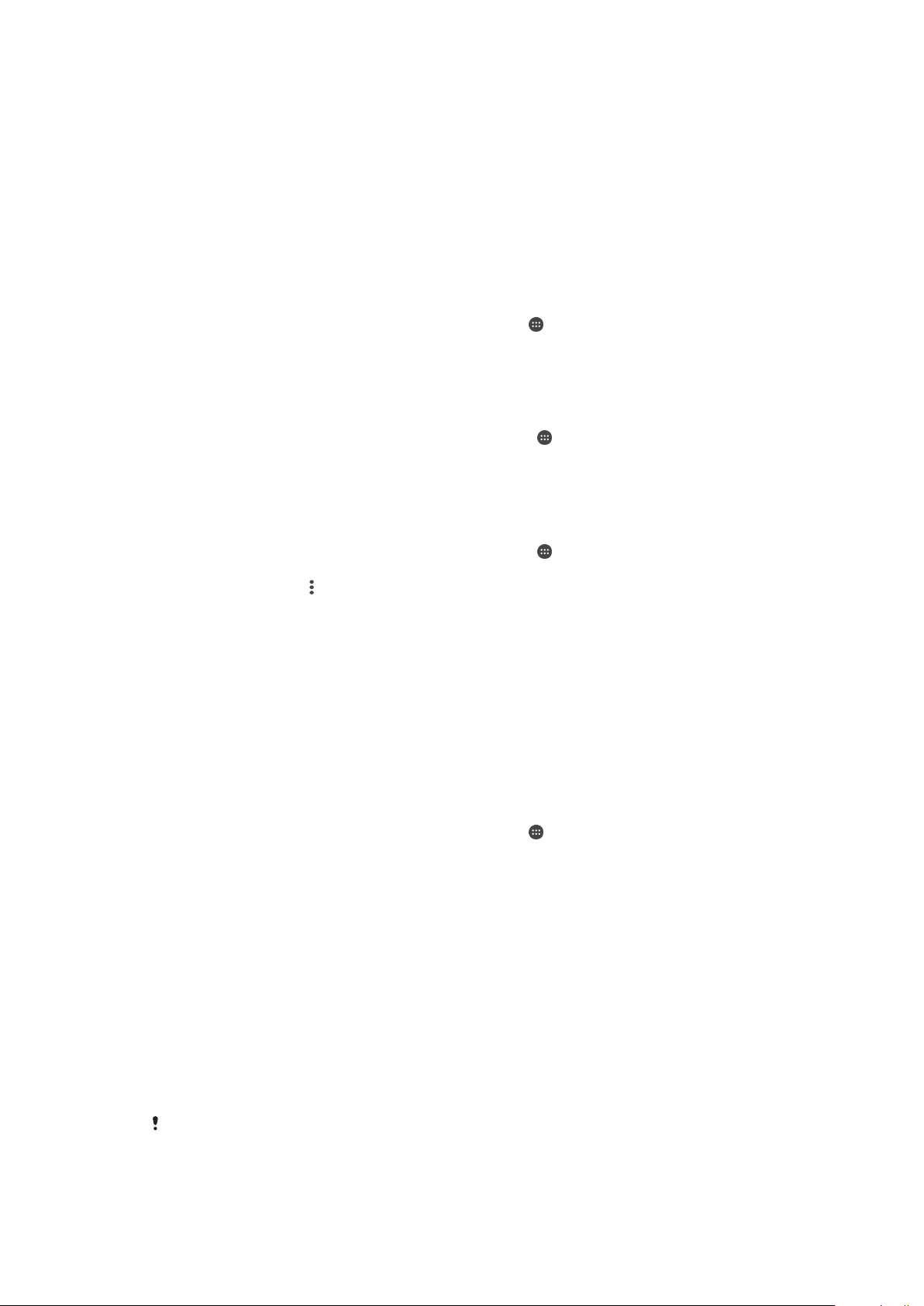
Synchronizace dat v zařízení
Synchronizace s online účty
Kontakty, e-maily, události v kalendáři a další informace ve svém zařízení můžete
synchronizovat s různými online účty, například s e-mailovými účty (Gmail™ a Exchange
ActiveSync), Facebook™, Flickr™ a Twitter™. Aktivujete-li funkci automatické
synchronizace, můžete data pro všechny účty synchronizovat automaticky. Další
možností je synchronizovat jednotlivé účty ručně.
Nastavení online účtu pro synchronizaci
1
Na obrazovce Úvodní obrazovka ťukněte na položku
2
Ťukněte na položky Nastavení > Účty > Přidat účet a vyberte účet, který chcete
přidat.
3
Podle pokynů vytvořte účet nebo se přihlaste k existujícímu účtu.
Ruční synchronizace s online účtem
1
Na obrazovce Úvodní obrazovka ťukněte na možnosti
2
V části Účty ťukněte na jméno účtu, se kterým chcete provést synchronizaci.
Zobrazí se seznam položek, které lze s účtem synchronizovat.
3
Ťukněte na položky, které si přejete synchronizovat.
Odebrání online účtu
1
Na obrazovce Úvodní obrazovka ťukněte na možnosti > Nastavení > Účty.
2
V části
3
Ťukněte na položku a potom na položku Odebrat účet.
4
Potvrďte akci dalším ťuknutím na možnost
ťukněte na jméno účtu, který chcete odebrat.
Účty
Odebrat účet
.
> Nastavení > Účty.
.
Synchronizace se službou Microsoft® Exchange ActiveSync®
Pokud máte pracovní účet Microsoft Exchange ActiveSync, můžete přímo ze svého
zařízení získat přístup k firemním e-mailovým zprávám, schůzkám v kalendáři a
kontaktům. Po nastavení najdete požadované informace v aplikaci E-mail, Kalendář a
Kontakty
Nastavení účtu EAS pro synchronizaci
1
Připravte si informace o serveru a doméně, které vám poskytl správce podnikové
sítě.
2
Na obrazovce Úvodní obrazovka ťukněte na položku
3
Ťukněte na položky Nastavení > Účty > Přidat účet > Exchange ActiveSync.
4
Zadejte podnikovou e-mailovou adresu a heslo.
5
Ťukněte na tlačítko Další. Zařízení začne načítat informace o účtu. Pokud dojde k
chybě, informace o serveru a doméně pro daný účet zadejte ručně a pak ťukněte
na položku Další.
6
Ťuknutím na položku OK povolte podnikovému serveru kontrolovat vaše zařízení.
7
Vyberte způsob a interval synchronizace a data, která chcete synchronizovat se
zařízením, například kontakty a položky kalendáře.
8
Ťukněte na tlačítko Další a vyberte způsob oznamování nových e-mailů.
9
Znovu ťukněte na tlačítko Další. Zadejte název pracovního účtu a stiskněte tlačítko
Dokončit nastavení.
10
Budete-li k tomu vyzváni, aktivujte správce zařízení, který podnikovému serveru
umožní kontrolu některých pravidel zabezpečení vašeho zařízení, například
znemožnění nahrávání zvuku nebo vynucení používání silného šifrování. Jinak se
nastavení účtu nezdaří.
.
.
Pokud změníte přihlašovací heslo pro účet EAS v počítači, musíte se znovu přihlásit k účtu
EAS v zařízení.
53
Toto je internetová verze této publikace. © Tisk je možný pouze pro soukromé použití.

Změna nastavení účtu EAS
1
Na obrazovce Úvodní obrazovka ťukněte na položku .
2
Ťukněte na E-mail a potom na položku .
3
Ťukněte na položku Nastavení, vyberte účet EAS a pak změňte nastavení tohoto
účtu podle potřeby.
Nastavení intervalu synchronizace pro účet EAS
1
Na obrazovce Úvodní obrazovka ťukněte na položku .
2
Ťukněte na položku E-mail a poté na položku .
3
Ťukněte na položku Nastavení a vyberte účet EAS.
4
Ťukněte na položky Četnost kontroly > Četnost kontroly a vyberte požadovaný
interval.
Odebrání účtu EAS
1
Na obrazovce Úvodní obrazovka ťukněte na možnosti
2
V části Účty ťukněte na položku Exchange ActiveSync a pak vyberte účet EAS,
> Nastavení > Účty.
který chcete odebrat.
3
Ťukněte na
4
Potvrďte akci dalším ťuknutím na možnost Odebrat účet.
a potom na položku Odebrat účet.
54
Toto je internetová verze této publikace. © Tisk je možný pouze pro soukromé použití.

Základní nastavení
Přístup k nastavení
Nabídka Nastavení umožňuje zobrazit a změnit různé položky nastavení zařízení. Nabídku
Nastavení lze otevřít z obrazovky Aplikace nebo z panelu Rychlá nastavení.
Otevření nabídky nastavení zařízení z obrazovky Aplikace
1
Na obrazovce Úvodní obrazovka ťukněte na položku
2
Ťukněte na tlačítko Nastavení.
Zobrazení informací o zařízení
1
Na obrazovce Úvodní obrazovka ťukněte na položku
2
Vyhledejte položku Nastavení > Informace o telefonu a ťukněte na ni.
Aktivace obrazovky pomocí režimu Probudit ťuknutím
1
Ověřte, že je režim Probudit ťuknutím zapnutý. Zapnete ho ťuknutím na položky
Nastavení > Displej a přetažením přepínače vedle možnosti Ťuknutím probudit
doprava.
2
Dvakrát ťukněte na obrazovku.
Otevření panelu Rychlá nastavení
•
Pomocí dvou prstů přetáhněte stavový řádek směrem dolů.
.
.
Zapnutí baterky
1
Dvěma prsty přetáhněte stavový řádek směrem dolů.
2
Ťukněte na položku .
Výběr nastavení, která se mají zobrazovat na panelu Rychlá nastavení
1
Pomocí dvou prstů přetáhněte stavový řádek směrem dolů a pak ťukněte na
položku .
2
Na panelu v horní části obrazovky stiskněte a podržte ikonu rychlého nastavení,
které chcete přidat, a poté ji přetáhněte do spodní části obrazovky.
Změna uspořádání panelu Rychlá nastavení
1
Pomocí dvou prstů přetáhněte stavový řádek směrem dolů a pak ťukněte na
položku .
2
Stiskněte a podržte ikonu a přetáhněte ji na požadované místo.
Nastavení hlasitosti
Je možné upravovat hlasitost vyzvánění pro příchozí hovory a upozornění a zároveň pro
přehrávání hudby a videa.
Nastavení hlasitosti vyzvánění pomocí tlačítka pro ovládání hlasitosti
•
Stiskněte tlačítko ovládání hlasitosti pro zesílení nebo ztlumení.
Nastavení hlasitosti přehrávání médií tlačítkem hlasitosti
•
Při přehrávání hudby nebo videa stiskněte tlačítko pro zvýšení nebo snížení
hlasitosti, třeba i při zamčené obrazovce.
Zapnutí režimu vibrací
•
Tiskněte tlačítka ovládání hlasitosti, dokud se na stavovém řádku neobjeví symbol
.
55
Toto je internetová verze této publikace. © Tisk je možný pouze pro soukromé použití.

Úprava úrovně hlasitosti
1
Na obrazovce Úvodní obrazovka ťukněte na položku .
2
Přejděte na položku Nastavení > Zvuk a oznámení a ťukněte na ni.
3
Přetáhněte posuvníky hlasitosti do požadované polohy.
Můžete také stisknout tlačítko hlasitosti nahoru nebo dolů a po ťuknutí na šipku dolů můžete
ťuknutím na možnost zvlášť upravovat úrovně hlasitosti vyzvánění, přehrávání médií
a budíku.
Nastavení vibrací při příchozích hovorech
1
Na obrazovce Úvodní obrazovka ťukněte na položku .
2
Vyhledejte položku Nastavení > Zvuk a oznámení a ťukněte na ni.
3
Přepínač Vibrovat také u volání přetáhněte doprava.
Nastavení vyzvánění
1
Na obrazovce Úvodní obrazovka ťukněte na ikonu
2
Ťukněte na položky Nastavení > Zvuk a oznámení > Vyzváněcí tón telefonu.
3
Vyberte možnost v seznamu nebo ťukněte na položku
.
a vyberte hudební
soubor uložený v zařízení.
4
Potvrďte akci ťuknutím na možnost Hotovo.
Výběr zvuků oznámení
1
Na obrazovce Úvodní obrazovka ťukněte na ikonu
2
Ťukněte na položky Nastavení > Zvuk a oznámení > Zvuk oznámení.
3
Vyberte možnost v seznamu nebo ťukněte na položku a vyberte hudební
.
soubor uložený v zařízení.
4
Potvrďte akci ťuknutím na možnost
Hotovo
.
Některé aplikace mají své vlastní zvuky oznámení, které můžete vybrat v nastavení aplikace.
Povolení zvuku kláves
1
Na obrazovce Úvodní obrazovka ťukněte na položku .
2
Ťukněte na položky
3
Přepínač vedle položek Tóny číselníku a Zvuky při dotyku přetáhněte doprava.
Nastavení
>
Zvuk a oznámení
>
Ostatní zvuky
.
Nastavení režimu Nerušit
Zařízení můžete nastavit do režimu Nerušit a ručně určit, jak dlouho zařízení v režimu
Nerušit bude. Můžete také nastavit, aby zařízení přepínalo do režimu Nerušit
automaticky.
Žádný časový limit
Na jednu hodinu
Aktivace režimu Nerušit
•
Stiskněte tlačítko snížení hlasitosti, až se objeví symbol .
Rychlé přepínání mezi režimy Nerušit/Vibrace/Zvuk
1
Stiskněte tlačítko ovládání hlasitosti, dokud se nezobrazí , nebo .
2
Ťuknutím na položku
Chcete-li aktivovat režim Nerušit, stiskněte v režimu Vibrace tlačítko ovládání
hlasitosti.
Zařízení zůstane v tichém režimu do opětovného ručního zapnutí zvuku.
Zařízení zůstane v tichém režimu jednu hodinu. Dobu můžete upravit ťuknutím na ikonu
minus nebo plus.
, nebo rychle přepnete mezi režimem Vibrace/Zvuk.
56
Toto je internetová verze této publikace. © Tisk je možný pouze pro soukromé použití.

Naplánování intervalů režimu Nerušit
1
Na obrazovce Úvodní obrazovka ťukněte na ikonu .
2
Ťukněte na položky Nastavení > Zvuk a oznámení > Nerušit > Automatická
pravidla.
3
Vyberte čas či událost pro naplánování intervalů režimu Nerušit nebo přidejte nové
pravidlo.
4
Ťukněte na možnost Dny, zaškrtněte políčka u požadovaných dnů a pak ťukněte
na možnost Hotovo.
5
Pomocí možnosti Čas zahájení zadejte počáteční čas a ťukněte na tlačítko OK.
6
Pomocí možnosti Čas ukončení zadejte koncový čas a ťukněte na tlačítko OK.
Zařízení se v určených časech přepne do režimu bez vyrušování.
Nastavení výjimek z režimu Nerušit
Můžete určit, které typy oznámení budou v režimu Nerušit doprovázeny zvukem, a
můžete také filtrovat tato vyrušení na základě jejich původce. Mezi nejběžnější typy
výjimek patří:
•
Události v kalendáři a připomenutí
•
Hovory
•
Zprávy
•
Budíky
Povolení výjimek v režimu Nerušit
1
Na obrazovce Plocha ťukněte na položku
2
Ťukněte na položky Nastavení > Zvuk a oznámení > Nerušit > Pouze prioritní.
3
Přetáhněte posuvník vedle požadované možnosti.
.
Postup přidružení výjimek s konkrétními oznámeními
1
Na obrazovce Plocha ťukněte na položku
2
Ťukněte na položky Nastavení > Zvuk a oznámení > Nerušit > Pouze prioritní.
3
Vyberte požadovanou možnost.
.
Nastavení obrazovky
Nastavení jasu obrazovky
1
Na obrazovce Plocha ťukněte na položku
2
Ťukněte na položky Nastavení > Displej > Úroveň jasu.
3
Přetažením posuvníku upravte jas.
Snížením jasu displeje prodloužíte výdrž baterie.
Nastavení vibrace při dotyku obrazovky
1
Na ploše ťukněte na položku .
2
Ťukněte na položky Nastavení > Zvuk a oznámení > Ostatní zvuky.
3
Přepínač Při dotyku vibrovat přetáhněte doprava. Obrazovka nyní při ťuknutí na
funkční tlačítka a některé aplikace zavibruje.
Nastavení doby nečinnosti před vypnutím obrazovky
1
Na obrazovce Úvodní obrazovka ťukněte na položku
2
Ťukněte na položky Nastavení > Displej > Režim spánku.
3
Vyberte požadovanou možnost.
.
.
Chcete-li obrazovku rychle vypnout, stiskněte krátce tlačítko napájení
.
Inteligentní podsvícení
Funkce Inteligentní podsvícení udržuje obrazovku rozsvícenou po dobu, kdy zařízení
držíte v ruce. Jakmile zařízení položíte, obrazovka se vypne v souladu s nastavením
režimu spánku.
57
Toto je internetová verze této publikace. © Tisk je možný pouze pro soukromé použití.

Zapnutí funkce Inteligentní podsvícení
1
Na ploše ťukněte na položku .
2
Ťukněte na položky Nastavení > Displej > Chytré řízení podsvícení.
3
Přetáhněte posuvník doprava.
Připnutí obrazovky
Pomocí funkce připnutí obrazovky můžete zajistit, aby stále zůstala zobrazena určitá
aplikace. Například když hrajete hru a omylem stisknete tlačítko Domů, funkce připnutí
obrazovky zabrání minimalizaci probíhající hry. Tuto funkci můžete také použít, když
zařízení někomu půjčujete a chcete znesnadnit přechod do jiné aplikace. Můžete
například své zařízení někomu půjčit, aby vás vyfotografoval, a připnout obrazovku
aplikace Fotoaparát, aby nešlo jednoduše přejít například do e-mailu.
Připnutí obrazovky není bezpečnostní funkce a nezabrání uživateli v odepnutí obrazovky a
používání vašeho zařízení dle libosti. Chcete-li ochránit svá data, můžete zařízení nastavit tak,
aby k odepnutí obrazovky vyžadovalo kód PIN, heslo nebo bezpečnostní vzor.
Aktivace připnutí obrazovky
1
Na obrazovce Úvodní obrazovka ťukněte na položku
2
Ťukněte na položky Nastavení > Zabezpečení > Připnutí obrazovky.
3
Přetáhněte posuvník doprava.
4
Pokud jste nenastavili schéma odemknutí obrazovky, kód PIN ani heslo,
přetáhněte posuvník u položky
Při uvolnění uzamknout zařízení
vyberte požadovanou možnost. Pokud již máte zamykání obrazovky nastavené,
přetažením posuvníku aktivujte příslušnou možnost zabezpečení poté, co
aktivujete připínání obrazovky.
.
doprava a
Schéma odemknutí, kód PIN ani heslo nejsou pro funkci připínání obrazovky povinné.
Připnutí obrazovky
1
Ujistěte se, že je ve vašem zařízení povolená funkce připnutí obrazovky
2
Otevřete aplikaci a přejděte na obrazovku, kterou chcete připnout.
3
Ťukněte na tlačítko
4
Pro zobrazení ikony připnutí obrazovky přejeďte prstem nahoru.
5
Ťukněte na tlačítko
6
V místní nabídce ťukněte na možnost Rozumím.
.
.
Zrušení připnutí obrazovky
1
Na připnuté obrazovce stiskněte a podržte současně tlačítka a .
2
Obě tlačítka uvolněte.
Pokud jste při aktivaci funkce připnutí obrazovky vybrali některý prvek zabezpečení, bude
třeba zadat kód PIN, heslo nebo nakreslit odemykací schéma, aby mohlo být připnutí zrušeno.
Nastavení aplikací
Některé aplikace poté, co je začnete používat, požádají o oprávnění. Oprávnění můžete
přidělit nebo odepřít aplikacím jednotlivě, buď z nabídky Nastavení, nebo z potvrzovacího
dialogového okna Oprávnění. Požadavky na oprávnění závisejí na podobě aplikace.
Přidělení a odepření oprávnění
Po zobrazení dialogového okna si můžete zvolit, zda chcete oprávnění přidělit nebo
odepřít. Pokud jste dříve používali jinou verzi systému Android, většina aplikací má již
potřebná oprávnění přidělena.
58
Toto je internetová verze této publikace. © Tisk je možný pouze pro soukromé použití.

Přidělení oprávnění
1
Chcete-li přidělit oprávnění, ťukněte na možnost Povolit.
2
Při druhém zobrazení potvrzovacího dialogu můžete vybrat možnost Již se znovu
neptat.
3
V dialogovém okně je také vysvětleno, proč aplikace oprávnění potřebuje a pro co
je konkrétně používá. Dialogové okno zavřete ťuknutím na možnost OK.
Odepření oprávnění
•
Chcete-li odepřít oprávnění, ťukněte na možnost Odmítnout, když je zobrazeno
dialogové okno.
Některé aplikace bude možné používat, i když jim odepřete oprávnění.
Kritická oprávnění
Některá oprávnění jsou nutná k tomu, aby aplikace fungovaly tak, jak mají. V takových
případech o tom dostanete informaci v dialogovém okně.
Konfigurace aplikací
1
Na obrazovce Úvodní obrazovka ťukněte na položku .
2
Vyhledejte položku Nastavení > Aplikace >
3
Vyberte možnost konfigurace, např. Oprávnění aplikace, a poté zvolte aplikaci,
kterou chcete konfigurovat.
Přidělení kritických oprávnění
1
Chcete-li přidělit oprávnění, ťukněte na možnost
> Oprávnění.
2
Vyhledejte potřebné kritické oprávnění.
3
Posuvník přetáhněte doprava.
a ťukněte na ni.
Pokračovat
>
INFO O APLIKACI
Oprávnění můžete spravovat také v nabídce
potřeby upravte oprávnění.
Nastavení > Aplikace. Ťukněte na aplikaci a podle
Přidělení a odepření oprávnění pro automatické aktualizace
Pokud je povolena funkce automatické aktualizace, vaše aplikace budou aktualizovány
bez upozornění, takže si nemusíte všimnout, že se stahují velké objemy dat. Chcete-li se
vyhnout potenciálně vysokým poplatkům za přenos dat, můžete automatické aktualizace
zakázat nebo je povolit pouze prostřednictvím připojení Wi-Fi. K zakázání automatické
aktualizace aplikací je nutné tuto funkci zakázat v aplikaci Play Store™ i v aplikaci What's
New (je-li k dispozici).
Povolení nebo zákaz automatických aktualizací pro všechny aplikace na webu Play
Store
1
Na obrazovce Plocha ťukněte na ikonu
2
Ťukněte na položku a potom na Nastavení > Automatická aktualizace aplikací.
3
Vyberte upřednostňovanou možnost.
Povolení nebo zákaz automatických aktualizací pro všechny aplikace v aplikaci
What’s New
1
Na obrazovce Plocha ťukněte na ikonu
2
Ťukněte na položku a potom na Nastavení > Automatická aktualizace aplikací.
3
Vyberte upřednostňovanou možnost.
a poté na možnost .
a poté na možnost .
Odkazování do aplikací
Zařízení může vybrat výchozí aplikaci, kterou bude otevřen konkrétní webový odkaz. To
znamená, že pokud je odkaz nastaven, nemusíte při každém otevření odkazu vybírat
aplikaci. Výchozí aplikaci můžete kdykoliv změnit.
59
Toto je internetová verze této publikace. © Tisk je možný pouze pro soukromé použití.

Správa odkazů v aplikacích z nabídky Nastavení
1
Na obrazovce Úvodní obrazovka ťukněte na položku .
2
Přejděte na položku Nastavení > Aplikace a ťukněte na ni.
3
Ťukněte na položku a vyhledejte možnost Odkazy aplikací.
4
Vyberte aplikaci, pro kterou chcete podporované odkazy nastavit.
5
Nastavte vlastnost Odkazy aplikací na možnost Otevírat v této aplikaci.
Resetování aplikací
Pokud některé aplikace přestanou reagovat nebo způsobují potíže se zařízením, můžete
je resetovat nebo vymazat jejich data.
Resetování předvoleb aplikace
1
Na obrazovce Úvodní obrazovka ťukněte na ikonu
2
Vyhledejte položku Nastavení > Aplikace a ťukněte na ni.
3
Ťukněte na položku
a potom na položku Obnovit předvolby aplikace > Obnovit
aplikace.
Resetováním předvoleb aplikace neodstraníte ze zařízení žádná data související s danou
aplikací.
Vymazání dat aplikace
1
Na obrazovce Úvodní obrazovka ťukněte na ikonu .
2
Vyhledejte položku Nastavení > Aplikace a ťukněte na ni.
3
Vyberte aplikaci nebo službu a ťukněte na položky
OK.
.
Úložiště
>
VYMAZAT DATA
>
Když vymažete data aplikace, budou data vybrané aplikace trvale ze zařízení odstraněna.
Možnost vymazání dat aplikace není k dispozici pro všechny aplikace a služby.
Vymazání vyrovnávací paměti aplikace
1
Na obrazovce Úvodní obrazovka ťukněte na položku .
2
Přejděte na položku
3
Vyberte aplikaci nebo službu a ťukněte na položku Úložiště > VYMAZAT
MEZIPAMĚŤ
Možnost vymazání vyrovnávací paměti aplikace není k dispozici pro všechny aplikace a služby.
Nastavení
.
>
Aplikace
a ťukněte na ni.
Vymazání výchozího nastavení aplikace
1
Na obrazovce Úvodní obrazovka ťukněte na položku .
2
Přejděte na položku
3
Vyberte aplikaci nebo službu a ťukněte na položku Otevírat ve výchozím
nastavení
Možnost vymazání výchozího nastavení aplikace není k dispozici pro všechny aplikace
a služby.
>
VYMAZAT VÝCHOZÍ NASTAVENÍ
Nastavení
>
Aplikace
a ťukněte na ni.
.
Spořič obrazovky Snít
Snít je interaktivní spořič obrazovky, který po určité době nečinnosti automaticky
zobrazuje barvy, fotografie nebo prezentace snímků, pokud je zařízení v kolébce nebo
pokud se nabíjí.
Na zařízeních s více uživatelskými účty může mít každý uživatel své vlastní nastavení spořiče
Snít.
Aktivace spořiče obrazovky Snít
1
Na obrazovce Plocha ťukněte na položku
2
Ťukněte na položky Nastavení > Displej > Snění.
3
Přetáhněte posuvník doprava.
.
60
Toto je internetová verze této publikace. © Tisk je možný pouze pro soukromé použití.

Výběr obsahu spořiče obrazovky Snít
1
Na obrazovce Plocha ťukněte na položku .
2
Ťukněte na položky Nastavení > Displej > Snění.
3
Přetáhněte posuvník doprava.
4
Vyberte obsah, má spořič obrazovky zobrazovat.
Nastavení spouštění spořiče obrazovky Snít
1
Na Ploše ťukněte na položku .
2
Ťukněte na položky Nastavení > Displej > Snění.
3
Přetáhněte posuvník doprava.
4
Chcete-li spořič obrazovky Snít aktivovat ihned, ťukněte na volbu
tlačítko Spustit.
5
Chcete-li nastavit automatickou aktivaci, ťukněte na tlačítko , poté na možnost
Kdy spustit snění a vyberte požadované nastavení.
a poté na
Nastavení jazyka
V zařízení můžete nastavit výchozí jazyk a později jej kdykoli změnit. Také můžete změnit
jazyk psaní při zadávání textu. Informace naleznete v tématu
obrazovce
Změna jazyka
1
Na obrazovce Úvodní obrazovka ťukněte na ikonu
2
Najděte položku
3
Vyberte možnost.
4
Ťukněte na volbu OK.
na stránce 69.
Nastavení
>
Jazyk a vstup
>
Jazyk
.
a ťukněte na ni.
Přizpůsobení klávesnice na
Jestliže jste vybrali nesprávný jazyk a nemůžete přečíst text nabídek, ťukněte na ikonu
vyberte text vedle možnosti a v následující nabídce vyberte první položku. Potom můžete
vybrat požadovaný jazyk.
Datum a čas
V zařízení můžete změnit čas a datum.
Ruční nastavení data
1
Na obrazovce Úvodní obrazovka ťukněte na ikonu .
2
Vyhledejte položku Nastavení > Datum a čas a ťukněte na ni.
3
Přepínač
4
Ťukněte na tlačítko Nastavení data.
5
Posouváním nahoru a dolů nastavte požadované datum.
6
Ťukněte na tlačítko OK.
Ruční nastavení času
1
Na obrazovce Úvodní obrazovka ťukněte na položku .
2
Vyhledejte položku Nastavení > Datum a čas a ťukněte na ni.
3
Přepínač Automatické datum a čas přetáhněte doleva.
4
Ťukněte na tlačítko Nastavení času.
5
Zadejte hodnoty hodin a minut.
6
Ťukněte na tlačítko OK.
Nastavení časového pásma
1
Na obrazovce Úvodní obrazovka ťukněte na položku
2
Vyhledejte položku Nastavení > Datum a čas a ťukněte na ni.
3
Přepínač Automatické čas. pásmo přetáhněte doleva.
4
Ťukněte na tlačítko Volba časového pásma.
5
Vyberte požadovanou možnost.
Automatické datum a čas
přetáhněte doleva.
.
. Poté
61
Toto je internetová verze této publikace. © Tisk je možný pouze pro soukromé použití.

X-Reality™ for Mobile
Technologie X-Reality™ for mobile od společnosti Sony vylepšuje zobrazování
pořízených fotografií a videí a přináší jasnější, ostřejší a přirozenější obraz. Technologie XReality™ for mobile je ve výchozím nastavení aktivována. Pokud však chcete snížit
spotřebu energie, můžete ji deaktivovat.
Zapnutí funkce X-Reality™ for mobile
1
Na úvodní obrazovce ťukněte na položku
2
Přejděte na položku Nastavení > Displej > Vylepšení snímku a ťukněte na ni.
3
Ťukněte na přepínač X-Reality for mobile, pokud již není vybraný.
.
Superživý režim
Superživý režim zlepšuje jas a sytost barev ve vašich fotografiích a videích, když je
prohlížíte na zařízení.
Zapnutí režimu pro vylepšení obrazové kvality
1
Na úvodní obrazovce ťukněte na položku
2
Přejděte na položku Nastavení > Displej > Vylepšení snímku a ťukněte na ni.
3
Ťukněte na přepínač Super živý režim, pokud již není vybraný.
.
Zlepšení přehrávání zvuku
Zvuk reprodukovaný vaším zařízením můžete zlepšit ručním povolením některých funkcí,
např. Ekvalizér nebo Prostorový zvuk. Můžete také použít dynamickou normalizaci pro
zmenšení rozdílů v hlasitosti různých skladeb nebo videí.
Ruční zlepšení reprodukce zvuku
1
Na Ploše ťukněte na položku
2
Ťukněte na položky Nastavení > Zvuk a oznámení > Nastavení zvuku.
3
Přepínač
Ruční přizpůsobení nastavení zvuku
1
Na Ploše ťukněte na položku .
2
Ťukněte na položky Nastavení > Zvuk a oznámení > Nastavení zvuku.
3
Posuvník vedle položky
4
Ťukněte na možnost Zvukové efekty > Ekvalizér.
5
Zvuk přizpůsobte přetažením posuvníků frekvenčních pásem nahoru nebo dolů.
Ruční přizpůsobení výstupu zvuku nemá vliv na aplikace hlasové komunikace. Například
nedojde k žádné změně kvality hlasového hovoru.
Snížení rozdílů v hlasitosti pomocí dynamické normalizace
1
Na Ploše ťukněte na položku .
2
Ťukněte na položky Nastavení > Zvuk a oznámení > Nastavení zvuku.
3
Přepínač vedle položky Dynamická normalizace přetáhněte doprava.
ClearAudio+
přetáhněte doprava.
ClearAudio+
.
přetáhněte doleva.
Potlačení hluku
Zařízení podporuje náhlavní soupravy s funkcí potlačení hluku. Použijete-li náhlavní
soupravu s funkcí potlačení hluku, dosáhnete mnohem vyšší kvality zvuku při poslechu
hudby v hlučném prostředí, jako je autobus, vlak nebo letadlo. Můžete ji rovněž využít
k zajištění tichého prostředí pro studium, práci či četbu.
K zajištění optimálního výkonu se doporučuje použít náhlavní soupravu s funkcí potlačení
hluku od společnosti Sony.
62
Toto je internetová verze této publikace. © Tisk je možný pouze pro soukromé použití.

Používání náhlavní soupravy s funkcí potlačení hluku
1
Náhlavní soupravu s funkcí potlačení hluku připojte k zařízení.
2
Na úvodní obrazovce ťukněte na možnost > Nastavení > Zvuk a oznámení >
Nastavení příslušenství > Potlačení hluku a poté přetáhněte jezdec vedle
položky Potlačení hluku doprava.
3
Chcete-li funkci Potlačení hluku povolit pouze během přehrávání hudby nebo
videa nebo v případě, že obrazovka je aktivní, přetáhněte přepínač Úsporný režim
doprava.
4
Chcete-li, aby funkce Potlačení hluku byla aktivní po celou dobu připojení
sluchátek k zařízení, přetáhněte přepínač Úsporný režim doleva.
Náhlavní souprava pro potlačení hluku nemusí být při nákupu součástí zařízení.
Úprava nastavení podle hlučnosti prostředí
1
Ujistěte se, že k zařízení je připojena náhlavní souprava pro potlačení hluku.
2
Na Ploše ťukněte na položku
3
Ťukněte na položky Nastavení > Zvuk a oznámení > Nastavení příslušenství >
.
Potlačení hluku > Hlučnost prostředí.
4
Vyberte příslušný typ hlučnosti prostředí a poté ťukněte na možnost OK.
Více uživatelských účtů
Vaše zařízení podporuje více uživatelských účtů, takže se mohou různí uživatelé
přihlašovat k zařízení a používat ho zvlášť. Více uživatelských účtů můžete s výhodou
využít v situaci, kdy zařízení využíváte společně s jinými lidmi nebo když ho chcete
někomu půjčit. Uživatel, který použije zařízení jako první, se stane jeho vlastníkem. Účty
ostatních uživatelů může spravovat pouze vlastník zařízení. Vedle účtu vlastníka existují
dva další typy účtů:
•
Běžný uživatel: Tento typ účtu je vhodný pro někoho, kdo vaše zařízení používá
pravidelně.
•
Host: Účet hosta můžete povolit pro někoho, kdo bude zařízení používat jen dočasně.
Některé funkce má k dispozici pouze vlastník. Například pouze vlastník může povolit instalaci
aplikací z jiných zdrojů než Google Play™.
Účet běžného uživatele
Přidáním účtů běžných uživatelů můžete různým uživatelům umožnit odlišná nastavení
plochy, tapet a obecných nastavení. Mohou mít také oddělený přístup k aplikacím a k
paměťovému úložišti pro ukládání například hudby nebo fotografií. V zařízení můžete
vytvořit až tři účty běžných uživatelů.
Přidání účtu běžného uživatele
1
Ujistěte se, že jste přihlášeni jako vlastník, tj. uživatel, který spustil zařízení jako
první.
2
Na ploše ťukněte na položku
3
Ťukněte na položky Nastavení > Uživatelé > Přidat uživatele.
4
Ťukněte na tlačítko OK. Vytvoří se nový účet.
5
Ťukněte na tlačítko NASTAVIT. Obrazovka se uzamkne a v pravém horním rohu
se objeví ikona reprezentující nově přidaného uživatele.
6
Odemkněte obrazovku přejetím směrem nahoru.
7
Dokončete nastavení uživatelského účtu podle pokynů na obrazovce.
V případě, že uživatel nového účtu bude chtít účet nastavit, ale není právě přítomen, ťukněte v
kroku 5 na možnost NYNÍ NE. Jakmile bude uživatel připraven, může v nabídce Nastavení
vybrat položku Uživatelé a uvidí svůj účet, pojmenovaný Nový uživatel. Ťukněte na účet a
dokončete jeho nastavení podle pokynů.
.
Účet běžného uživatele můžete také přidat ze stavového řádku na jakékoli obrazovce. Stačí
dvěma prsty přetáhnout stavový řádek dolů, ťuknout na ikonu uživatele a poté na položku
Přidat uživatele.
63
Toto je internetová verze této publikace. © Tisk je možný pouze pro soukromé použití.

Povolení telefonování běžnému uživateli
1
Ujistěte se, že jste přihlášeni jako vlastník.
2
Na obrazovce Plocha ťukněte na položku .
3
Vyhledejte položku Nastavení > Uživatelé a ťukněte na ni.
4
Ťukněte na možnost vedle jména požadovaného uživatele a přetáhněte
přepínač Zapnout telefonní hovory doprava.
Odstranění účtu běžného uživatele ze zařízení
1
Ujistěte se, že jste přihlášeni jako vlastník.
2
Na ploše ťukněte na položku
3
Vyhledejte položku Nastavení > Uživatelé a ťukněte na ni.
4
Ťukněte na možnost vedle jména uživatele, kterého chcete odstranit, a poté na
.
možnost Odebrat uživatele > Smazat.
Účet hosta
Chcete-li někomu umožnit dočasné používání vašeho zařízení, přepněte na účet hosta. V
režimu hosta bude vaše zařízení vypadat jako čerstvě nainstalovaný systém s
předinstalovanými aplikacemi. Jakmile váš host přestane zařízení používat, můžete jeho
relaci vymazat a další host bude mít opět čisté zařízení. Účet hosta je předinstalován a
nelze jej odstranit.
Aktivace účtu hosta
1
Ujistěte se, že jste přihlášeni jako vlastník, tj. uživatel, který spustil zařízení jako
první.
2
Na ploše ťukněte na položku
3
Ťukněte na položky Nastavení > Uživatelé > Host.
.
Účet hosta můžete také aktivovat ze stavového řádku na jakékoli obrazovce. Stačí dvěma
prsty přetáhnout stavový řádek dolů, ťuknout na ikonu uživatele a poté na položku Přidat
hosta.
Povolení telefonování a zasílání zpráv SMS uživateli v roli hosta
1
Ujistěte se, že jste přihlášeni jako vlastník.
2
Na Ploše ťukněte na položku .
3
Vyhledejte položku
4
Ťukněte na možnost
telefonní hovory
Nastavení
přetáhněte doprava.
>
Uživatelé
a ťukněte na ni.
vedle účtu Host a posuvník vedle položky Zapnout
Vymazání dat relace hosta
1
Ujistěte se, že jste přihlášeni pod účtem hosta.
2
Na ploše ťukněte na položku .
3
Vyhledejte položku
4
Najděte položku Odebrat hosta a ťukněte na ni.
5
Ťukněte na tlačítko Odebrat.
Relaci hosta můžete také resetovat ze stavového řádku kterékoli obrazovky, pokud zůstáváte
k účtu hosta přihlášeni. Stačí dvěma prsty přetáhnout stavový řádek dolů, ťuknout na ikonu
uživatele a poté na položku Odebrat hosta.
Nastavení
>
Uživatelé
a ťukněte na ni.
64
Toto je internetová verze této publikace. © Tisk je možný pouze pro soukromé použití.

Přepínání mezi uživatelskými účty
Přepínání mezi uživatelskými účty
1
Chcete-li zobrazit seznam uživatelů, přetáhněte dvěma prsty stavový řádek dolů a
ťukněte na ikonu uživatele vpravo nahoře.
2
Ťukněte na ikonu uživatele, na kterého chcete přepnout. Objeví se zamykací
obrazovka pro příslušný uživatelský účet.
Přepínáte-li na účet hosta, ťuknutím na možnost Začít znovu můžete vymazat předchozí relaci,
nebo v ní můžete pokračovat ťuknutím na možnost Ano, pokračovat.
Každý uživatel si může nastavit vlastní zamykací obrazovku. Viz
stránce 12.
Zámek obrazovky
na
Nastavení více uživatelských účtů
Na zařízení s více uživatelskými účty se nastavení rozdělují do tří skupin:
•
Nastavení, která může změnit každý uživatel a která ovlivňují všechny uživatele. Například
nastavení jazyka, Wi-Fi, režim Letadlo, NFC a Bluetooth®.
•
Nastavení, která ovlivňují pouze aktuální uživatelský účet. Sem patří například nastavení
synchronizace dat, zamykání obrazovky, správa účtů a nastavení tapety.
•
Nastavení, která jsou viditelná pouze pro vlastníka zařízení a ovlivňují všechny uživatele,
například nastavení sítě VPN.
65
Toto je internetová verze této publikace. © Tisk je možný pouze pro soukromé použití.

Zadávání textu
Klávesnice na obrazovce
Na klávesnici QWERTY na obrazovce můžete zadávat text ťuknutím na každé jednotlivé
písmeno nebo s využitím funkce zadávání gesty, která umožňuje sestavovat slova
tažením prstu z písmene na písmeno. Chcete-li raději použít menší verzi klávesnice na
obrazovce a zadávat text pouze jednou rukou, můžete místo toho aktivovat jednoruční
klávesnici.
K zadávání textu můžete vybrat až tři jazyky. Funkce inteligentního rozpoznávání jazyka
zjistí jazyk, který používáte, a během psaní bude předvídat slova z tohoto jazyka. Některé
aplikace otevírají klávesnici na obrazovce automaticky, například aplikace pro zasílání emailů a zpráv SMS.
1 Odstranění znaku před kurzorem
2 Ukončení řádku nebo potvrzení zadání textu
3 Vložení mezery
4 Přizpůsobení klávesnice. Toto tlačítko po přizpůsobení klávesnice zmizí.
5
Zobrazení čísel a symbolů. Další symboly zobrazíte ťuknutím na tlačítko .
6
Přepnutí mezi psaním malými písmeny , následujícím velkým písmenem a všemi velkými písmeny .
U některých jazyků se tato klávesa používá k vložení speciálních znaků daného jazyka.
Zobrazení klávesnice na obrazovce pro zadání textu
•
Ťukněte na pole pro zadání textu.
Použití klávesnice na obrazovce při orientaci na šířku
•
Když je otevřena klávesnice na obrazovce, otočte zařízením do strany.
V nastavení některých aplikací může být nutné povolit orientaci na šířku.
Zadávání textu po jednotlivých znacích
1
Chcete-li zadat znak viditelný na klávesnici, ťukněte na něj.
2
Chcete-li zadat variantu znaku, dotkněte se standardního znaku na klávesnici a
podržte jej. Zobrazí se seznam dostupných možností, ve kterém můžete vybrat
požadovanou možnost. Chcete-li například zadat znak „é“, dotkněte se klávesy
„e“ a podržte ji, dokud se nezobrazí další možnosti. Poté držte prst na klávesnici,
posuňte jej a vyberte znak „é“.
Zadání tečky
•
Po dokončení zadávání slova ťukněte dvakrát na mezerník.
66
Toto je internetová verze této publikace. © Tisk je možný pouze pro soukromé použití.

Zadávání textu pomocí funkce Psát pomocí tahů
1
Když je zobrazena klávesnice na obrazovce, tažením prstu od písmene k písmenu
zadejte požadované slovo.
2
Po dokončení zadávání slova zvedněte prst. Na základě písmen, po kterých jste
přejeli prstem, se zobrazí návrh slova.
3
Pokud se nezobrazí požadované slovo, ťuknutím na položku zobrazte další
možnosti a vyberte požadované slovo. Pokud se nezobrazí požadovaná možnost,
odstraňte celé slovo a tažením prstu od písmene k písmenu nebo ťuknutím na
každé písmeno zadejte požadované slovo.
Změna nastavení funkce zadávání gesty
1
Když je otevřena klávesnice na obrazovce, ťukněte na ikonu
2
Ťukněte na a potom na položku Nastavení klávesnice.
3
Chcete-li aktivovat nebo deaktivovat funkci zadávání gesty, zapněte nebo vypněte
.
přepínač Psát pomocí tahů.
Použití jednoruční klávesnice
1
Otevřete klávesnici na obrazovce v režimu na výšku a ťukněte na možnost
2
Ťukněte na položku a potom na položku Jednoruká klávesnice.
3
Chcete-li jednoruční klávesnici přesunout na levou nebo pravou stranu obrazovky,
ťukněte na položku
Chcete-li se vrátit k použití kompletní klávesnice na obrazovce, ťukněte na položku .
nebo .
.
Telefonní klávesnice
Telefonní klávesnice se podobá klávesnici běžného telefonu s 12 klávesami. Poskytuje
možnosti automatického dokončování slov a zadávání textu vícenásobným ťuknutím.
Metodu zadávání textu na telefonní klávesnici lze aktivovat v nastavení klávesnice.
Telefonní klávesnice je k dispozici pouze při orientaci telefonu na výšku.
1 Výběr způsobu zadávání textu. Na každý znak můžete jednou ťuknout a využít návrhy slov nebo ťukat na
tlačítko do té doby, než vyberete požadovaný znak.
2 Odstranění znaku před kurzorem
3 Ukončení řádku nebo potvrzení zadání textu
4 Změna velikosti znaků a zapnutí funkce Caps Lock
5 Zobrazení čísel
6 Zobrazení symbolů a emotikon
7 Vložení mezery
První otevření telefonní klávesnice
1
Ťukněte na pole pro zadání textu a poté ťukněte na možnost .
2
Klepněte na položku
3
Ťukněte na položku Klávesnice na výšku a vyberte možnost Telefonní
a poté na položku Nastavení klávesnice.
klávesnice.
67
Toto je internetová verze této publikace. © Tisk je možný pouze pro soukromé použití.

Zadávání textu pomocí telefonní klávesnice
•
Je-li na telefonní klávesnici zobrazena ikona , ťukněte na každou klávesu pouze
jednou, i když požadované písmeno není na klávese uvedeno jako první. Dlouhým
stisknutím řádku navržených slov zobrazte seznam dalších návrhů a vyberte slovo
ze seznamu.
•
Je-li na telefonní klávesnici zobrazena ikona , ťukněte na obrazovce na klávesu
se znakem, který chcete zadat. Toto tlačítko stiskněte tolikrát, kolikrát je to nutné,
aby se zobrazil požadovaný znak. Stejně postupujte i u dalšího znaku, který
chcete zadat, a tak dále.
Zadávání čísel pomocí telefonní klávesnice
•
Když je zobrazena telefonní klávesnice, ťukněte na možnost
telefonní klávesnice s čísly.
Vkládání symbolů a emotikon pomocí telefonní klávesnice
1
Když je zobrazena telefonní klávesnice, ťukněte na možnost
mřížka se symboly a emotikonami.
2
Přechodem nahoru nebo dolů zobrazíte další možnosti. Symbol nebo emotikonu
vyberete ťuknutím.
. Zobrazí se
. Zobrazí se
Zadávání textu pomocí hlasového vstupu
K zadávání textu můžete místo klávesnice použít funkci hlasového vstupu. Stačí vyslovit
zadávaná slova. Hlasový vstup je experimentální technologie společnosti Google™. Je
k dispozici v celé řadě jazyků a regionů.
Povolení hlasového vstupu
1
Když je otevřena klávesnice na obrazovce, ťukněte na ikonu
2
Ťukněte na a potom na položku
3
Přepínač Klávesa hlasového zadávání Google™ přetáhněte doprava.
4
Uložte nastavení ťuknutím na možnost . Na klávesnici na obrazovce se nyní
bude zobrazovat ikona mikrofonu .
Zadávání textu pomocí hlasového vstupu
1
Otevřete klávesnici na obrazovce.
2
Ťukněte na položku . Když se na obrazovce zobrazí , vyslovte požadovaný
text.
3
Až domluvíte, ťukněte na ikonu
4
Je-li to třeba, upravte návrh ručně.
Chcete-li zobrazit klávesnici a upravit text ručně, ťukněte na možnost
Nastavení klávesnice
znovu. Zobrazí se návrh textu.
.
.
.
Úprava textu
Během psaní můžete vybrat, vyjmout, zkopírovat nebo vložit text. K možnostem úprav
získáte přístup dvojím ťuknutím na zadaný text. Možnosti úprav poté budou k dispozici
prostřednictvím lišty aplikací.
Lišta aplikací
Na vybraném textu jsou k dispozici tyto akce:
• Vyjmout
• Kopírovat
• Vložit
• Sdílet
• Vybrat vše
Možnost
Vložit se zobrazí pouze tehdy, když máte text uložený ve schránce.
68
Toto je internetová verze této publikace. © Tisk je možný pouze pro soukromé použití.

Výběr textu
1
Zadejte text a poté na něj dvakrát ťukněte. Slovo, na které ťuknete, bude po obou
stranách zvýrazněno úchyty.
2
Přetažením úchytů doleva nebo doprava rozšiřte výběr textu.
Úprava textu
1
Zadejte text a poté na něj dvakrát ťukněte. Zobrazí se lišta aplikací.
2
Vyberte text, který chcete upravit, a poté pomocí lišty aplikací proveďte
požadované změny.
Použití nástroje Lupa
•
Po zadání textu ťukněte na příslušné textové pole a podržte jej. Zobrazí se
zvětšený text. Bude také možné umístit kurzor na libovolné místo v rámci
textového pole.
Přizpůsobení klávesnice na obrazovce
Při zadávání textu pomocí klávesnice na obrazovce můžete zobrazit nastavení klávesnice
a další nastavení zadávání textu, které umožňují například nastavení jazyka psaní,
automatického dokončování a opravy slov. Vypnutím funkce inteligentního rozpoznávání
jazyka můžete získávat návrhy slov pro jeden zvolený jazyk.
Klávesnice může využívat text, který jste napsali ve zprávách a jiných aplikacích, k tomu,
aby se naučila váš styl psaní. K dispozici je rovněž Průvodce přizpůsobením, který vám
pomůže se základním nastavením. Můžete také zvolit používání několika klávesnic a
přecházet mezi nimi. Například si můžete vybrat čínskou klávesnici Xperia™ nebo
japonskou klávesnici Xperia™.
Nastavení přístupu ke klávesnici na obrazovce
1
Při zadávání textu pomocí klávesnice na obrazovce ťukněte na možnost
2
Ťukněte na ikonu
, poté na položku Nastavení klávesnice a upravte nastavení
.
podle potřeby.
3
Chcete-li přidat jazyk zápisu při zadávání textu, ťukněte na položku Jazyky psaní
a zaškrtněte příslušná políčka.
4
Výběr potvrďte ťuknutím na volbu OK.
Změna nastavení návrhů slov
1
Při zadávání textu pomocí klávesnice na obrazovce ťukněte na možnost .
2
Ťukněte na ikonu
3
Vyberte požadovanou možnost.
a pak na možnosti
Nastavení klávesnice
>
Návrhy slov
.
Výběr klávesnice
1
Při zadávání textu pomocí klávesnice na obrazovce ťukněte na možnost v
pravé dolní části obrazovky.
2
Vyberte požadovanou možnost.
Chcete-li nabídku klávesnic rozšířit, ťukněte na možnost
požadované přepínače doprava.
Další klávesnice a poté přetáhněte
Změna jazyka psaní pomocí klávesnice na obrazovce
Tato funkce je k dispozici, pouze pokud jste přidali více než jeden jazyk pro zadávání textu a je
vypnutá funkce inteligentního rozpoznávání jazyka nebo když nastavené jazyky používají jinou
než latinskou abecedu.
•
Když zadáváte text pomocí klávesnice na obrazovce, můžete ťuknutím na ikonu
jazyka přepínat mezi jednotlivými jazyky. Ťukejte například na ikonu , dokud se
neobjeví požadovaný jazyk.
69
Toto je internetová verze této publikace. © Tisk je možný pouze pro soukromé použití.

Použití stylu psaní
1
Při zadávání textu pomocí klávesnice na obrazovce ťukněte na možnost .
2
Ťukněte na položku , pak ťukněte na položku Nastavení klávesnice > Použít
můj styl psaní a vyberte požadovaný zdroj.
Změna nastavení inteligentního rozpoznávání jazyka
Chcete-li použít inteligentní rozpoznávání jazyka, musí být v nabídce Jazyky psaní vybrán více
než jeden jazyk. Podporovány jsou pouze jazyky využívající latinku.
1
Když je otevřena klávesnice na obrazovce, ťukněte na ikonu .
2
Ťukněte na a potom na položku Nastavení klávesnice.
3
Chcete-li aktivovat nebo deaktivovat funkci inteligentního rozpoznávání jazyka,
zapněte nebo vypněte přepínač Inteligentní detekce jazyka.
Výběr varianty rozložení klávesnice
Varianty rozložení pro klávesnici na obrazovce nemusí být k dispozici pro všechny jazyky. Pro
každý jazyk zadávání textu můžete vybrat jiné rozložení klávesnice.
1
Při zadávání textu pomocí klávesnice na obrazovce ťukněte na možnost .
2
Ťukněte na a potom na položku Nastavení klávesnice.
3
Ťukněte na ikonu Jazyky psaní a poté na ikonu
vedle jazyka pro zadávání
textu.
4
Vyberte požadované rozložení klávesnice.
5
Výběr potvrďte ťuknutím na volbu OK.
70
Toto je internetová verze této publikace. © Tisk je možný pouze pro soukromé použití.

Volání
Volání
Hovor lze uskutečnit ručním zadáním telefonního čísla, výběrem čísla uloženého
v seznamu kontaktů v zařízení nebo ťuknutím na telefonní číslo v zobrazení seznamu
volání. Můžete rovněž použít funkci chytrého vytáčení k rychlému nalezení čísel ze
seznamu kontaktů a seznamů volání tím, že zadáte část jména nebo čísla kontaktu a
vyberete požadovanou položku z nabídnutého seznamu K videohovorům můžete využít
aplikaci Hangouts™ pro textové, hlasové a video konverzace. Viz část
zpráv a videochat
na straně 87.
Rychlé zasílání
1 Zobrazení dalších možností
2 Smazání čísla
3 Číselník
4 Tlačítko volání
Otevření telefonního číselníku
1
Na obrazovce Úvodní obrazovka ťukněte na položku .
2
Najděte položku
3
Pokud se číselník neobjeví, ťukněte na tlačítko
Vytočení telefonního čísla
1
Otevřete telefonní číselník.
2
Zadejte telefonní číslo a ťukněte na možnost .
Chcete-li vymazat chybně vložené číslo, ťukněte na tlačítko
Uskutečnění hovoru pomocí chytrého vytáčení
1
Otevřete telefonní číselník.
2
Zadejte písmena nebo číslice odpovídající kontaktu, který chcete zavolat. Při
zadání každého písmena nebo číslice se zobrazí seznam možných shod.
3
Ťukněte na kontakt, který chcete volat.
Uskutečnění mezinárodního hovoru
1
Otevřete telefonní číselník.
2
Dotkněte se tlačítka 0 a podržte je stisknuté, dokud se nezobrazí znaménko +.
3
Zadejte směrové číslo země, směrové číslo oblasti (bez úvodních nul) a telefonní
číslo. Potom ťukněte na tlačítko
a ťukněte na ni.
.
.
.
71
Toto je internetová verze této publikace. © Tisk je možný pouze pro soukromé použití.

Přidání čísla přímé volby na plochu
1
Dotkněte se prázdného místa na obrazovce Úvodní obrazovka a podržte je, dokud
zařízení nezavibruje a nezobrazí se nabídka přizpůsobení.
2
V nabídce přizpůsobení ťukněte na možnost Widgety > Zkratky.
3
V seznamu aplikací vyberte možnost Přímá volba.
4
Vyberte kontakt a číslo, které chcete pro zkratku přímé volby použít.
Zobrazení nebo skrytí vašeho telefonního čísla
Můžete zvolit, zda se má na zařízeních osob, jimž voláte, zobrazovat vaše telefonní číslo.
Zobrazení nebo skrytí vašeho telefonního čísla
1
Na obrazovce Úvodní obrazovka ťukněte na ikonu .
2
Ťukněte na položky Nastavení > Hovor > Další nastavení > ID volajícího.
Přijímání hovorů
Obdržíte-li příchozí hovor a zařízení se nachází v režimu spánku nebo je obrazovka
uzamčena, otevřete se aplikace telefonu ve formátu zobrazení celé obrazovky. Když
obdržíte příchozí hovor a obrazovka je aktivní, příchozí hovor se zobrazí jako upozornění,
tzn. v minimalizovaném plovoucím okně na kterékoli otevřené obrazovce. Při obdržení
takového oznámení si můžete vybrat, zda chcete na hovor odpovědět a otevřít
obrazovku aplikace telefonu, nebo odmítnout hovor a zůstat na aktuální obrazovce.
Přijetí příchozího hovoru, není-li obrazovka aktivní
•
Přetáhněte tlačítko
doprava.
Přijetí příchozího hovoru při aktivní obrazovce
•
Ťukněte v upozornění zobrazeném v horní části obrazovky na možnost
PŘIJMOUT
Místo přijetí hovoru můžete také přejít do hlavní obrazovky aplikace telefonu ťuknutím na horní
část okna oznámení upozornění. Pomocí této metody získáte další možnosti pro práci
s hovorem. Můžete se například rozhodnout odmítnout hovor odesláním zprávy nebo ho
přesměrovat do hlasové schránky.
.
Odmítnutí příchozího hovoru, není-li obrazovka aktivní
•
Přetáhněte ikonu doleva.
Odmítnutí příchozího hovoru při aktivní obrazovce
•
Ťukněte v upozornění zobrazeném v horní části obrazovky na možnost
ZAMÍTNOUT
Místo odmítnutí hovoru můžete také přejít do hlavní obrazovky aplikace telefonu ťuknutím na
horní část okna oznámení upozornění. Pomocí této metody získáte další možnosti pro práci
s hovorem. Můžete například hovor odmítnout odesláním zprávy SMS.
.
Vypnutí vyzváněcího tónu u příchozího hovoru
•
Při příjmu hovoru stiskněte tlačítko ovládání hlasitosti.
Použití záznamníku
Aplikaci záznamníku v zařízení můžete využít k přijímání hovorů, jste-li zaneprázdněni
nebo zmeškáte-li hovor. Můžete povolit funkci automatického přijetí hovoru a určit, kolik
sekund se má vyčkat, než jsou hovory automaticky přijaty. Můžete rovněž ručně
přesměrovat hovory na záznamník, pokud jste příliš zaneprázdněni a nemůžete je
přijmout. Ke zprávám v záznamníku pak můžete přistupovat přímo ze zařízení.
Před použitím záznamníku musíte nahrát uvítací zprávu.
72
Toto je internetová verze této publikace. © Tisk je možný pouze pro soukromé použití.

Záznam uvítací zprávy pro záznamník
1
Na obrazovce Úvodní obrazovka ťukněte na položku .
2
Ťukněte na položky Nastavení > Hovor > Záznamník Xperia™ > Uvítání.
3
Ťukněte na položku Zaznamenat nové uvítání a postupujte podle pokynů na
obrazovce.
Povolení automatického přijetí hovoru
1
Na obrazovce Úvodní obrazovka ťukněte na položku .
2
Ťukněte na položky Nastavení > Hovor > Záznamník Xperia™.
3
Přepínač vedle položky Záznamník přetáhněte doprava.
Pokud nenastavíte časovou prodlevu pro automatické přijetí hovoru, použije se výchozí
hodnota.
Nastavení časové prodlevy pro automatické přijetí hovoru
1
Na obrazovce Úvodní obrazovka ťukněte na položku
2
Ťukněte na položky Nastavení > Hovor > Záznamník Xperia™.
3
Vyberte Zvednout po uplynutí.
4
Posouváním nahoru a dolů upravte čas.
5
Vyberte Hotovo.
.
Přepojení příchozího hovoru na záznamník
•
Objeví-li se příchozí hovor, přetáhněte položku Možnosti odpovědi nahoru a pak
vyberte položku
Odmítnout se záznamníkem
.
Při příchozím hovoru můžete také počkat přednastavenou dobu, po které záznamník hovor
přijme automaticky.
Poslech zpráv na záznamníku
1
Na obrazovce Úvodní obrazovka ťukněte na položku .
2
Ťukněte na položky Nastavení > Hovor > Záznamník Xperia™ > Zprávy.
3
Vyberte hlasovou zprávu, kterou si chcete poslechnout.
Zprávy na záznamníku si můžete rovněž poslechnout přímo ze seznamu volání ťuknutím na
položku .
Odmítnutí hovoru pomocí zprávy SMS
Hovor můžete odmítnout pomocí zprávy SMS. Když odmítnete hovor pomocí takové
zprávy, je zpráva automaticky odeslána volajícímu a uložena v konverzaci s daným
kontaktem.
Můžete vybírat z několika přednastavených zpráv, které jsou v zařízení k dispozici, nebo
můžete vytvořit vlastní zprávu. Vlastní přizpůsobené zprávy můžete rovněž vytvořit
úpravou předdefinovaných zpráv.
Odmítnutí hovoru pomocí zprávy SMS, když je obrazovka neaktivní
1
Při přijímání příchozího hovoru ťukněte na možnost Možnosti odpovědi.
2
Vyberte předdefinovanou zprávu nebo ťukněte na položku Napsat novou zprávu.
Odmítnutí hovoru pomocí zprávy SMS, když je obrazovka aktivní
1
Při přijímání příchozího hovoru ťukněte do horní části plovoucího okna s
oznámením, kde se zobrazí telefonní číslo nebo jméno kontaktu.
2
Ťukněte na tlačítko Možnosti odpovědi.
3
Vyberte předdefinovanou zprávu nebo ťukněte na položku Napsat novou zprávu.
Odmítnutí druhého hovoru pomocí zprávy SMS
1
Jestliže během hovoru uslyšíte opakované pípnutí, ťukněte na možnost Možnosti
odpovědi.
2
Vyberte předdefinovanou zprávu nebo ťukněte na položku Napsat novou zprávu.
73
Toto je internetová verze této publikace. © Tisk je možný pouze pro soukromé použití.

Úprava zprávy SMS použité při odmítnutí hovoru
1
Na obrazovce Úvodní obrazovka ťukněte na ikonu .
2
Ťukněte na položky Nastavení > Hovor > Rychlé odpovědi.
3
Klepněte na zprávu, kterou chcete upravit, a proveďte nutné změny.
4
Ťukněte na tlačítko OK.
V průběhu hovoru
1 Ukončení hovoru
2 Uskutečnění dalšího hovoru
3 Podržení aktuálního hovoru nebo obnovení podrženého hovoru
4 Zadání čísel během hovoru
5 Vypnutí mikrofonu během hovoru
6 Zapnutí reproduktoru během hovoru
Změna hlasitosti reproduktoru sluchátka během hovoru
•
Stiskněte tlačítko ovládání hlasitosti pro zesílení nebo ztlumení.
Používání seznamu volání
V seznamu volání můžete zobrazit zmeškané hovory , přijaté hovory a volaná čísla
.
Otevření seznamu volání
1
Na obrazovce Úvodní obrazovka ťukněte na ikonu .
2
Najděte položku a ťukněte na ni.
Zobrazení zmeškaných hovorů
1
Když zmeškáte hovor, na stavovém řádku se zobrazí ikona . Přetáhněte stavový
řádek směrem dolů.
2
Ťukněte na možnost Zmeškaný hovor.
Vytočení čísla ze seznamu volání
•
Ťukněte na číslo.
Chcete-li číslo před vytočením upravit, dlouze ho v seznamu volání stiskněte a pak ťukněte na
možnost Před voláním upravit číslo.
74
Toto je internetová verze této publikace. © Tisk je možný pouze pro soukromé použití.

Přidání čísla ze seznamu volání mezi kontakty
1
Dotkněte se čísla a podržte je a poté ťukněte na možnost Přidat ke kontaktu.
2
Vyberte existující kontakt, ke kterému chcete číslo přidat, a ťukněte na volbu
Vytvořit nový kontakt.
3
Upravte informace o kontaktu a ťukněte na položku ULOŽIT.
Zobrazení možností seznamu volání
•
V otevřeném seznamu volání ťukněte na tlačítko .
Pomocí výše uvedených pokynů můžete také zobrazit obecná nastavení hovorů.
Přesměrování hovorů
Hovory lze přesměrovat na jiného příjemce, například na jiné telefonní číslo, jiné zařízení
nebo na záznamovou službu.
Přesměrování hovorů
1
Na obrazovce Úvodní obrazovka ťukněte na ikonu
2
Vyhledejte položku Nastavení > Hovor a ťukněte na ni.
3
Ťukněte na položku Přesměrování hovorů a vyberte požadovanou možnost.
4
Zadejte číslo, na které chcete hovory přesměrovat, a ťukněte na možnost
Zapnout.
Vypnutí přesměrování hovorů
1
Na obrazovce Úvodní obrazovka ťukněte na položku
2
Ťukněte na položky Nastavení > Hovor > Přesměrování hovorů.
3
Vyberte některou možnost a ťukněte na položku
.
.
Vypnout
.
Omezení hovorů
Můžete zablokovat všechny nebo jen některé kategorie příchozích a odchozích hovorů.
Jestliže jste od svého poskytovatele služeb obdrželi kód PIN2, můžete také omezit
odchozí hovory pomocí seznamu čísel pevného vytáčení. Pokud váš tarif zahrnuje službu
hlasové schránky, můžete nasměrovat všechny příchozí hovory od určitého kontaktu
přímo do hlasové schránky. Pokud chcete některé číslo zablokovat, úplně, můžete ve
službě Google Play™ vyhledat a stáhnout aplikaci, která tuto funkci umožňuje.
Pevné vytáčení není podporováno všemi operátory. Zjistěte u svého operátora, zda vaše karta
SIM nebo mobilní síť podporují tuto funkci.
Blokování příchozích nebo odchozích hovorů
1
Na obrazovce Úvodní obrazovka ťukněte na ikonu .
2
Vyhledejte položku Nastavení > Hovor a ťukněte na ni.
3
Ťukněte na položku Blokování hovorů a vyberte požadovanou možnost.
4
Zadejte heslo a ťukněte na možnost OK.
Při prvním nastavení blokování hovorů je třeba tuto funkci aktivovat zadáním hesla. Stejné
heslo bude třeba použít i při pozdějších úpravách nastavení blokování hovorů.
Zapnutí a vypnutí funkce pevného vytáčení
1
Na obrazovce Úvodní obrazovka ťukněte na položku .
2
Ťukněte na položky Nastavení > Hovor > Povolená telefonní čísla.
3
Ťukněte na položku Aktivovat pevné vytáčení nebo Deaktivovat pevné vytáčení.
4
Zadejte kód PIN2 a ťukněte na položku OK.
Přístup k seznamu povolených příjemců hovorů
1
Na obrazovce Úvodní obrazovka ťukněte na položku .
2
Ťukněte na položky Nastavení > Hovor > Povolená telefonní čísla > Povolená
telefonní čísla.
75
Toto je internetová verze této publikace. © Tisk je možný pouze pro soukromé použití.

Změna kódu PIN2 karty SIM
1
Na obrazovce Úvodní obrazovka ťukněte na ikonu .
2
Vyhledejte položku Nastavení > Hovor a ťukněte na ni.
3
Ťukněte na možnost Povolená telefonní čísla > Změna kódu PIN2.
4
Zadejte starý kód PIN2 karty SIM a ťukněte na volbu OK.
5
Zadejte nový kód PIN2 karty SIM a ťukněte na volbu OK.
6
Potvrďte nový kód PIN2 a ťukněte na volbu OK.
Převedení hovorů od určitého kontaktu přímo do hlasové schránky
1
Na obrazovce Úvodní obrazovka ťukněte na položku
2
Najděte položku a ťukněte na ni.
3
Vyberte kontakt, jehož hovory chcete automaticky převádět do hlasové schránky.
4
Ťukněte na možnost
5
Zaškrtněte políčko Hovory do hlasové schránky.
6
Ťukněte na tlačítko ULOŽIT.
> .
.
Více hovorů
Jestliže máte aktivovanou funkci čekajícího hovoru, můžete současně přijmout více
hovorů. Pokud je tato funkce aktivována, uslyšíte při dalším příchozím hovoru pípnutí.
Aktivace a deaktivace signalizace čekajícího hovoru
1
Na obrazovce Úvodní obrazovka ťukněte na položku
2
Ťukněte na položky Nastavení > Hovor > Další nastavení.
3
Chcete-li aktivovat nebo deaktivovat funkci čekajících hovorů, ťukněte na položku
Další hovor na lince.
.
Přijetí druhého hovoru a přidržení probíhajícího hovoru
•
Jestliže během hovoru uslyšíte opakované pípnutí, přetáhněte ikonu
Odmítnutí druhého hovoru
•
Jestliže během hovoru uslyšíte opakované pípnutí, přetáhněte ikonu
Další hovor
1
V průběhu hovoru ťukněte na položku . Zobrazí se seznam volání.
2
Ťuknutím na ikonu zobrazte číselník.
3
Zadejte číslo příjemce a ťukněte na možnost
Přepínání mezi více hovory
•
Chcete-li přepnout na jiný hovor a stávající hovor přidržet, ťukněte na volbu
Přepnout na tento hovor
.
. První hovor bude přidržen.
doprava.
doleva.
Konferenční hovory
Při konferenčním hovoru nebo hovoru s více účastníky můžete hovořit se dvěma nebo
více osobami najednou.
Informace o maximálním počtu účastníků konferenčního hovoru vám poskytne mobilní
operátor.
Uskutečnění konferenčního hovoru
1
V průběhu hovoru ťukněte na položku . Zobrazí se seznam volání.
2
Chcete-li zobrazit telefonní číselník, ťukněte na ikonu
3
Zadejte číslo druhého účastníka a ťukněte na možnost . První účastník bude
dočasně přidržen.
4
Ťuknutím na položku přidáte druhého účastníka do konferenčního hovoru.
5
Chcete-li přidat další účastníky, opakujte výše uvedené kroky.
.
76
Toto je internetová verze této publikace. © Tisk je možný pouze pro soukromé použití.

Soukromý hovor s jedním účastníkem konferenčního hovoru
1
V průběhu konferenčního hovoru ťukněte na položku Správa konference.
2
Ťuknutím na telefonní číslo účastníka, se kterým si chcete promluvit, zahájíte
soukromou konverzaci.
3
Chcete-li ukončit soukromý hovor a vrátit se ke konferenčnímu hovoru, ťukněte na
položku .
Odebrání účastníka z konferenčního hovoru
1
V průběhu konferenčního hovoru ťukněte na položku Správa konference.
2
Ťukněte na položku
Ukončení konferenčního hovoru
•
Během hovoru ťukněte na položku .
vedle účastníka, kterého chcete odebrat.
Hlasová schránka
Pokud váš tarif zahrnuje službu hlasové schránky, mohou vám volající v případě, že
nemůžete přijmout hovor, nechávat hlasové zprávy. Číslo služby hlasové schránky bývá
většinou uloženo na kartě SIM. Pokud tomu tak není, můžete toto číslo získat od svého
mobilního operátora a zadat je ručně.
Zadání čísla hlasové schránky
1
Na obrazovce Úvodní obrazovka ťukněte na ikonu
2
Ťukněte na položky
schránky > Číslo hlasové schránky.
3
Zadejte číslo hlasové schránky.
4
Vyberte OK.
Nastavení
>
Hovor
>
Hlasová schránka
.
>
Nastavení hlasové
Volání hlasové schránky
1
Otevřete telefonní číselník.
2
Stiskněte a podržte tlačítko 1, dokud telefon nevytočí číslo vaší hlasové schránky.
Při první zavolání hlasové schránky vás systém operátora vyzve k jejímu nastavení. Můžete být
například požádáni o namluvení uvítací zprávy nebo o zadání hesla.
Tísňová volání
Toto zařízení podporuje mezinárodní čísla tísňového volání, např. 112 a 911. Tato čísla lze
běžně použít pro tísňová volání v libovolné zemi, a to s vloženou kartou SIM nebo i bez
ní, pokud je zařízení v dosahu sítě.
Tísňové volání
1
Otevřete telefonní číselník.
2
Zadejte telefonní číslo tísňového volání a ťukněte na možnost .
Tísňová volání lze provádět i tehdy, když není vložena SIM karta nebo když jsou zablokovány
odchozí hovory.
Tísňové volání se zamknutou kartou SIM
1
Ťukněte na tlačítko Tísňové volání.
2
Zadejte telefonní číslo tísňového volání a ťukněte na možnost .
Tísňové volání se zamknutým zařízením
1
Chcete-li aktivovat obrazovku, krátce stiskněte tlačítko pro zapnutí/vypnutí .
2
Přejeďte doleva nebo nahoru a ťukněte na ikonu tísňového volání .
3
Zadejte telefonní číslo tísňového volání a ťukněte na možnost
.
77
Toto je internetová verze této publikace. © Tisk je možný pouze pro soukromé použití.

Kontakty
Přenos kontaktů
Přenos kontaktů do nového zařízení lze provést různými způsoby. Kontakty můžete
synchronizovat z online účtu, nebo je můžete importovat přímo, z jiného zařízení.
Přenos kontaktů pomocí počítače
Xperia™ Transfer je aplikace, která umožňuje získat kontakty ze starého zařízení
a přenést je do nového zařízení. Aplikace Xperia™ Transfer, ke které se dostanete ze
softwaru Xperia™ Companion, podporuje mobilní zařízení se systémem iOS/iCloud
a Android™. Pokud přecházíte ze zařízení se systémem iOS, funkce App Matching
(Párování aplikací) navrhne ekvivalenty vašich aplikací ze systému iOS v systému Android.
Abyste mohli aplikaci Xperia™ Transfer použít, potřebujete:
•
Počítač připojený k Internetu
•
Nové zařízení se systémem Android™
•
Kabel USB k novému zařízení se systémem Android™
•
Staré zařízení
•
Kabel USB ke starému zařízení
Staré zařízení možná nebudete potřebovat. Se zařízením se systémem iOS se můžete připojit
přímo k úložišti iCloud nebo použít místní zálohu. U dříve vlastněných zařízení Sony můžete
použít místní zálohy.
Přenos kontaktů do nového zařízení
1
Vyhledejte a stáhněte software Xperia™ Companion pro Windows na adrese
http://support.sonymobile.com/tools/xperia-companion/ nebo Xperia™
Companion pro Mac na adrese
http://support.sonymobile.com/tools/xperia-companion-mac/, pokud ještě není
nainstalovaný.
2
Pomocí kabelu USB připojte zařízení k počítači.
3
Po úspěšné instalaci spusťte software Xperia™ Companion, pokud se nespustí
automaticky, klikněte na možnost
příslušných pokynů přeneste kontakty.
Xperia™ Transfer
(Přenos Xperia™) a podle
Přenos kontaktů pomocí online účtu
Pokud synchronizujete kontakty ze starého zařízení nebo počítače s online účtem,
například Google Sync™, Facebook™ nebo Microsoft® Exchange ActiveSync®, můžete
pomocí tohoto účtu přenést kontakty do nového zařízení.
Synchronizace kontaktů s novým zařízením prostřednictvím synchronizačního účtu
1
Na obrazovce Úvodní obrazovka ťukněte na položku a poté ťukněte na položku
.
2
Ťukněte na ikonu a pak na možnosti Nastavení > Účty a synchronizace.
3
Vyberte účet, se kterým chcete synchronizovat kontakty, a ťukněte na možnosti
> Synchronizovat.
Před synchronizací kontaktů je třeba se přihlásit k příslušnému synchronizačnímu účtu.
Další metody přenosu kontaktů
Kontakty lze ze starého zařízení do nového přenést i několika dalšími způsoby. Můžete
například zkopírovat kontakty na paměťovou kartu, použít technologii Bluetooth® nebo
uložit kontakty na kartu SIM. Více informací o přenosu kontaktů ze starého zařízení
naleznete v příslušné uživatelské příručce.
78
Toto je internetová verze této publikace. © Tisk je možný pouze pro soukromé použití.

Import kontaktů z paměťové karty
1
Na obrazovce Úvodní obrazovka ťukněte na položku a poté ťukněte na položku
.
2
Stiskněte tlačítko a potom ťukněte na možnost Importovat kontakty > Karta SD.
3
Vyberte, kam chcete kontakty uložit.
4
Vyberte soubory, které chcete importovat, a ťukněte na položku OK.
Import kontaktů pomocí technologie Bluetooth
1
V zařízení musí být zapnutá funkce Bluetooth® a zařízení musí být viditelné pro
®
ostatní.
2
Po zobrazení oznámení příchozího souboru přetáhněte stavový řádek dolů a
ťuknutím na oznámení přijměte přenos souboru.
3
Ťuknutím na položku Přijmout zahájíte přenos souboru.
4
Přetáhněte stavový řádek směrem dolů. Po dokončení přenosu ťukněte na
oznámení.
5
Ťukněte na přijatý soubor a zvolte, kam se mají kontakty uložit.
Import kontaktů z karty SIM
Přenesete-li kontakty pomocí karty SIM, můžete o některé informace přijít nebo vytvořit
duplicitní položky kontaktů.
1
Na obrazovce Úvodní obrazovka ťukněte na položku a poté ťukněte na položku
.
2
Ťukněte na ikonu a pak na možnosti Importovat kontakty > Karta SIM.
3
Vyberte, kam chcete kontakty uložit.
4
Pokud chcete importovat konkrétní kontakt, najděte ho a ťukněte na něj. Chcete-li
importovat všechny kontakty, ťukněte na možnost
Importovat vše
Hledání a zobrazení kontaktů
1 Hledání kontaktů
2 Zobrazení dalších možností
3 Karty Kontakty, Oblíbené položky a Skupiny
4 Úprava a zobrazení informací o zdravotním stavu a kontaktních informací pro případ nouze
5 Zobrazení podrobností o kontaktu
6 Přechod na kontakty začínající vybraným písmenem
7 Přidání kontaktu
Vyhledání kontaktu
1
Na obrazovce Úvodní obrazovka ťukněte na ikonu a poté na .
2
Ťukněte na a zadejte telefonní číslo, jméno nebo jiné údaje do pole Hledat
kontakty. Seznam výsledků se při zadávání jednotlivých znaků aktualizuje.
79
Toto je internetová verze této publikace. © Tisk je možný pouze pro soukromé použití.

Výběr kontaktů, které se mají zobrazovat v aplikaci Kontakty
1
Na obrazovce Úvodní obrazovka ťukněte na položku a poté ťukněte na položku
.
2
Stiskněte tlačítko a poté ťukněte na možnost Filtrovat.
3
V zobrazeném seznamu označte nebo zrušte označení u požadovaných možností.
Pokud jste kontakty synchronizovali se synchronizačním účtem, zobrazí se tento
účet v seznamu. Ťuknutím na účet můžete rozbalit seznam dalších možností.
Přidávání a úpravy kontaktů
Přidání kontaktu
1
Na obrazovce Úvodní obrazovka ťukněte na položku
2
Ťukněte na tlačítko .
3
Pokud jste synchronizovali kontakty s jedním nebo více účty a přidáváte určitý
kontakt poprvé, je třeba vybrat účet, do kterého chcete daný kontakt přidat.
Případně můžete ťuknout na položku Bez zálohování, pokud chcete kontakt
uložit pouze do zařízení.
4
Zadejte nebo vyberte požadované informace o kontaktu.
5
Po dokončení ťukněte na možnost ULOŽIT.
Po výběru synchronizačního účtu v kroku 3 se tento účet při příštím přidávání kontaktu zobrazí
jako výchozí nabízený účet. Po uložení kontaktu do konkrétního účtu se tento účet při příštím
přidávání kontaktu zobrazí jako výchozí účet. Pokud jste kontakt uložili do určitého účtu a
chcete to změnit, musíte vytvořit nový kontakt uložit ho do požadovaného účtu.
a poté na položku .
Pokud před telefonní číslo kontaktu přidáte znaménko plus a směrové číslo země, nebudete
již muset toto číslo upravovat, až na ně budete volat ze zahraničí.
Úprava kontaktu
1
Na obrazovce Úvodní obrazovka ťukněte na položku a poté na položku .
2
Ťukněte na kontakt, který chcete upravit, a poté na položku
3
Upravte požadované údaje.
4
Po dokončení ťukněte na možnost
Některé synchronizační služby neumožňují úpravu podrobností o kontaktech.
ULOŽIT
.
.
Přiřazení obrázku ke kontaktu
1
Na obrazovce Úvodní obrazovka ťukněte na položku a poté na položku .
2
Ťukněte na kontakt, který chcete upravit, a poté na položku
3
Ťukněte na volbu , vyberte požadovanou metodu přidání obrázku kontaktu a
.
upravte obrázek podle potřeby.
4
Jakmile bude obrázek přidán, ťukněte na volbu ULOŽIT.
Ke kontaktu můžete přidat obrázek také přímo z aplikace
uložený v online účtu, musíte ho nejprve stáhnout.
Album. Chcete-li přidat obrázek
Přizpůsobení vyzvánění pro jednotlivé kontakty
1
Na obrazovce Úvodní obrazovka ťukněte na položku a poté ťukněte na položku
.
2
Ťukněte na kontakt, který chcete upravit, a poté na položku
3
Ťukněte na volby
4
Vyberte možnost v seznamu nebo ťuknutím na položku vyberte hudební soubor
> Nastavit vyzvánění.
.
uložený v zařízení a pak ťukněte na položku Hotovo.
5
Klepněte na ULOŽIT.
80
Toto je internetová verze této publikace. © Tisk je možný pouze pro soukromé použití.

Odstranění kontaktů
1
Na obrazovce Úvodní obrazovka ťukněte na položku a poté na položku .
2
Ťukněte na kontakt, který chcete odstranit, a podržte jej.
3
Chcete-li odstranit všechny kontakty, ťuknutím na šipku dolů otevřete rozevírací
nabídku a poté vyberte možnost Označit vše.
4
Ťukněte na a potom na položku Odstranit.
Úpravy kontaktních informací o vaší osobě
1
Na obrazovce Úvodní obrazovka ťukněte na položku a poté na položku .
2
Ťukněte na Moje vizitka a potom na položku
3
Zadejte nové informace nebo proveďte požadované změny.
4
Po dokončení ťukněte na možnost ULOŽIT.
.
Vytvoření nového kontaktu z textové zprávy
1
Na obrazovce Úvodní obrazovka ťukněte na ikonu
2
Ťukněte na ikonu vedle telefonního čísla a pak na položku Uložit.
3
Vyberte existující kontakt nebo ťukněte na možnost Vytvořit nový kontakt.
4
Upravte informace o kontaktu a ťukněte na položku ULOŽIT.
a poté na možnost .
Přidání informací o zdravotním stavu a kontaktních informací pro případ nouze
V aplikaci Kontakty lze přidat a upravit informace pro případ nouze (ICE). Můžete zde
uvést informace o zdravotním stavu, například alergie a léky, které užíváte, a také
informace o příbuzných a přátelích, které lze v případě nouze kontaktovat. Po nastavení
jsou tyto informace přístupné na zamykací obrazovce. To znamená, že i v případě
uzamčení obrazovky, například pomocí kódu PIN, gesta nebo hesla, mohou záchranáři
přečíst tyto informace.
1 Návrat k hlavní obrazovce Kontakty
2 Zobrazení dalších možností
3 Zobrazení osobních údajů a informací o zdravotním stavu v rámci informací pro případ nouze (ICE)
4 Informace o zdravotním stavu
5 Seznam kontaktů pro případ nouze
6 Vytvoření nových kontaktů pro případ nouze
7 Využití stávajících kontaktů jako kontaktů pro případ nouze
Zobrazení osobních údajů a informací o zdravotním stavu v rámci informací ICE (pro
případ nouze)
1
Na obrazovce Úvodní obrazovka ťukněte na položku
2
Ťukněte na položku ICE (Pro případ nouze).
3
Ťukněte na možnost
a poté zaškrtněte políčko Zobrazit osobní údaje.
a poté na položku .
81
Toto je internetová verze této publikace. © Tisk je možný pouze pro soukromé použití.

Zadání informací o zdravotním stavu
1
Na obrazovce Úvodní obrazovka ťukněte na položku a poté na položku .
2
Ťukněte na tlačítko ICE (Pro případ nouze).
3
Ťukněte na a potom na položku Upravit zdravotní informace.
4
Upravte požadované údaje.
5
Po dokončení ťukněte na možnost ULOŽIT.
Přidání nového kontaktu pro případ nouze (ICE)
1
Na obrazovce Úvodní obrazovka ťukněte na položku
2
Ťukněte na ICE (Pro případ nouze) a potom na položku .
3
Pokud jste synchronizovali kontakty s jedním nebo více účty a přidáváte určitý
a poté na položku .
kontakt poprvé, je třeba vybrat účet, do kterého chcete daný kontakt přidat.
Případně můžete ťuknout na položku Bez zálohování, pokud chcete kontakt
uložit pouze do zařízení.
4
Zadejte nebo vyberte požadované informace o kontaktu.
5
Po dokončení ťukněte na možnost ULOŽIT.
Kontakt pro případ nouze musí obsahovat alespoň telefonní číslo, na které mohou záchranáři
zavolat. Pokud je zařízení uzamčeno pomocí zámku obrazovky, záchranáři uvidí pouze
telefonní číslo kontaktu pro případ nouze, a to i v případě, že jsou v aplikaci Kontakty zadány i
další údaje o tomto kontaktu.
Využití existujících kontaktů jako kontaktů pro případ nouze (ICE)
1
Na obrazovce Úvodní obrazovka ťukněte na položku a poté na položku .
2
Ťukněte na
3
Označte kontakty, které chcete použít jako kontakty ICE.
4
Po dokončení ťukněte na možnost
ICE (Pro případ nouze)
a potom na položku .
Hotovo
.
Vybrané kontakty pro případ nouze musí obsahovat alespoň jedno telefonní číslo, na které
mohou záchranáři zavolat. Pokud je zařízení uzamčeno pomocí zámku obrazovky, záchranáři
uvidí pouze telefonní číslo kontaktu pro případ nouze, a to i v případě, že jsou v aplikaci
Kontakty zadány i další údaje o tomto kontaktu.
Nastavení zobrazení informací pro případ nouze (ICE) na zamčené obrazovce
1
Na obrazovce Úvodní obrazovka ťukněte na položku a poté na položku .
2
Ťukněte na položku
3
Ťukněte na
4
Zaškrtněte políčko
Informace pro případ nouze se ve výchozím nastavení na zamčené obrazovce zobrazí.
a potom na položku Nastavení.
ICE (Pro případ nouze)
ICE na zamykací obrazovce
.
.
Povolení volání kontaktů pro případ nouze (ICE) ze zamykací obrazovky
1
Na obrazovce Úvodní obrazovka ťukněte na položku a poté na položku .
2
Ťukněte na položku
3
Ťukněte na a potom na položku Nastavení.
4
Zaškrtněte políčko Povolit hovory ze záznamu ICE.
Někteří operátoři nepodporují nouzová volání.
ICE (Pro případ nouze)
.
Oblíbené a skupiny
Vybrané kontakty můžete označit jako oblíbené, budete tak k nim mít v aplikaci Kontakty
rychlejší přístup. Kontakty můžete také uspořádat do skupin, a získat tak rychlejší přístup
ke skupinám kontaktů v aplikaci Kontakty.
82
Toto je internetová verze této publikace. © Tisk je možný pouze pro soukromé použití.

Označení kontaktu jako oblíbené položky nebo zrušení tohoto označení
1
Na obrazovce Úvodní obrazovka ťukněte na položku a potom ťukněte na
položku .
2
Ťukněte na kontakt, který chcete přidat do oblíbených položek nebo z nich
odebrat.
3
Ťukněte na položku .
Zobrazení oblíbených kontaktů
1
Na obrazovce Úvodní obrazovka ťukněte na ikonu a poté na .
2
Ťukněte na tlačítko Oblíbené.
Přiřazení kontaktu do skupiny
1
V aplikaci Kontakty ťukněte na kontakt, který chcete přiřadit do skupiny.
2
Ťukněte na položku
Skupiny.
3
Zaškrtněte políčka u skupin, do kterých chcete kontakt přidat.
4
Ťukněte na tlačítko ULOŽIT.
a poté ťukněte na řádek bezprostředně pod volbou
Odesílání informací o kontaktu
Odeslání vaší vizitky
1
Na obrazovce Úvodní obrazovka ťukněte na položku
2
Vyberte Moje vizitka.
3
Ťukněte na a potom na položku
4
Vyberte dostupný způsob přenosu a postupujte podle pokynů na obrazovce.
Sdílet
.
a poté na položku .
Odeslání kontaktu
1
Na obrazovce Úvodní obrazovka ťukněte na položku a poté na položku .
2
Ťukněte na kontakt, jehož podrobnosti chcete odeslat.
3
Ťukněte na
4
Vyberte dostupný způsob přenosu a postupujte podle pokynů na obrazovce.
Odeslání několika kontaktů současně
1
Na obrazovce Úvodní obrazovka ťukněte na položku a poté ťukněte na položku
.
2
Stiskněte tlačítko
3
Označte kontakty, které chcete odeslat, nebo vyberte všechny kontakty, pokud je
chcete odeslat všechny.
4
Ťukněte na možnost a poté vyberte dostupný způsob přenosu a postupujte
podle pokynů na obrazovce.
a potom na položku Sdílet.
a potom ťukněte na volbu
Označit několik
.
Zamezení vzniku duplicitních položek v aplikaci Kontakty
Když synchronizujete kontakty s novým účtem nebo jiným způsobem importujete
informace o kontaktech, mohou se vám v aplikaci Kontakty vyskytnout duplicitní položky.
V takovém případě můžete takové duplicitní položky sloučit a vytvořit jedinou položku.
Omylem sloučené položky lze později zase oddělit.
Propojení kontaktů
1
Na obrazovce Úvodní obrazovka ťukněte na položku
.
2
Ťukněte na kontakt, který chcete propojit s jiným kontaktem.
3
Stiskněte tlačítko
4
Ťukněte na kontakt, jehož informace si přejete sloučit s prvním kontaktem, a poté
ťuknutím na tlačítko OK volbu potvrďte. Informace prvního kontaktu budou
spojeny s druhým kontaktem a propojené kontakty se v seznamu kontaktů zobrazí
jako jeden kontakt.
a potom ťukněte na možnost Propojit kontakt.
a poté ťukněte na položku
83
Toto je internetová verze této publikace. © Tisk je možný pouze pro soukromé použití.

Rozdělení propojených kontaktů
1
Na obrazovce Úvodní obrazovka ťukněte na položku a poté ťukněte na položku
.
2
Ťukněte na propojený kontakt, který chcete upravit, a poté na položku .
3
Ťukněte na volby Zrušit propojení kontakt > Zrušit propojení.
Zálohování kontaktů
K zálohování kontaktů můžete použít paměťovou kartu, kartu SIM nebo paměťové
zařízení USB. Další informace o obnovení kontaktů do vašeho zařízení najdete v tématu
Přenos kontaktů
Export všech kontaktů na paměťovou kartu
1
Na Úvodní obrazovka ťukněte na položku a poté ťukněte na položku .
2
Stiskněte tlačítko
3
Ťukněte na možnost OK.
Export kontaktů na kartu SIM
Při exportu kontaktů na kartu SIM se některé informace nemusí přenést. Důvodem je omezená
paměť na kartách SIM.
1
Na obrazovce Úvodní obrazovka ťukněte na položku a poté na položku .
2
Stiskněte tlačítko
SIM.
3
Označte kontakty, které chcete exportovat, nebo ťukněte na položku
v případě, že chcete exportovat všechny kontakty.
4
Ťukněte na položku
5
Pokud chcete přidat kontakty mezi existující kontakty na kartě SIM, vyberte
možnost
Přidat kontakty
nahradit, vyberte možnost Nahradit všechny kontakty.
na straně 78.
a potom ťukněte na možnosti Exportovat kontakty > Karta SD.
a potom ťukněte na možnost
Exportovat kontakty
>
Karta
Označit vše
Exportovat
.
, nebo pokud chcete existující kontakty na kartě SIM
Export všech kontaktů do paměťového zařízení USB
Při exportu kontaktů touto metodou musíte nejprve připojit vaše zařízení k paměťovému
zařízení USB, například jednotce Flash nebo k externímu pevnému disku prostřednictvím
kabelu typu USB Host. Další informace o připojení paměťového zařízení USB najdete v tématu
Připojení zařízení k příslušenstvím USB
1
Na obrazovce Úvodní obrazovka ťukněte na položku
2
Ťukněte na ikonu a pak na možnosti Exportovat kontakty > Úložiště USB.
3
Vyberte OK.
na straně 125.
a poté na položku .
84
Toto je internetová verze této publikace. © Tisk je možný pouze pro soukromé použití.

Zasílání zpráv a chat
Čtení a odesílání zpráv
Aplikace Zprávy zobrazuje zprávy v podobě konverzací, což znamená, že jsou zde
seskupeny všechny zprávy odeslané určité osobě a od této osoby přijaté. Chcete-li
posílat zprávy MMS, musíte mít v zařízení správné nastavení těchto zpráv. Další
informace naleznete v části
Počet znaků, který lze odeslat v jedné zprávě, se liší podle operátora sítě a používaného
jazyka. Maximální velikost zprávy MMS, která zahrnuje velikost přidaných souborů médií, se liší
v závislosti na mobilním operátorovi. Další informace získáte u svého mobilního operátora.
Nastavení Internetu a zpráv MMS
na straně 45.
1 Návrat na seznam konverzací
2 Zavolání odesílateli zprávy
3 Zobrazení dalších možností
4 Odeslané a přijaté zprávy
5 Odeslání hotové zprávy
6 Přidání příloh
Vytvoření a odeslání zprávy
1
Na obrazovce Úvodní obrazovka ťukněte na ikonu , poté najděte položku a
ťukněte na ni.
2
Ťukněte na tlačítko .
3
Zadejte jméno nebo telefonní číslo příjemce nebo jiné kontaktní informace, které
jste k němu uložili, a vyberte příjemce ze zobrazeného seznamu. Pokud příjemce
nemáte ve svém seznamu kontaktů, zadejte jeho číslo ručně.
4
Chcete-li odeslat skupinovou zprávu, opakujte výše popsaný postup a přidejte
další příjemce.
5
Ťukněte na možnost Psát zprávu a zadejte text zprávy.
6
Pokud chcete připojit přílohu, vyberte požadovanou možnost.
7
Chcete-li zprávu odeslat, ťukněte na možnost
Opustíte-li psaní zprávy bez odeslání, uloží se jako koncept. U konverzace se zobrazí
označení Koncept.
.
Přečtení přijaté zprávy
1
Na obrazovce Úvodní obrazovka ťukněte na ikonu a poté na možnost .
2
Klepněte na požadovanou konverzaci.
3
Pokud nebyla zpráva dosud stažena, klepněte na položku zprávy a podržte zde
prst, potom ťukněte na volbu Stáhnout zprávu.
Ve výchozím nastavení jsou všechny přijaté zprávy ukládány do paměti v zařízení.
85
Toto je internetová verze této publikace. © Tisk je možný pouze pro soukromé použití.

Odpověď na zprávu
1
Na obrazovce Úvodní obrazovka ťukněte na ikonu a poté na možnost .
2
Ťukněte na konverzaci obsahující zprávu.
3
Zadejte odpověď a ťukněte na položku .
Předání zprávy
1
Na obrazovce Úvodní obrazovka ťukněte na ikonu a pak ťukněte na možnost .
2
Ťukněte na konverzaci obsahující zprávu, kterou chcete předat.
3
Dotkněte se zprávy, kterou chcete předat dál, podržte ji a následně ťukněte na
položku Předat zprávu.
4
Zadejte jméno nebo telefonní číslo příjemce nebo jiné kontaktní informace, které
jste k němu uložili, a vyberte příjemce ze zobrazeného seznamu. Pokud příjemce
nemáte ve svém seznamu kontaktů, zadejte jeho číslo ručně.
5
V případě potřeby zprávu upravte a ťukněte na možnost
Uložení souboru obsaženého v přijaté zprávě
1
Na Úvodní obrazovka ťukněte na ikonu a poté na možnost .
2
Ťukněte na konverzaci, kterou chcete otevřít.
3
Pokud nebyla zpráva dosud stažena, ťukněte na zprávu a podržte na ní prst,
potom ťukněte na volbu Stáhnout zprávu.
4
Dotkněte se souboru, který chcete uložit, a podržte ho, potom zvolte
požadovanou možnost.
.
Uspořádání zpráv
Odstranění zprávy
1
Na obrazovce Úvodní obrazovka ťukněte na
2
Ťukněte na konverzaci obsahující zprávu, kterou chcete odstranit.
3
Dotkněte se zprávy, kterou chcete odstranit, podržte ji a ťukněte na volby
Odstranit.
Odstranění konverzací
1
Na obrazovce Úvodní obrazovka ťukněte na ikonu a poté na možnost .
2
Ťukněte na a potom na položku
3
Zaškrtněte políčka u konverzací, které chcete odstranit, a poté ťukněte na volby
>
Odstranit
Označení zprávy hvězdičkou
1
Na obrazovce Úvodní obrazovka ťukněte na ikonu
2
Ťukněte na konverzaci, kterou chcete otevřít.
3
Dotkněte se zprávy, kterou chcete označit hvězdičkou, podržte ji a následně
ťukněte na položku Přidat hvězdičku.
4
Chcete-li zprávě hvězdičku odebrat, dlouze stiskněte požadovanou zprávu a
ťukněte na možnost Odstranit hvězdičku.
Zobrazení zpráv s hvězdičkou
1
Na obrazovce Úvodní obrazovka ťukněte na ikonu a poté na možnost .
2
Ťukněte na položku
3
Zobrazí se seznam se všemi zprávami s hvězdičkou.
.
a poté na položku Zprávy označ. hvězdičkou.
Odstranit konverzace
, vyhledejte a ťukněte na ni.
.
a poté na možnost .
a
Hledání zpráv
1
Na obrazovce Úvodní obrazovka ťukněte na ikonu a poté na možnost .
2
Ťukněte na tlačítko .
3
Zadejte hledaná klíčová slova. Zobrazí se seznam výsledků hledání.
86
Toto je internetová verze této publikace. © Tisk je možný pouze pro soukromé použití.

Zahájení hovoru ze zprávy
Volání odesilateli zprávy
1
Na obrazovce Úvodní obrazovka ťukněte na ikonu a poté na možnost .
2
Ťukněte na konverzaci a na možnost
Uložení čísla odesílatele ke kontaktu
1
Na obrazovce Úvodní obrazovka ťukněte na ikonu
2
Ťukněte na ikonu vedle telefonního čísla a pak na položku Uložit.
3
Vyberte existující kontakt nebo ťukněte na možnost Vytvořit nový kontakt.
4
Upravte informace o kontaktu a ťukněte na položku Uložit.
.
a poté na možnost .
Nastavení zpráv
Změna nastavení oznámení o zprávách
1
Na obrazovce Úvodní obrazovka ťukněte na ikonu
2
Ťukněte na
3
Chcete-li nastavit zvuk oznámení, ťukněte na položku Zvuk oznámení , vyberte
možnost v seznamu nebo ťukněte na položku a vyberte hudební soubor
uložený v zařízení.
4
Potvrďte akci ťuknutím na možnost Hotovo.
5
U ostatních nastavení oznámení přetáhněte příslušné přepínače doleva nebo
doprava.
a potom na položku Nastavení.
a poté na možnost .
Zapnutí nebo vypnutí funkce doručenky pro odchozí zprávy
1
Na obrazovce Úvodní obrazovka ťukněte na ikonu a poté na možnost .
2
Ťukněte na
3
Přepínač vedle položky Doručenka přetáhněte doprava nebo doleva.
Je-li funkce doručenky zapnutá, zobrazí se u zpráv s potvrzeným doručením symbol zatržení.
a potom na položku
Nastavení
.
Rychlé zasílání zpráv a videochat
Pomocí aplikace pro zasílání rychlých zpráv a videochat Google Hangouts™ můžete ve
svém zařízení chatovat s přáteli. Tuto aplikaci lze používat i v počítačích, v zařízeních se
systémem Android™ a v dalších zařízeních. Každou konverzaci můžete proměnit ve
videohovor s více přáteli a můžete jim zasílat zprávy, i když jsou právě offline. Máte také
možnost snadného zobrazení a sdílení fotografií.
Aplikace Hangouts™ vyžaduje přístup k Internetu a účet Google™. Přejděte na web
http://support.google.com/hangouts a klikněte na odkaz „Hangouts v zařízení
s Androidem“, kde naleznete podrobnější pokyny k používání této aplikace.
Funkce videohovoru pracuje pouze na zařízeních s čelním fotoaparátem.
Práce s aplikací Hangouts™
1
Na obrazovce Úvodní obrazovka ťukněte na .
2
Najděte položku Hangouts a ťukněte na ni.
87
Toto je internetová verze této publikace. © Tisk je možný pouze pro soukromé použití.

Nastavení e-mailu
Pomocí e-mailové aplikace v zařízení můžete prostřednictvím svých e-mailových účtů
odesílat a přijímat e-maily. Můžete mít jeden či více e-mailových účtů současně, včetně
účtů Microsoft Exchange ActiveSync.
Nastavení e-mailového účtu
1
Na obrazovce Úvodní obrazovka ťukněte na položku
2
Vyhledejte položku E-mail a ťukněte na ni.
3
Dokončete nastavení podle pokynů zobrazených na obrazovce.
U některých e-mailových služeb může být potřeba, abyste se obrátili na poskytovatele emailové schránky a požádali jej o podrobné informace o nastavení e-mailového účtu.
Přidání dalšího e-mailového účtu
1
Klepněte na
2
Najděte položku E-mail a ťukněte na ni.
3
Ťukněte na položku a poté ťukněte na položky Nastavení > Přidat účet.
4
Zadejte e-mailovou adresu a heslo a ťukněte na volbu Další. Pokud nelze
ze zobrazení Úvodní obrazovka.
automaticky stáhnout nastavení e-mailového účtu, můžete nastavení kdykoli
dokončit ručně.
5
Po dokončení ťukněte na možnost
Další
.
.
Odesílání a příjem e-mailových zpráv
1 Zobrazení seznamu všech e-mailových účtů a nejnovějších složek
2 Hledání e-mailových zpráv
3 Nastavení a další možnosti
4 Seznam e-mailových zpráv
5 Napsání e-mailové zprávy
Stažení nových e-mailových zpráv
•
Je-li otevřena složka doručené pošty, přejeďte prstem dolů po seznamu zpráv.
Než se pokusíte stáhnout nové zprávy, ujistěte se, že jste připojeni k Internetu. Další informace
o kontrole stavu připojení naleznete v tématu
Nastavení Internetu a zpráv MMS
na stránce 45.
88
Toto je internetová verze této publikace. © Tisk je možný pouze pro soukromé použití.

Čtení e-mailových zpráv
1
Na obrazovce Úvodní obrazovka ťukněte na ikonu .
2
Najděte položku E-mail a ťukněte na ni.
3
Pokud používáte několik e-mailových účtů, přetáhněte levý okraj obrazovky
doprava a vyberte účet, který chcete zkontrolovat. Chcete-li zkontrolovat všechny
e-mailové účty najednou, přetáhněte levý okraj obrazovky doprava a vyberte
možnost Všechny přijaté zprávy.
4
Posouvejte se ve složce doručených e-mailů nahoru nebo dolů a ťukněte na emailovou zprávu, kterou si chcete přečíst.
Vytvoření a odeslání e-mailové zprávy
1
Na obrazovce Úvodní obrazovka ťukněte na ikonu
2
Pokud používáte několik e-mailových účtů, přetáhněte levý okraj obrazovky
doprava a vyberte účet, ze kterého chcete e-mail odeslat.
3
Ťukněte na položku
případně vyberte jednoho nebo více příjemců z rozevíracího seznamu.
4
Zadejte předmět a text e-mailové zprávy a ťukněte na ikonu
Odpověď na e-mailovou zprávu
1
Ve složce doručených e-mailových zpráv najděte zprávu, na kterou chcete
odpovědět, ťukněte na ni a pak ťukněte na možnost Odpovědět nebo Odpovědět
všem.
2
Zadejte odpověď a poté ťukněte na položku
Předání e-mailové zprávy
1
Ve složce přijatých e-mailových zpráv najděte zprávu, kterou chcete předat dál, a
ťukněte na položku Přeposlat.
2
Zadejte začátek jména nebo e-mailové adresy příjemce a vyberte požadovanou
položku z nabízeného seznamu.
3
Zadejte text zprávy a poté ťukněte na položku .
a začněte psát jméno nebo e-mailovou adresu příjemce,
a poté na možnost E-mail.
.
.
Zobrazení přílohy e-mailové zprávy
1
Najděte e-mail obsahující přílohu, kterou chcete zobrazit, a ťukněte na něj. Emailové zprávy s přílohami jsou označeny ikonou .
2
Po otevření e-mailové zprávy ťukněte na položku
stahovat.
3
Po stažení přílohy ťukněte na položku
Resetování předvoleb aplikace
1
Vyhledejte zprávu ve složce doručených e-mailových zpráv a ťukněte na ni.
2
Ťukněte na jméno odesilatele a poté ťukněte na položky Přidat ke kontaktu a OK.
3
Vyberte existující kontakt nebo ťukněte na možnost
4
Je-li to nutné, upravte informace o kontaktu a ťukněte na položku Uložit.
Zobrazit
.
. Příloha se začne
Načíst
Vytvořit nový kontakt
Uspořádání e-mailových zpráv
Seřazení e-mailů
1
Na obrazovce Úvodní obrazovka ťukněte na ikonu
2
Najděte položku E-mail a ťukněte na ni.
3
Používáte-li několik e-mailových účtů, ťukněte na položku
přijatou poštou, kterou chcete seřadit. Pokud chcete seřadit poštu ve všech emailových účtech najednou, ťukněte na položku
zprávy.
4
Ťukněte na možnost. a poté na Řadit.
5
Vyberte možnost uspořádání.
.
a vyberte účet s
a pak na Všechny přijaté
.
89
Toto je internetová verze této publikace. © Tisk je možný pouze pro soukromé použití.

Vyhledávání e-mailů
1
Na obrazovce Úvodní obrazovka ťukněte na ikonu a poté na možnost E-mail.
2
Používáte-li několik e-mailových účtů, ťukněte na položku a vyberte účet, který
chcete vyhledat. Pokud chcete prohledat všechny e-mailové účty najednou,
ťukněte na položku a poté na Všechny přijaté zprávy.
3
Ťukněte na tlačítko .
4
Zadejte hledaný text a potom ťukněte na tlačítko na klávesnici.
5
Zobrazí se seznam výsledků vyhledávání seřazených podle data. Ťukněte na email, který chcete otevřít.
Zobrazení všech složek v jednom e-mailovém účtu
1
Na obrazovce Úvodní obrazovka ťukněte na ikonu
a ťukněte na ni.
2
Ťukněte na položku a pak vyberte účet, který chcete zkontrolovat.
3
Pod účtem, který chcete zkontrolovat, vyberte možnost Zobrazit všechny složky.
Odstranění e‑mailové zprávy
•
V příchozí poště e-mailů listujte zprávy, které chcete odstranit, doprava.
Přesun e-mailové správy do jiné složky
1
V příchozí poště e-mailů listujte zprávy, které chcete přesunout, doleva.
2
Ťukněte na položku
Přesunout
a vyberte složku.
, poté najděte položku E-mail
Nastavení e-mailového účtu
Odebrání e-mailového účtu ze zařízení
1
Na obrazovce Úvodní obrazovka ťukněte na položku
2
Najděte položku E-mail a ťukněte na ni.
3
Stiskněte tlačítko a poté ťukněte na možnost
4
Vyberte účet, který chcete odstranit.
5
Ťukněte na možnost
Změna intervalu pro kontrolu e-mailů
1
Na obrazovce Úvodní obrazovka ťukněte na položku .
2
Najděte položku E-mail a ťukněte na ni.
3
Klepněte na položku
4
Vyberte účet, u kterého chcete změnit interval pro kontrolu e-mailů.
5
Ťukněte na položky
možnost.
Nastavení automatické odpovědi při nepřítomnosti v kanceláři v účtu Exchange Active
Sync
1
Na obrazovce Úvodní obrazovka ťukněte na ikonu a poté na možnost E-mail.
2
Stiskněte tlačítko a potom ťukněte na možnost Nastavení.
3
Vyberte účet EAS (Exchange Active Sync), kterému chcete nastavit automatickou
odpověď při nepřítomnosti v kanceláři.
4
Ťukněte na položku V nepřítomnosti.
5
Funkci zapnete přetažením jezdce u položky V nepřítomnosti doprava.
6
V případě potřeby označte pole Nastavit rozsah času a nastavte časový rozsah
automatické odpovědi.
7
Do textového pole těla zprávy zadejte zprávu o nepřítomnosti v kanceláři.
8
Výběr potvrďte ťuknutím na volbu OK.
Odstranit účet
a poté na položku
Četnost kontroly
> OK.
>
Nastavení
Nastavení
Četnost kontroly
.
.
.
a vyberte požadovanou
Gmail™
Pokud máte účet Google™, můžete ke čtení a psaní e-mailových zpráv použít aplikaci
Gmail™.
90
Toto je internetová verze této publikace. © Tisk je možný pouze pro soukromé použití.

1 Zobrazení seznamu všech účtů Gmail a složek
2 Hledání e-mailových zpráv
3 Seznam e-mailových zpráv
4 Napsání e-mailové zprávy
Další informace o aplikaci Gmail™
•
Na otevřené obrazovce aplikace Gmail přetáhněte levý okraj obrazovky doprava,
vyhledejte volbu
Nápověda
a ťukněte na ni.
91
Toto je internetová verze této publikace. © Tisk je možný pouze pro soukromé použití.

Hudba
Přenos hudby do zařízení
Existují různé způsoby, jak přenést hudbu z počítače do zařízení:
•
Hudební soubory mezi vaším zařízením a počítačem můžete přenést prostřednictvím
poskytnutého kabelu USB. Po připojení vyberte na zařízení možnost Přenos souborů
(MTP) a pak soubory zkopírujte a vložte nebo přetáhněte pomocí počítače. Další
informace naleznete v tématu
•
K přenosu souborů médií mezi počítačem a zařízením můžete použít software Xperia™
Správa souborů pomocí počítače
Companion. Získejte další informace a stáhněte software Xperia™ Companion pro
Windows na adrese http://support.sonymobile.com/tools/xperia-companion/ nebo
Xperia™ Companion pro Mac na adrese
http://support.sonymobile.com/tools/xperia-companion-mac/.
Aplikace Hudba nemusí podporovat všechny formáty hudebních souborů. Informace o
podporovaných formátech zvukových souborů a o používání multimediálních souborů (zvuk,
obraz a video), najdete v dokumentu White Paper pro vaše zařízení na stránce
www.sonymobile.com/support/
.
Poslech hudby
Aplikace Hudba umožňuje poslech vaší oblíbené hudby a zvukových knih.
na stránce 39.
1 Přechod na úvodní obrazovku Hudba.
2 Hledání všech skladeb uložených v zařízení
3 Zobrazení aktuálního seznamu přehrávaných skladeb
4 Obal alba (je-li k dispozici)
5 Ukazatel průběhu – přetažením ukazatele nebo ťuknutím na něj provedete rychlý posun dopředu nebo
dozadu
6 Uplynulá doba přehrávání aktuální skladby
7 Celková délka aktuální skladby
8 Opakování všech skladeb v aktuální frontě přehrávání
9 Ťuknutím přejdete na další skladbu ve frontě přehrávání.
Dotekem a podržením se posunete dopředu v aktuální skladbě.
10 Přehrání nebo pozastavení skladby
11 Ťuknutím přejdete na předchozí skladbu ve frontě přehrávání.
Dotekem a podržením se posunete dozadu v aktuální skladbě.
12 Přehrávání skladeb v aktuální frontě přehrávání v náhodném pořadí
92
Toto je internetová verze této publikace. © Tisk je možný pouze pro soukromé použití.

Úvodní obrazovka hudby
1 Přetažením levého okraje obrazovky doprava otevřete obrazovku nabídky aplikace Hudba
2 Posunem nahoru nebo dolů se zobrazí obsah
3 Přehrávání skladby v aplikaci Hudba
4 Přehrát všechny skladby v režimu náhodného přehrávání
5 Návrat na obrazovku přehrávače hudby
Přehrávání skladby v aplikaci Hudba
1
Na obrazovce Úvodní obrazovka ťukněte na ikonu a poté na možnost .
2
Přetáhněte levý okraj obrazovky doprava.
3
Vyberte hudební kategorii.
4
Ťuknutím na skladbu zahájíte její přehrávání.
Položky chráněné autorskými právy nemusí být možné přehrát. Ověřte, zda máte k obsahu,
který chcete sdílet, potřebná oprávnění.
Vyhledání informací o skladbě online
•
Během přehrávání skladby v aplikaci Hudba ťukněte na obrázek alba a poté na
možnost
Mezi online zdroje informací o skladbě mohou patřit videa na YouTube™, texty písní a
informace o interpretech na webu Wikipedia.
Další informace
.
Úprava informací o skladbě a stažení obalu alba
1
V aplikaci Hudba ťukněte na obrázek alba a poté na možnost
Upravit info o
hudbě.
2
Upravte informace podle potřeby.
3
Chcete-li nastavit nebo stáhnout obal alba, ťukněte na položku
a vyberte
požadovanou možnost.
4
Po dokončení ťukněte na možnost ULOŽIT.
V nabídce Menu v Nastavení můžete také nastavit automatické stažení obalu alba.
Nastavení hlasitosti zvuku
•
Stiskněte tlačítko ovládání hlasitosti.
Minimalizace aplikace Hudba
•
Během přehrávání skladby se ťuknutím na položku vrátíte na obrazovku Úvodní
obrazovka. Aplikace Hudba bude i nadále běžet na pozadí.
Otevření aplikace Hudba, pokud přehrává na pozadí
1
Během přehrávání skladby na pozadí můžete ťuknutím na ikonu otevřít okno
s posledními spuštěnými aplikacemi.
2
Ťukněte na aplikaci Hudba.
93
Toto je internetová verze této publikace. © Tisk je možný pouze pro soukromé použití.

Nabídka úvodní obrazovka hudba
Nabídky úvodní obrazovky Hudba poskytuje přehled o všech skladbách v zařízení.
Odsud můžete spravovat alba a seznamy skladeb.
1 Návrat na úvodní obrazovku hudby.
2 Zobrazení aktuálního seznamu přehrávaných skladeb
3 Procházení všech interpretů
4 Procházení všech alb
5 Procházení všech skladeb
6 Procházení knihovny hudby a filtrování podle interpreta nebo názvu skladby
7 Procházení všech seznamů skladeb
8 Přehrávání sdíleného hudebního souboru na jiném zařízení
9 Zobrazení předplacených nebo stažených podcastů v aplikaci Podcast
10 Otevření nabídky nastavení aplikace Hudba
11 Otevření nabídky podpory aplikace Hudba
Otevření obrazovky nabídky aplikace Hudba
1
Na obrazovce Úvodní obrazovka ťukněte na ikonu a poté na možnost .
2
Přetáhněte levý okraj obrazovky doprava.
Návrat na úvodní obrazovku aplikace Hudba
•
Až se objeví úvodní obrazovka aplikace Hudba, ťukněte na volbu
Domovská
stránka.
•
Až se objeví úvodní obrazovka aplikace Hudba, ťukněte na obrazovku napravo od
nabídky.
Odstranění skladby
1
Na obrazovce nabídky aplikace Hudba přejděte na skladbu, kterou chcete
odstranit.
2
Dlouze stiskněte název skladby a poté z nabídky vyberte možnost Odstranit.
3
Potvrďte akci dalším ťuknutím na možnost Odstranit.
Seznamy skladeb
Na úvodní obrazovce aplikace Hudba můžete z hudby uložené v zařízení vytvářet vlastní
seznamy skladeb.
94
Toto je internetová verze této publikace. © Tisk je možný pouze pro soukromé použití.

Vytváření vlastních seznamů skladeb
1
Na úvodní obrazovce aplikace Hudba dlouze stiskněte název alba nebo skladby,
které chcete přidat do seznamu skladeb.
2
V otevřené nabídce ťukněte na možnost Přidat na seznam skladeb > Vytvořit
nový seznam skladeb.
3
Zadejte název seznamu skladeb a ťukněte na možnost OK.
Nový seznam skladeb můžete vytvořit také ťuknutím na obal alba a pak na tlačítko Přidat na
seznam skladeb.
Přehrávání vlastních seznamů skladeb
1
Otevřete obrazovku nabídky aplikace Hudba a ťukněte na možnost Seznamy
skladeb.
2
V části Seznamy skladeb vyberte seznam skladeb, který chcete otevřít.
3
Chcete-li přehrát všechny skladby, ťukněte na volbu Náhodně přehrát vše.
Přidání skladeb do seznamu skladeb
1
Otevřete úvodní obrazovku aplikace Hudba a přejděte na skladbu nebo album,
které chcete přidat do seznamu skladeb.
2
Dlouze stiskněte název skladby a poté ťukněte na možnost Přidat na seznam
skladeb.
3
Ťukněte na název seznamu skladeb, do kterého chcete album nebo skladbu
přidat. Album nebo skladba budou přidány do seznamu skladeb.
Odebrání skladby ze seznamu skladeb
1
V seznamu skladeb se dotkněte a podržte prst na názvu skladby, kterou chcete
odstranit.
2
Vyberte
Odstranit ze seznamu skladeb
.
Nemusí být možné odstranit skladbu uloženou na paměťové kartě nebo ve vnitřním úložišti
zařízení.
Odstranění seznamu skladeb
1
Otevřete obrazovku nabídky aplikace Hudba a ťukněte na možnost
Seznamy
skladeb.
2
Dotkněte se seznamu skladeb, který chcete odstranit, a podržte jej.
3
Ťukněte na tlačítko Odstranit.
4
Potvrďte akci dalším ťuknutím na možnost
Inteligentní seznamy skladeb nelze odstranit.
Odstranit
.
Sdílení hudby
Sdílení skladby
1
Otevřete úvodní obrazovku aplikace Hudba a přejděte na skladbu nebo album,
které chcete sdílet.
2
Dotkněte se názvu skladby a podržte jej a poté ťukněte na možnost Sdílet.
3
Vyberte aplikaci v seznamu a postupujte podle pokynů na obrazovce.
Stejným způsobem můžete sdílet také alba a seznamy skladeb.
95
Toto je internetová verze této publikace. © Tisk je možný pouze pro soukromé použití.

Vylepšení zvuku
Zlepšení kvality zvuku pomocí ekvalizéru
1
Otevřete obrazovku nabídky aplikace Hudba a ťukněte na možnost Nastavení >
Nastavení zvuku > Zvukové efekty > Ekvalizér.
2
Chcete-li si zvuk přizpůsobit ručně, přetáhněte posuvníky frekvenčních pásem
nahoru nebo dolů. Chcete-li zvuk přizpůsobit automaticky, ťukněte na volbu a
vyberte styl.
Zapnutí funkce prostorového zvuku
1
Otevřete obrazovku nabídky aplikace Hudba a ťukněte na možnosti Nastavení >
Nastavení zvuku > Zvukové efekty > Prostorový zvuk (VPT).
2
Listujte vlevo nebo vpravo a vyberte nastavení. Poté potvrďte ťuknutím na položku
OK.
Rozpoznávání hudby pomocí služby TrackID™
Služba TrackID™ pro rozpoznávání hudby se používá k identifikaci skladby hrající ve
vašem okolí. Stačí jen nahrát krátký úryvek skladby a během několika sekund získáte
informace o jejím interpretovi, názvu a albu. Skladby identifikované pomocí technologie
TrackID™ si můžete zakoupit. Také si můžete prohlédnout žebříčky služby TrackID™,
abyste věděli, co hledají ostatní uživatelé služby TrackID™ z celého světa. Nejlepší
výsledky získáte použitím služby TrackID™ v tichém prostředí.
1 Vyhledání skladeb, alb a interpretů
2 Vytvoření online profilu ve službě TrackID™
3 Zobrazení aktuálních hudebních žebříčků
4 Zobrazení možností služby TrackID™
5 Zobrazení historie vyhledávání
6 Zjištění, co sledují ostatní uživatelé
7 Rozpoznání poslouchané hudby
Aplikace a služba TrackID™ nejsou podporovány ve všech zemích a oblastech nebo všemi
sítěmi či poskytovateli služeb. Službu TrackID™ lze připojit ke službám streamování hudby
dostupným ve vaší zemi.
Identifikace hudby pomocí služby TrackID™
1
Na obrazovce Úvodní obrazovka ťukněte na položku .
2
Vyhledejte aplikaci TrackID™, ťukněte na ni a podržte zařízení u zdroje zvuku.
3
Ťukněte na tlačítko . Pokud služba TrackID™ skladbu rozpozná, výsledky se
zobrazí na obrazovce.
Chcete-li se vrátit na úvodní obrazovku aplikace
TrackID™, stiskněte tlačítko .
96
Toto je internetová verze této publikace. © Tisk je možný pouze pro soukromé použití.

Zobrazení informací o interpretovi skladby
1
Pokud služba TrackID™ skladbu rozpozná, zobrazí informace o ní na domovské
obrazovce aplikace TrackID™.
2
Přejděte na výsledek hledání, který chcete otevřít, a ťukněte na něj.
Odstranění skladby z historie skladeb
1
Otevřete aplikaci TrackID™ a přejděte ke skladbě, kterou chcete odstranit.
2
Dlouhým stisknutím zobrazte tlačítko .
3
Ťukněte na tlačítko .
Používání služby TrackID™ LIVE
Službu TrackID™ LIVE můžete použít k zobrazení sledování LIVE v reálném čase po
celém světě. Službu TrackID™ LIVE spustíte dvěma způsoby:
•
Ťukněte na úvodní obrazovku služby TrackID™.
•
Nebo stiskněte tlačítko
Můžete změnit rychlost načtení sledování a zapnout nebo vypnout zvuk ukázek skladeb.
a potom ťukněte na možnost TrackID™ LIVE.
97
Toto je internetová verze této publikace. © Tisk je možný pouze pro soukromé použití.

rádio FM
Poslech rádia
Rádio FM v zařízení funguje stejným způsobem, jako kterékoli jiné rádio FM. Můžete
například procházet a poslouchat FM stanice a ukládat je jako oblíbené položky. Před
použitím rádia je třeba připojit k zařízení kabelovou náhlavní soupravu nebo sluchátka.
Důvodem je skutečnost, že náhlavní souprava nebo sluchátka fungují jako anténa. Po
připojení jednoho z těchto doplňků můžete v případě potřeby přepnout zvuk do
reproduktoru zařízení.
1 Seznam oblíbených stanic
2 Tlačítko pro zapnutí a vypnutí rádia
3 Zobrazení možností nabídky
4 Naladěná frekvence
5 Uložení stanice jako oblíbené nebo její odebrání
6 Ladění stanic
7 Frekvenční pásmo – přetažením doleva a doprava lze přecházet mezi kanály
8 Hledání stanice s vyšší frekvencí
9 Uložená oblíbená stanice
10 Hledání stanice s nižší frekvencí
Poslech rádia FM
1
Připojte k zařízení náhlavní soupravu nebo sluchátka.
2
Na obrazovce Úvodní obrazovka ťukněte na
3
Vyhledejte položku Rádio FM a ťukněte na ni. Při posouvání v rámci
.
frekvenčního pásma se zobrazují dostupné kanály.
Když spustíte rádio FM, automaticky se zobrazí dostupné stanice. Pokud jsou u stanice k
dispozici informace RDS, zobrazí se po několika sekundách poslechu této stanice.
Přepínání mezi rozhlasovými stanicemi
•
Táhněte frekvenční pásmo vlevo nebo vpravo.
Spuštění nového hledání kanálů rádia
1
Když je spuštěné rádio, ťukněte na volbu .
2
Ťukněte na tlačítko Hledat kanály. Rádio prohledá celé frekvenční pásmo a označí
všechny dostupné kanály.
98
Toto je internetová verze této publikace. © Tisk je možný pouze pro soukromé použití.

Přepnutí zvuku rádia do reproduktoru
1
Stiskněte při zapnutém rádiu tlačítko .
2
Ťukněte na volbu Přehrát v reproduktoru.
Chcete-li přepnout zvuk zpět do kabelové náhlavní soupravy nebo sluchátek, stiskněte
tlačítko a ťukněte na položku Přehrát ve sluchátkách.
Identifikace skladby na rádiu FM pomocí aplikace TrackID™
1
Během vysílání skladby na rádiu FM vašeho zařízení stiskněte tlačítko a vyberte
možnost TrackID™.
2
Zobrazí se ukazatel průběhu, zatímco aplikace TrackID™ skladbu zkoumá.
V případě úspěšné identifikace se zobrazí výsledek nebo seznam možných
skladeb.
3
Stisknutím tlačítka
Aplikace a služba TrackID™ nejsou podporovány ve všech zemích a oblastech nebo všemi
sítěmi či poskytovateli služeb ve všech oblastech.
se vrátíte do aplikace rádia FM.
Oblíbené kanály rádia
Uložení kanálu do oblíbených položek
1
Když je rádio spuštěné, přejděte na kanál, který chcete uložit do oblíbených
položek.
2
Ťukněte na volbu .
3
Zadejte název a barvu kanálu a poté stiskněte možnost
Uložit
.
Poslech oblíbené radiostanice
1
Ťukněte na tlačítko .
2
Vyberte požadovanou možnost.
Odebrání kanálu z oblíbených položek
1
Když je rádio spuštěné, přejděte na kanál, který chcete odebrat.
2
Ťukněte na položku
a poté na položku
Odstranit
.
Nastavení zvuku
Přepínání mezi režimem monofonního a stereofonního zvuku
1
Když je spuštěné rádio, stiskněte tlačítko
2
Ťukněte na volbu Vynutit stereofonní zvuk.
3
Chcete-li rádio opět poslouchat v režimu monofonního zvuku, stiskněte tlačítko
ťukněte na volbu Vynutit monofonní zvuk.
Výběr oblasti pro rádio
1
Stiskněte při zapnutém rádiu tlačítko
2
Ťukněte na volbu Nastavit oblast rádia.
3
Vyberte možnost.
.
.
a
99
Toto je internetová verze této publikace. © Tisk je možný pouze pro soukromé použití.

Fotoaparát
Fotografování a nahrávání videí
1 Objektiv předního fotoaparátu
2 Volba režimu záznamu
3 Přepnutí mezi předním a hlavním fotoaparátem
4 Přiblížení a oddálení
5 Tlačítko spouště fotoaparátu – Aktivuje fotoaparát / pořizuje fotografie / nahrává videoklipy
6 Prohlížení fotografií a videoklipů
7 Pořizování fotografií nebo nahrávání videa
8 Návrat k předchozímu kroku nebo ukončení režimu fotoaparátu
9 Ikona nastavení režimu záznamu
10 Nastavení blesku
Fotografování ze zamykací obrazovky
1
Chcete-li aktivovat obrazovku, krátce stiskněte tlačítko pro zapnutí/vypnutí .
2
Chcete-li fotoaparát aktivovat, dotkněte se ikony
, podržte ji a přetáhněte
doleva.
3
Jakmile se aplikace fotoaparátu spustí, ťukněte na tlačítko .
Pořízení fotografie pomocí tlačítka spouště fotoaparátu
1
Aktivujte fotoaparát.
2
Stiskněte zcela tlačítko fotoaparátu.
Pořízení fotografie ťuknutím na tlačítko fotoaparátu na obrazovce
1
Aktivujte fotoaparát.
2
Zaměřte fotoaparát na objekt.
3
Ťukněte na tlačítko fotoaparátu
na obrazovce. Fotografie je pořízena v okamžiku
uvolnění prstu.
Pořízení selfie pomocí předního fotoaparátu
1
Aktivujte fotoaparát.
2
Klepněte na .
3
Až budete chtít pořídit fotografii, stiskněte tlačítko spouště fotoaparátu. Fotografie
je pořízena v okamžiku zvednutí prstu.
Použití blesku fotoaparátu
1
Když je otevřený fotoaparát, ťukněte na položku .
2
Vyberte požadované nastavení blesku.
3
Pořiďte fotografii.
100
Toto je internetová verze této publikace. © Tisk je možný pouze pro soukromé použití.
